Page 1

*
0
#
9
6
8
5
7
HP Photosmart C4340 All-in-One series
Вводное руководство
Page 2
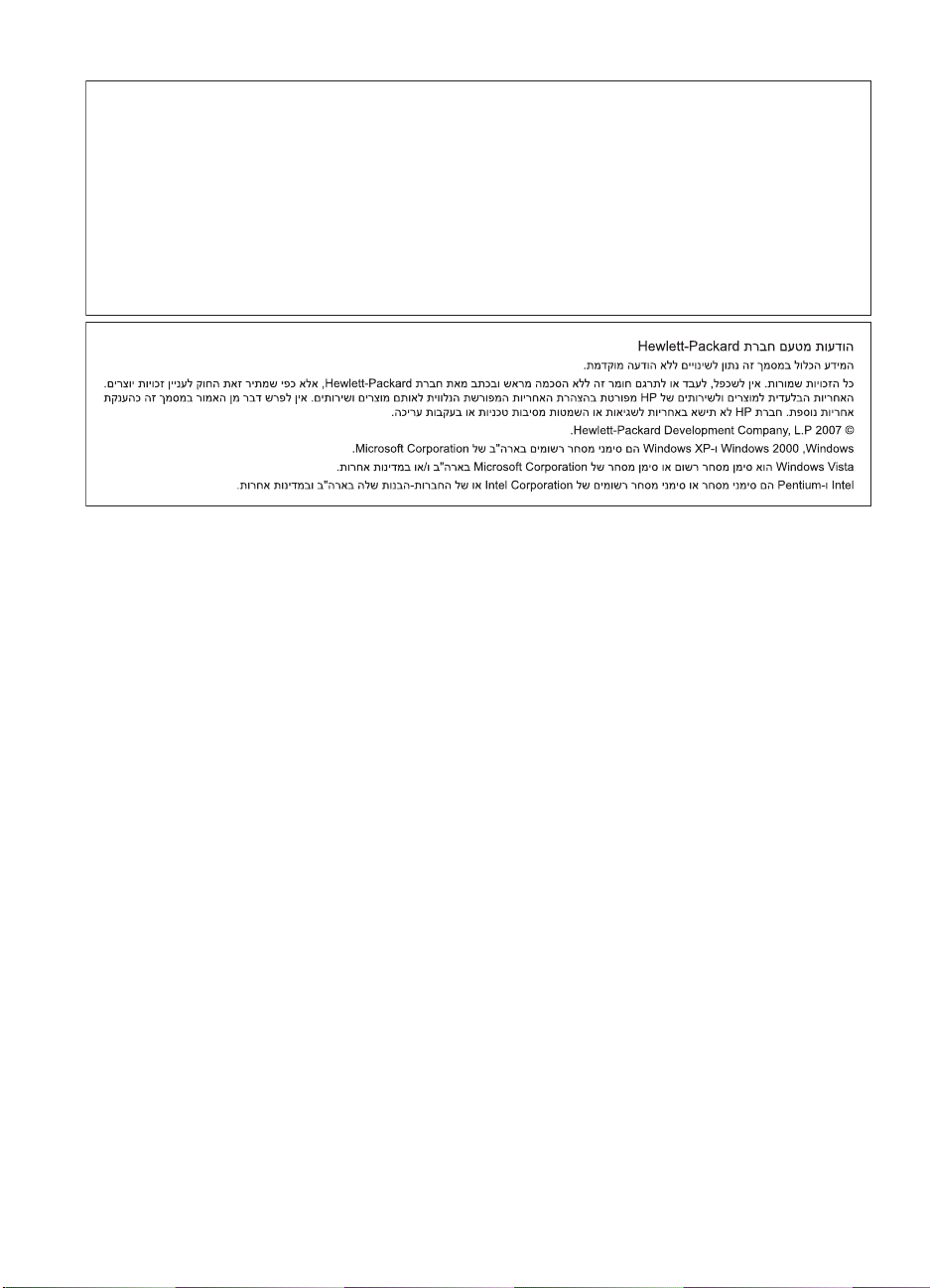
Уведомления компании Hewlett-Packard
Сведения, содержащиеся в настоящем документе, могут быть изменены без предварительного уведомления.
С сохранением всех прав. Воспроизведение, адаптация и перевод без предварительного письменного разрешения запрещены, за
исключением случаев, предусмотренных законодательством по защите авторских прав.
Компания HP не предоставляет каких-либо гарантий на изделия и услуги, кроме явно указанных в гарантийных обязательствах, прилагаемых к
изделиям и услугам. Никакая часть данного документа не может рассматриваться как дополнительные гарантийные обязательства. Компания
HP не несет ответственности за технические или редакторские ошибки и упущения в настоящем документе.
© Компания Hewlett-Packard Development, 2007 г
Windows, Windows 2000 и Windows XP являются зарегистрированными в США торговыми марками корпорации Microsoft.
Windows Vista является зарегистрированной торговой маркой или торговой маркой корпорации Microsoft в США и/или в других странах.
Intel и Pentium являются товарными марками или зарегистрированными товарными марками корпорации Intel или ее филиалов в США и других
странах.
Page 3
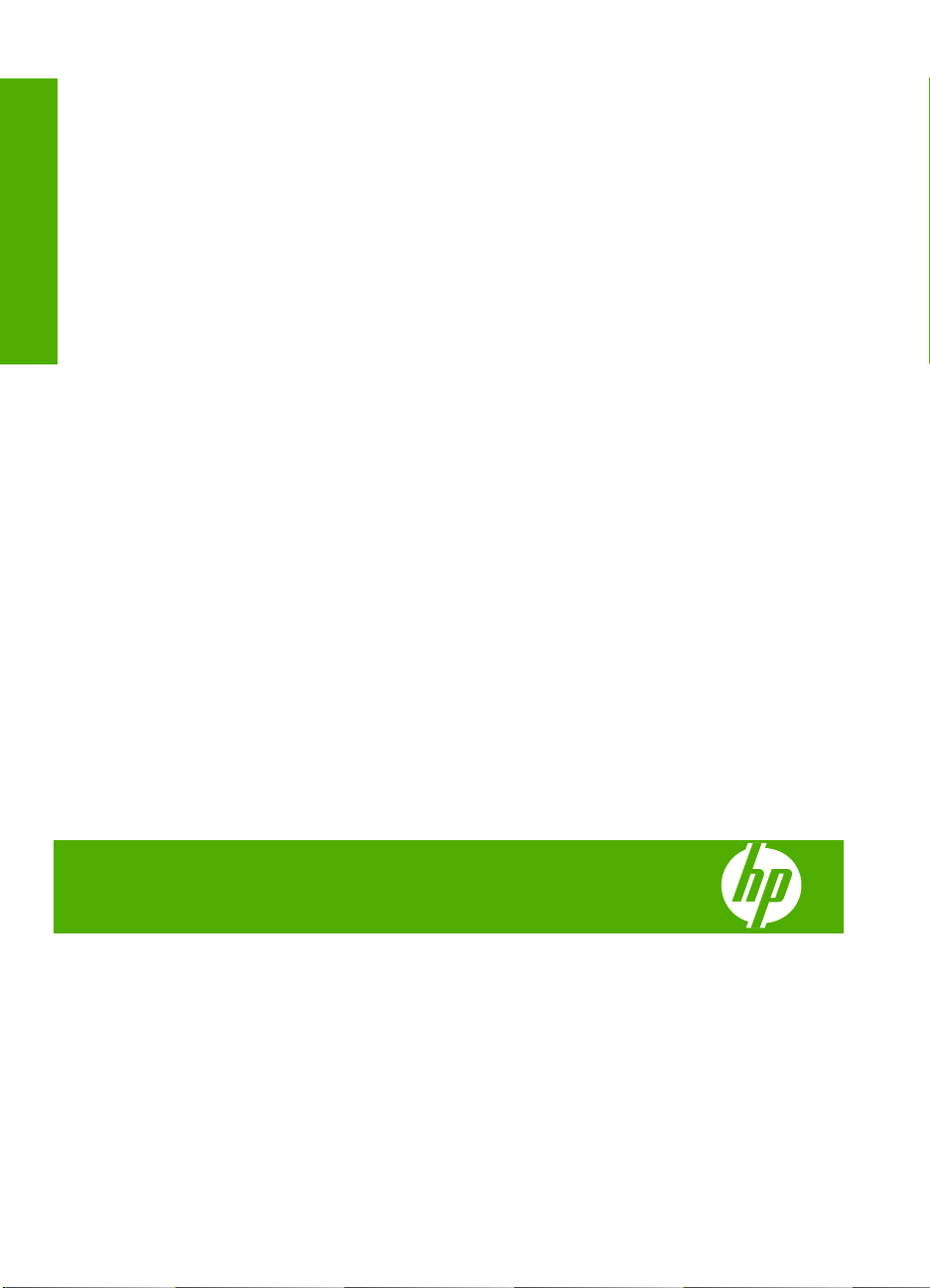
HP Photosmart C4340
All-in-One series
Вводное руководство
Русский
Page 4
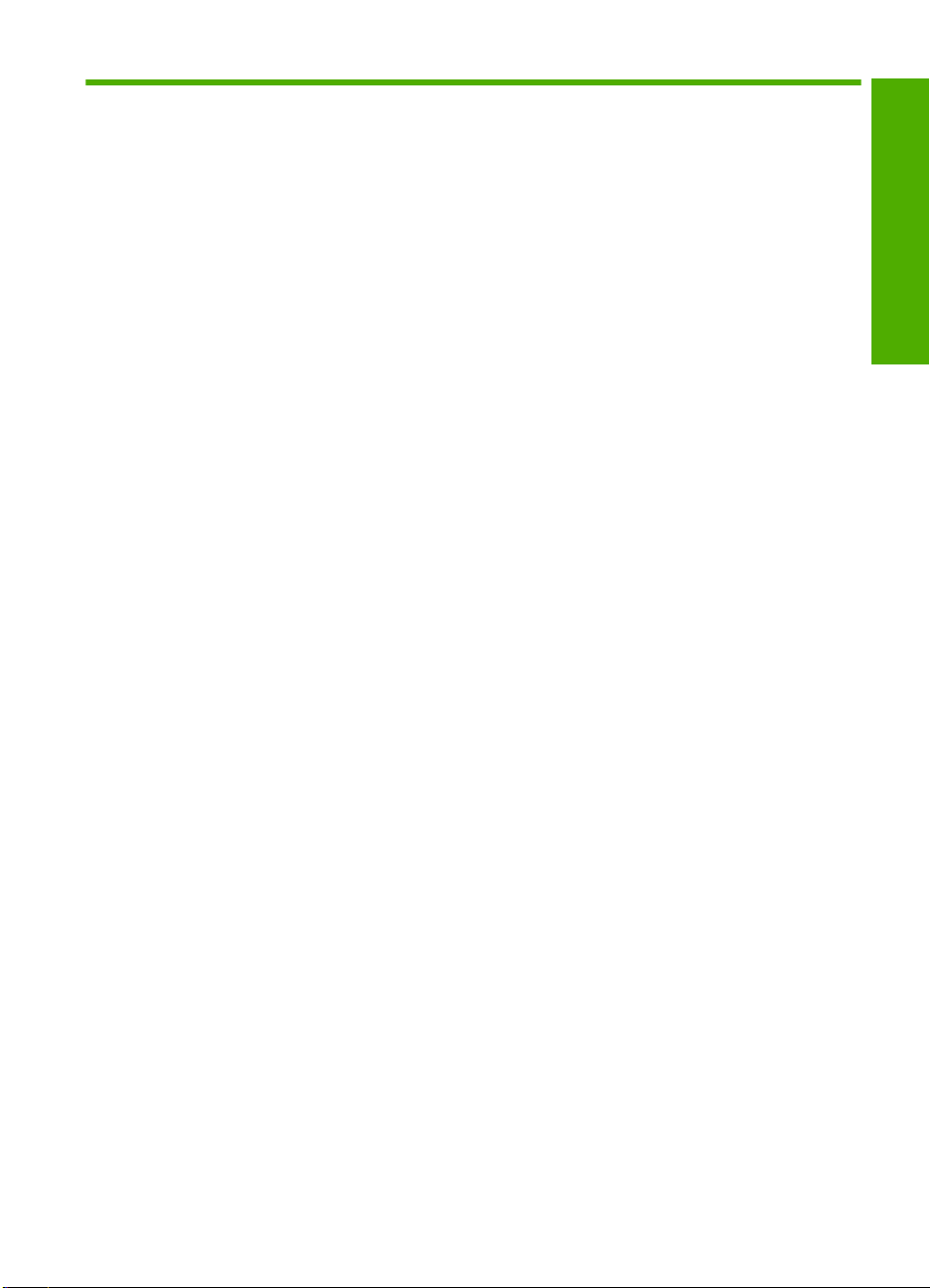
Содержание
1 Обзор устройства HP All-in-One
Описание устройства HP All-in-One.........................................................................................2
Кнопки панели управления......................................................................................................3
Источники дополнительной информации...............................................................................5
2 Настройка факса
Настройка HP All-in-One для работы с факсами....................................................................6
Изменение параметров аппарата HP All-in-One для приема факсов.................................26
Задание заголовка факса.......................................................................................................27
Проверка настройки факса....................................................................................................27
3 Использование функций HP All-in-One
Загрузка оригиналов и бумаги...............................................................................................29
Предотвращение замятия бумаги.........................................................................................30
Печать фотографий формата 10 х 15 см (4 х 6 дюймов)....................................................31
Сканирование изображения...................................................................................................32
Получение копии.....................................................................................................................32
Передача
Прием факса...........................................................................................................................34
Замена картриджей................................................................................................................34
Очистка устройства HP All-in-One.........................................................................................38
4 Устранение неполадок и поддержка
Удаление и повторная установка программного обеспечения...........................................40
Устранение неполадок при настройке..................................................................................41
Устранение неполадок при настройке факса.......................................................................44
Устранение замятия бумаги...................................................................................................63
Устранение неполадок с картриджами.................................................................................64
Получение поддержки............................................................................................................64
обычного факса.....................................................................................................33
Русский
5 Техническая информация
Требования к системе............................................................................................................65
Технические характеристики.................................................................................................65
Соответствие нормам.............................................................................................................65
Гарантия..................................................................................................................................67
1
Page 5
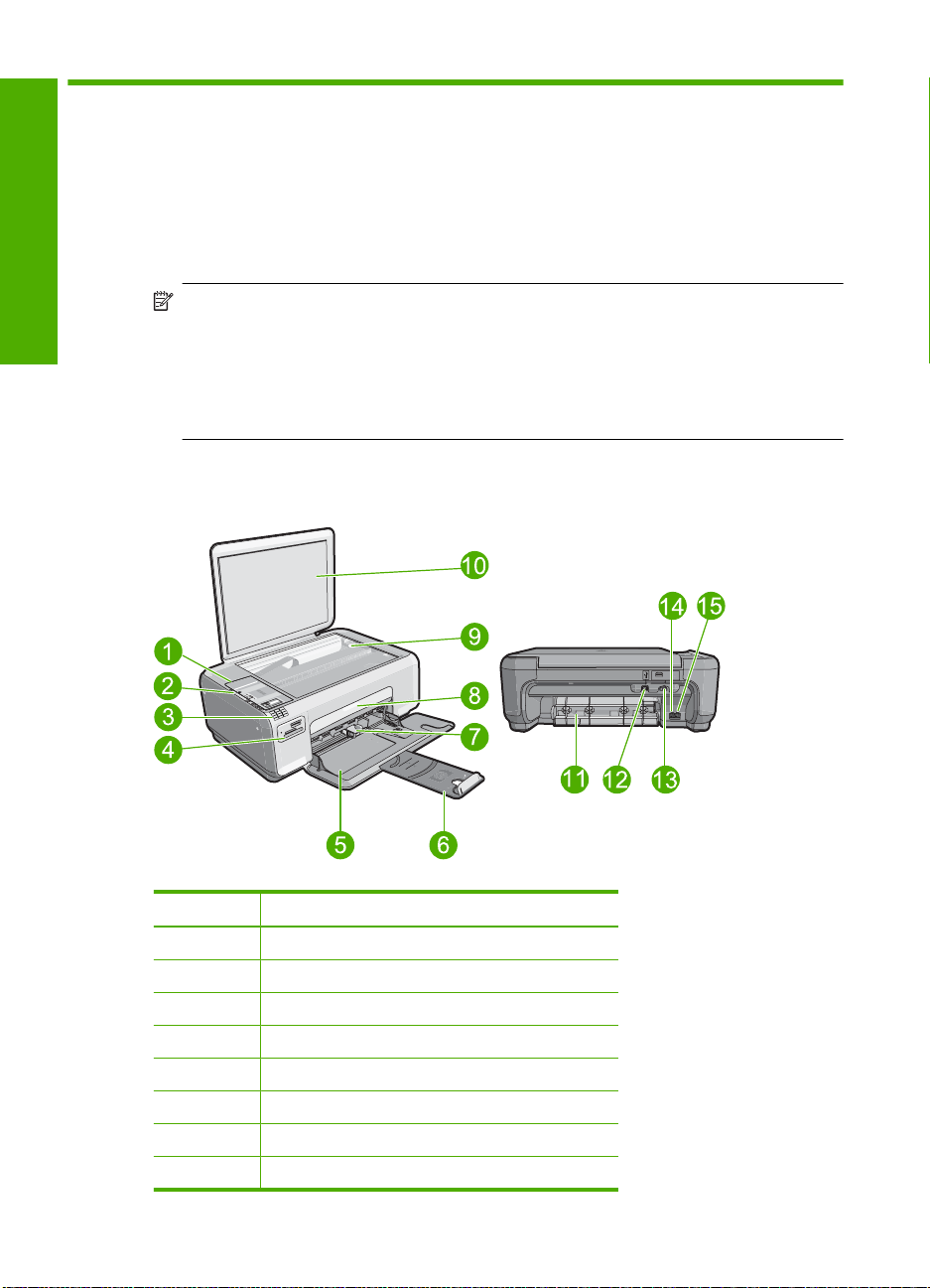
1 Обзор устройства HP All-in-One
Используйте устройство HP All-in-One для быстрого и удобного выполнения
различных задач, таких как копирование, сканирование документов, печать
фотографий, а также отправка и получение факсов. Многие функции устройства
HP All-in-One можно использовать непосредственно с панели управления без
включения компьютера.
Русский
Описание устройства HP All-in-One
Примечание. Это руководство содержит основные сведения об эксплуатации
и устранении неполадок, а также информацию об обращении в службу
технической поддержки HP и заказе расходных материалов.
Интерактивная справочная система содержит подробные инструкции по
использованию всех функций и возможностей, в том числе программного
обеспечения HP Photosmart, прилагаемого к HP All-in-One.
Номер Описание
1 Панель управления
2 Кнопка Вкл
3 Клавиатура
4 Гнезда для карт памяти и индикатор Фото
5 Входной лоток
6 Удлинитель лотка
7 Направляющая ширины бумаги
8 Крышка доступа к картриджам
2 HP Photosmart C4340 All-in-One series
Page 6

(продолж.)
Номер Описание
9 Стекло
10 Подложка крышки
11 Задняя крышка
12 Задний порт USB
13 Разъем питания*
14 Порт 1-LINE (факс)
15 Порт 2-EXT (телефон)
* Используйте только с адаптером питания HP.
Кнопки панели управления
Приведенная ниже схема и связанная с ней таблица предоставляют краткую
информацию о функциях панели управления устройства HP All-in-One.
Русский
Номер Значок Название и описание
1 Вкл.. Включение или выключение устройства. Когда
питание выключено, устройство по-прежнему потребляет
небольшое количество энергии. Чтобы снизить
энергопотребление, удерживайте нажатой кнопку Вкл. в
течении 3 секунд. После этого устройство будет
Кнопки панели управления 3
Page 7

Глава 1
(продолж.)
Номер Значок Название и описание
выключено или перейдет в ждущий режим. Чтобы
полностью отключить питание, выключите устройство и
отсоедините кабель питания.
2 Качество. Изменение качества копий и фотографий,
Русский
3 Размер. Изменение размера изображения на 100 %
4 Копии. Указывает количество копий.
которые печатаются с карты памяти. Одна звездочка
обозначает низкое качество (быстрая печать), две
звездочки — нормальное качество, а три звездочки —
наилучшее качество. Однако качество напечатанного
документа зависит от типа бумаги. По умолчанию
параметр качества для обычной бумаги имеет значение
две звездочки, а для фотобумаги — три звездочки.
(Истинный размер), размещение его на странице (По
формату бумаги) или печать изображений без полей
(Без полей). Значением по умолчанию является 100 %
для обычной бумаги, а также печать изображений без
рамок для фотобумаги.
5 Отмена. Остановка задания (например сканирования,
6 Сканирование/Факс. Открывает меню Сканирование/
7 Запуск копирования, Ч/Б. Запуск черно-белого
8 Запуск копирования, Цвет. Запуск цветного
9 Клавиатура. Ввод номеров факсов, значений или текста.
10 * (Пробел и Символы). Ввод "звездочки", пробелов и
копирования или отправки по факсу) или сброс
параметров (таких как Качество, Размер и Копии). При
возникновении ошибки с помощью однократного нажатия
этой кнопки можно отменить ошибку и продолжить
печать.
Факс. Если установлена карта памяти, то при нажатии
этой кнопки произойдет переход к следующей
фотографии.
копирования. Если установлена карта памяти, эта кнопка
действует так же, как и кнопка возврата к предыдущему
изображению.
копирования. Если установлена карта памяти, при
нажатии этой кнопки запускается печать текущего
изображения. В некоторых случаях (например после
устранения замятия бумаги) с помощью данной кнопки
можно возобновить печать или подтвердить параметры.
символов и при работе с факсом.
# (Backspace). Ввод символа "решетка" и удаление
неправильно введенных символов при работе с факсом.
4 HP Photosmart C4340 All-in-One series
Page 8
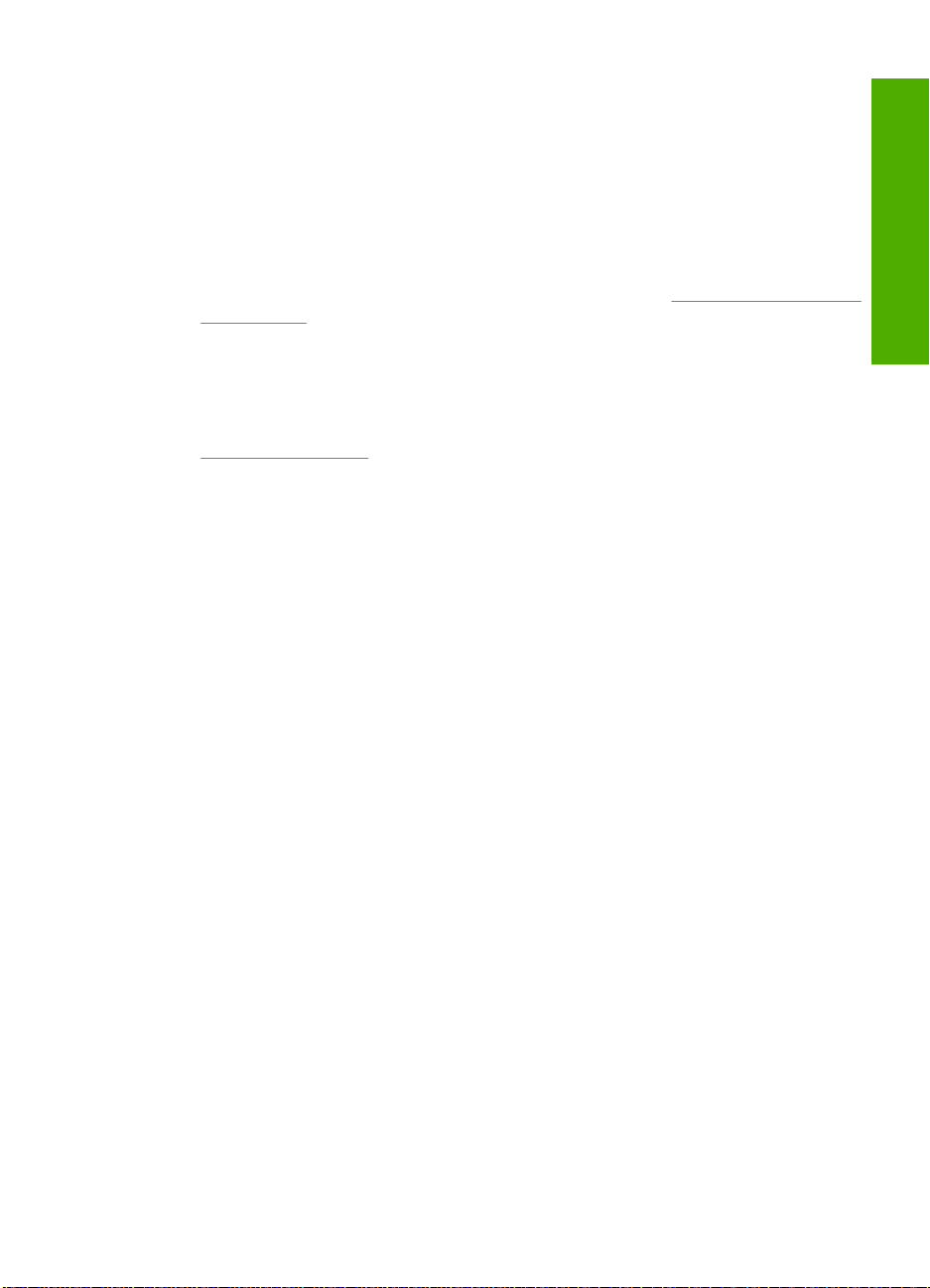
Источники дополнительной информации
Информация об установке и использовании устройства HP All-in-One доступна во
многих источниках, поставляемых как в печатном, так и в электронном виде.
• Руководство по установке
Руководство по установке содержит инструкции по подготовке HP All-in-One к
работе и установке программного обеспечения. Инструкции в руководстве по
установке необходимо выполнять в указанной последовательности.
Если во время установки возникли неполадки, см. "
последнем разделе руководства по установке или главу "
и поддержка" на стр. 40 в этом руководстве.
• Экранная справка
Справочная система предоставляет подробные инструкции по использованию
функций HP All-in-One, которые не описаны в настоящем Вводном руководстве,
в том числе функции, доступные только при установке программного
обеспечения, прилагаемого к HP All-in-One.
•
www.hp.com/support
При наличии доступа к Интернету помощь и техническую поддержку можно
получить на веб-узле HP. На этом веб-узле приведены сведения о технической
поддержке, драйверах и расходных материалах, а также информация для
заказа.
Устранение неполадок" в
Устранение неполадок
Русский
Источники дополнительной информации 5
Page 9

2 Настройка факса
После выполнения всех инструкций в руководстве по установке выполните
описанные в этом разделе действия, чтобы завершить настройку факса. Сохраните
руководство по установке для последующего использования.
Настоящий раздел содержит информацию о настройке аппарата HP All-in-One для
Русский
Настройка HP All-in-One для работы с факсами
совместного использования с оборудованием и услугами, которые уже подключены
к той же телефонной линии, что и аппарат HP All-in-One.
Совет Также можно использовать программу Мастер настройки факса
(Windows) или Утилита настройки факса (Mac) для быстрой настройки
некоторых основных параметров факса, например, режима ответа и заголовка
факса. Для доступа к программе Мастер настройки факсов (Windows) или
Утилита настройки факса (Mac) можно использовать программное
обеспечение, поставляемое с аппаратом HP All-in-One. После запуска Мастер
настройки факсов (Windows) или Утилита настройки факса (Mac) для
завершения
разделе.
Прежде чем приступить к настройке HP All-in-One для работы с факсами,
определите тип телефонной системы, используемый в стране/регионе. Инструкции
по настройке аппарата HP All-in-One для работы с факсами отличаются для
последовательных и параллельных телефонных систем.
• Если ваша страна/регион не указаны в приведенной ниже таблице, вероятно,
используется последовательная телефонная система. В последовательных
телефонных системах тип
(модемов, телефонов и автоответчиков) не позволят физически подключить их
к порту 2-EXT аппарата HP All-in-One. Вместо этого вся аппаратура должна быть
подключена к телефонной розетке.
настройки факса следуйте инструкциям, указанным в этом
разъемов общей аппаратуры телефонной связи
Примечание. В некоторых странах/регионах, в которых используются
последовательные телефонные системы, телефонный кабель,
поставляемый с аппаратом HP All-in-One, может содержать
дополнительную прикрепленную розетку. Это позволяет подключать другие
устройства дальней связи к настенной розетке, к которой подключен
аппарат HP All-in-One.
• Если страна/регион указаны в приведенной ниже таблице, скорее всего
используется параллельная телефонная система. В параллельных
телефонных системах можно подключить общую аппаратуру телефонной связи
к телефонной линии с помощью порта 2-EXT на задней панели HP All-in-One.
Примечание. Если используется параллельная телефонная система, HP
рекомендует использовать прилагаемый к HP All-in-One двухпроводной
телефонный кабель для подключения HP All-in-One к телефонной розетке.
6 HP Photosmart C4340 All-in-One series
Page 10
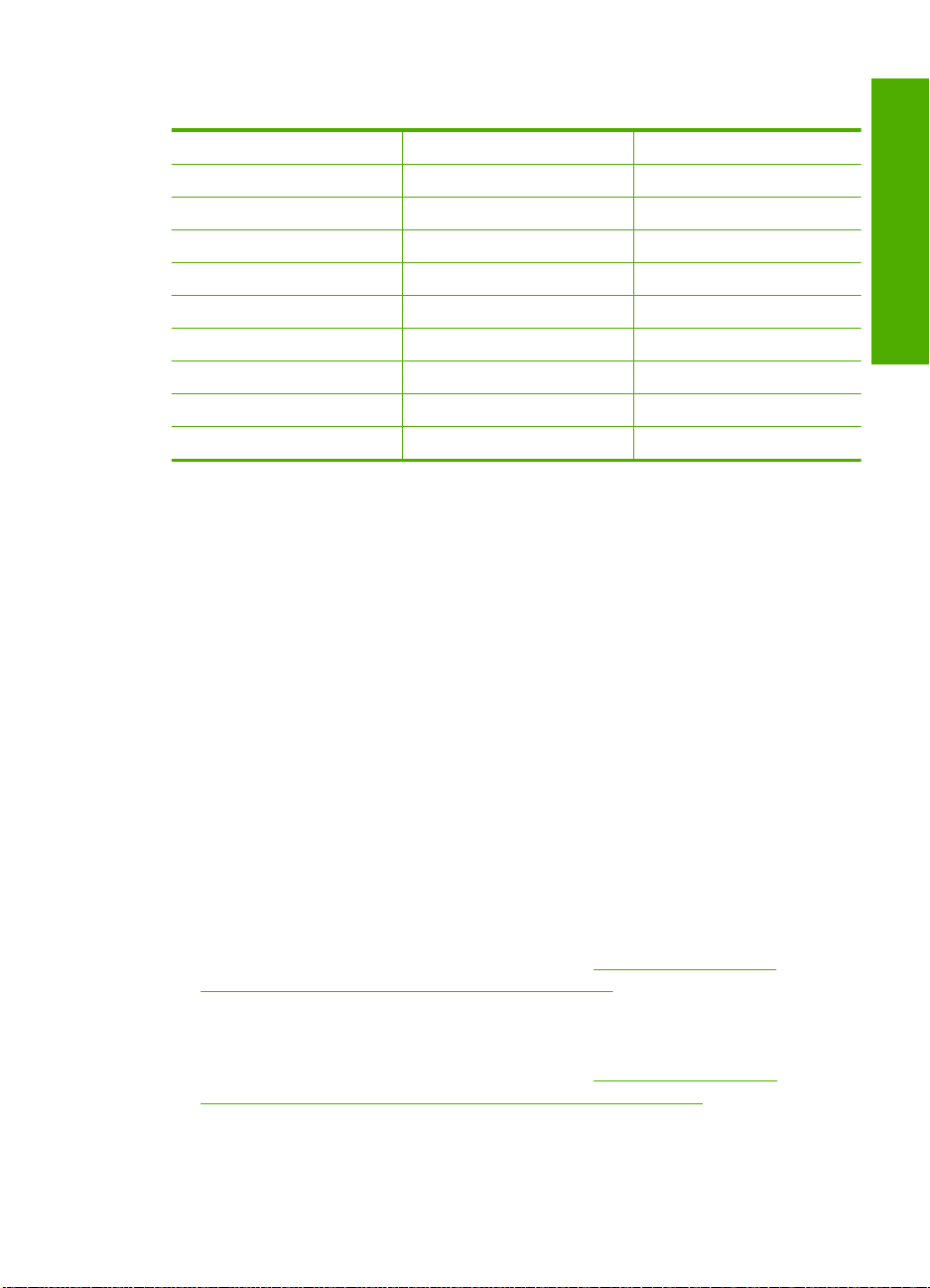
Табл. 2-1 Страны/регионы с параллельной телефонной системой
Аргентина Австралия Бразилия
Канада Чили Китай
Колумбия Греция Индия
Индонезия Ирландия Япония
Корея Латинская Америка Малайзия
Мексика Филиппины Польша
Португалия Россия Саудовская Аравия
Сингапур Испания Тайвань
Таиланд США Венесуэла
Вьетнам
Если тип используемой телефонной системы неизвестен (параллельная или
последовательная), обратитесь в телефонную компанию.
Выбор варианта установки факса, подходящего для дома или офиса
Для успешной работы с факсами необходимо знать, какое оборудование и службы
(если есть) используются на телефонной линии, к которой подключен аппарат
HP All-in-One. Это важно знать, так как, возможно, потребуется подсоединить
отдельные виды имеющегося офисного оборудования непосредственно к
аппарату HP All-in-One, а также изменить некоторые параметры факса.
Чтобы определить наиболее подходящий способ установки устройства
HP All-in-One дома или
разделе, и запишите свои ответы. Затем, используя таблицу в следующем разделе
и свои ответы, выберите рекомендуемый вариант установки.
На следующие вопросы следует отвечать именно в том порядке, в котором они
приводятся.
1. Пользуетесь ли вы цифровой абонентской линией (DSL), предоставленной
телефонной компанией? (В некоторых странах/регионах
ADSL.)
Да, DSL используется.
❑
Нет.
❑
Если вы ответили "Да", переходите к разделу "
устройства HP All-in-One при использовании DSL" на стр. 12. На другие
вопросы отвечать не требуется.
Если ответ "Нет", продолжайте отвечать на вопросы.
2. Используется ли мини-АТС или система ISDN?
Если вы ответили "Да", переходите к разделу "
HP All-in-One при использовании мини-АТС или линии ISDN" на стр. 13. На
другие вопросы отвечать не требуется.
Если ответ "Нет", продолжайте отвечать на вопросы.
в офисе, сначала прочтите вопросы, приведенные в этом
DSL называется
Вариант Б. Установка
Установка устройства
Русский
Настройка HP All-in-One для работы с факсами 7
Page 11

Глава 2
Русский
3. Имеется ли подписка на службу отличительного звонка, предоставляемую
телефонной компанией, которая назначает разные типы сигнала вызова для
разных номеров телефонов?
Да, отличительные звонки используются.
❑
Нет.
❑
Если вы ответили " Да", переходите к разделу "
Вариант Г. Использование одной
линии для факса и службы отличительного звонка" на стр. 14. На другие
вопросы отвечать не требуется.
Если ответ "Нет", продолжайте отвечать на вопросы.
Вы не уверены, что у вас имеется возможность использования отличительного
звонка? Многие телефонные компании предоставляют услугу условного звонка,
которая позволяет использовать несколько телефонных номеров на одной
телефонной линии.
При подписке
на эту службу каждый номер телефона будет иметь собственный
тип сигнала вызова. Например, можно задать одиночные, двойные и тройные
звонки для различных номеров. Для одного телефонного номера можно
назначить один звонок для голосовых вызовов, а для другого телефонного
номера — два звонка для факсимильных вызовов. Это позволяет различать
голосовые и факсимильные вызовы.
4. Используется
ли для приема голосовых вызовов тот же телефонный номер, что
и для обработки факсимильных вызовов устройством HP All-in-One?
Да, голосовые вызовы принимаются.
❑
Нет.
❑
Продолжайте отвечать на вопросы.
5. Используется ли компьютерный модем на той же телефонной линии, что и
устройство HP All-in-One?
Да, компьютерный модем используется.
❑
Нет.
❑
Вы не уверены, что используется компьютерный модем?
Если на какой-либо из
следующих вопросов следует ответить "Да", значит компьютерный модем
используется.
• Выполняется ли передача и прием факсов непосредственно из
программного обеспечения компьютера с помощью коммутируемого
соединения?
• Используется ли модем для отправки и приема сообщений электронной
почты с помощью компьютера?
• Используется ли модем для доступа в Интернет?
Продолжайте отвечать на
вопросы.
6. Используется ли автоответчик, который принимает голосовые вызовы с того же
телефонного номера, который используется устройством HP All-in-One для
обработки факсимильных вызовов?
Да, автоответчик используется.
❑
Нет.
❑
8 HP Photosmart C4340 All-in-One series
Page 12
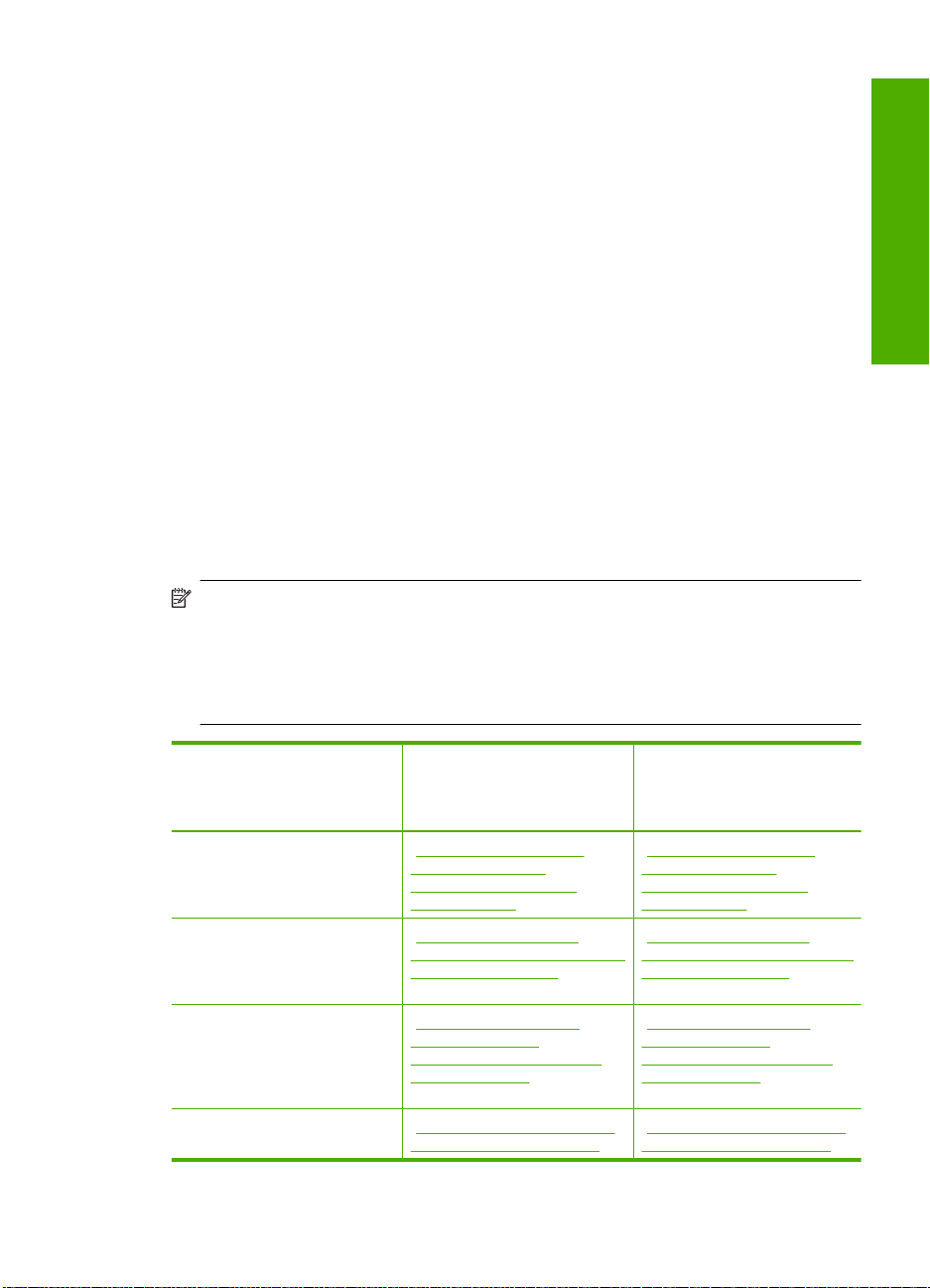
Продолжайте отвечать на вопросы.
7. Используется ли предоставляемая телефонной компанией служба голосовой
почты для номера, который предназначен для приема факсимильных вызовов
устройством HP All-in-One?
Да, используется подписка на службу голосовой почты.
❑
Нет.
❑
После ответов на вопросы перейдите к следующему разделу, чтобы выбрать
подходящий вариант установки факса.
Выбор варианта настройки факса
Теперь после ответа на все вопросы об оборудовании и услугах, которые
используются на одной телефонной линии с устройством HP All-in-One, можно
приступать к выбору наилучшего варианта настройки устройства дома или в офисе.
В первом столбце приведенной ниже таблицы выберите комбинацию
оборудования и служб, которые используются у вас дома или в офисе. Затем во
втором или
зависимости от используемой телефонной системы. В следующей главе
приведены пошаговые инструкции для каждого случая.
Если вы ответили на все вопросы в предыдущем разделе и не пользуетесь ни
одним из описанных в нем видов оборудования или служб, выберите " Нет" в первом
столбце таблицы.
Примечание. Если нужный вариант настройки не описан в этом разделе,
настройте устройство HP All-in-One как обычный аналоговый телефон.
Подключите один конец прилагаемого телефонного кабеля к телефонной
розетке, а другой – к порту 1-LINE на задней панели устройства HP All-in-One.
При использовании другого телефонного кабеля могут возникнуть проблемы с
отправкой и получением факсов.
третьем столбце найдите соответствующий вариант настройки в
Русский
Другое оборудование/
службы, использующие
линию факсимильной
связи
Нет
(Вы ответили "Нет" на все
вопросы.)
Служба DSL
(Вы ответили "Да" только на
вопрос 1.)
Мини-АТС или ISDN
(Вы ответили "Да" только на
вопрос 2.)
Служба отличительного
звонка
Вариант установки факса,
рекомендуемый для
параллельной
телефонной системы
"Вариант A. Отдельная
линия для факсов
(голосовые вызовы не
принимаются)" на стр. 11
"Вариант Б. Установка
устройства HP All-in-One при
использовании DSL"
на стр. 12
"Установка устройства
HP All-in-One при
использовании мини-АТС
или линии ISDN"
на стр. 13
"Вариант Г. Использование
одной линии для факса и
Настройка HP All-in-One для работы с факсами 9
Вариант установки факса,
рекомендуемый для
последовательной
телефонной системы
"Вариант A. Отдельная
линия для факсов
(голосовые вызовы не
принимаются)" на стр. 11
"Вариант Б. Установка
устройства HP All-in-One при
использовании DSL"
на стр. 12
"Установка устройства
HP All-in-One при
использовании мини-АТС
или линии ISDN"
на стр. 13
"Вариант Г. Использование
одной линии для факса и
Page 13
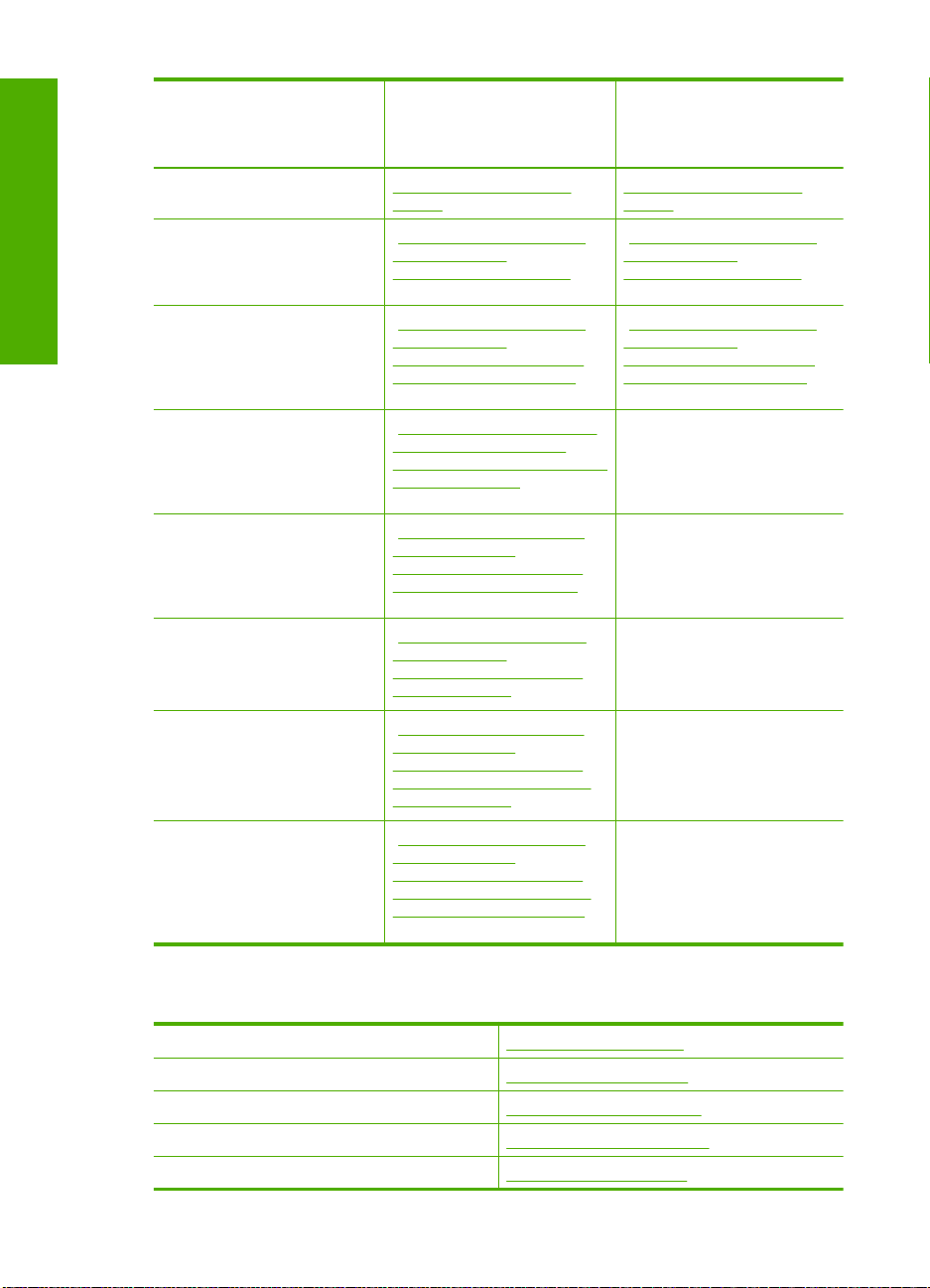
Глава 2
(продолж.)
Другое оборудование/
службы, использующие
линию факсимильной
связи
Вариант установки факса,
рекомендуемый для
параллельной
телефонной системы
Вариант установки факса,
рекомендуемый для
последовательной
телефонной системы
Русский
(Вы ответили "Да" только на
вопрос 3.)
Голосовые вызовы
(Вы ответили "Да" только на
вопрос 4.)
Голосовые вызовы и служба
голосовой почты
(Вы ответили "Да" только на
вопросы 4 и 7.)
Компьютерный модем
(Вы ответили "Да" только на
вопрос 5.)
Голосовые вызовы и
компьютерный модем
(Вы ответили "Да" только на
вопросы 4 и 5.)
Голосовые вызовы и
автоответчик
(Вы ответили "Да" только на
вопросы 4 и 6.)
Голосовые вызовы,
компьютерный модем и
автоответчик
(Вы ответили "Да" только на
вопросы 4, 5 и 6.)
Голосовые вызовы, модем и
служба голосовой почты
(Вы ответили "Да" только на
вопросы 4, 5 и 7.)
службы отличительного
звонка" на стр. 14
"Вариант Д. Общая линия
для голосовых/
факсимильных вызовов"
на стр. 15
"Вариант Е: Общая линия
для голосовых/
факсимильных вызовов и
служба голосовой почты"
на стр. 17
"Вариант Ж. Факсимильная
линия с компьютерным
модемом (голосовые вызовы
не принимаются)"
на стр. 18
"Вариант З. Общая линия
для голосовых и
факсимильных вызовов с
компьютерным модемом"
на стр. 19
"Вариант И. Общая линия
для голосовых/
факсимильных вызовов с
автоответчиком" на стр. 21
"Вариант К. Общая линия
для голосовых и
факсимильных вызовов с
компьютерным модемом и
автоответчиком" на стр. 22
"Вариант Л. Общая линия
для голосовых и
факсимильных вызовов с
компьютерным модемом и
службой голосовой почты"
на стр. 24
службы отличительного
звонка" на стр. 14
"Вариант Д. Общая линия
для голосовых/
факсимильных вызовов"
на стр. 15
"Вариант Е: Общая линия
для голосовых/
факсимильных вызовов и
служба голосовой почты"
на стр. 17
Не применимо.
Не применимо.
Не применимо.
Не применимо.
Не применимо.
Дополнительную информацию о настройке факса в определенных странах/
регионах см. на указанных ниже веб-узлах, посвященных настройке факса.
Австрия www.hp.com/at/faxconfig
Германия www.hp.com/de/faxconfig
Швейцария (французский язык) www.hp.com/ch/fr/faxconfig
Швейцария (немецкий язык) www.hp.com/ch/de/faxconfig
Великобритания www.hp.com/uk/faxconfig
10 HP Photosmart C4340 All-in-One series
Page 14

(продолж.)
Испания www.hp.es/faxconfig
Нидерланды www.hp.nl/faxconfig
Бельгия (французский язык) www.hp.be/fr/faxconfig
Бельгия (голландский язык) www.hp.be/nl/faxconfig
Португалия www.hp.pt/faxconfig
Швеция www.hp.se/faxconfig
Финляндия www.hp.fi/faxconfig
Дания www.hp.dk/faxconfig
Норвегия www.hp.no/faxconfig
Ирландия www.hp.com/ie/faxconfig
Франция www.hp.com/fr/faxconfig
Италия www.hp.com/it/faxconfig
Вариант A. Отдельная линия для факсов (голосовые вызовы не принимаются)
Если используется выделенная телефонная линия, на которую не поступают
голосовые вызовы и отсутствует другое оборудование, установите устройство
HP All-in-One в соответствии с инструкциями в этом разделе.
Русский
Рис. 2-1 Вид устройства HP All-in-One сзади
1 Телефонная розетка
2 Подключите устройство HP All-in-One к порту "1-LINE" с помощью прилагаемого
телефонного кабеля.
Настройка HP All-in-One для работы с факсами 11
Page 15
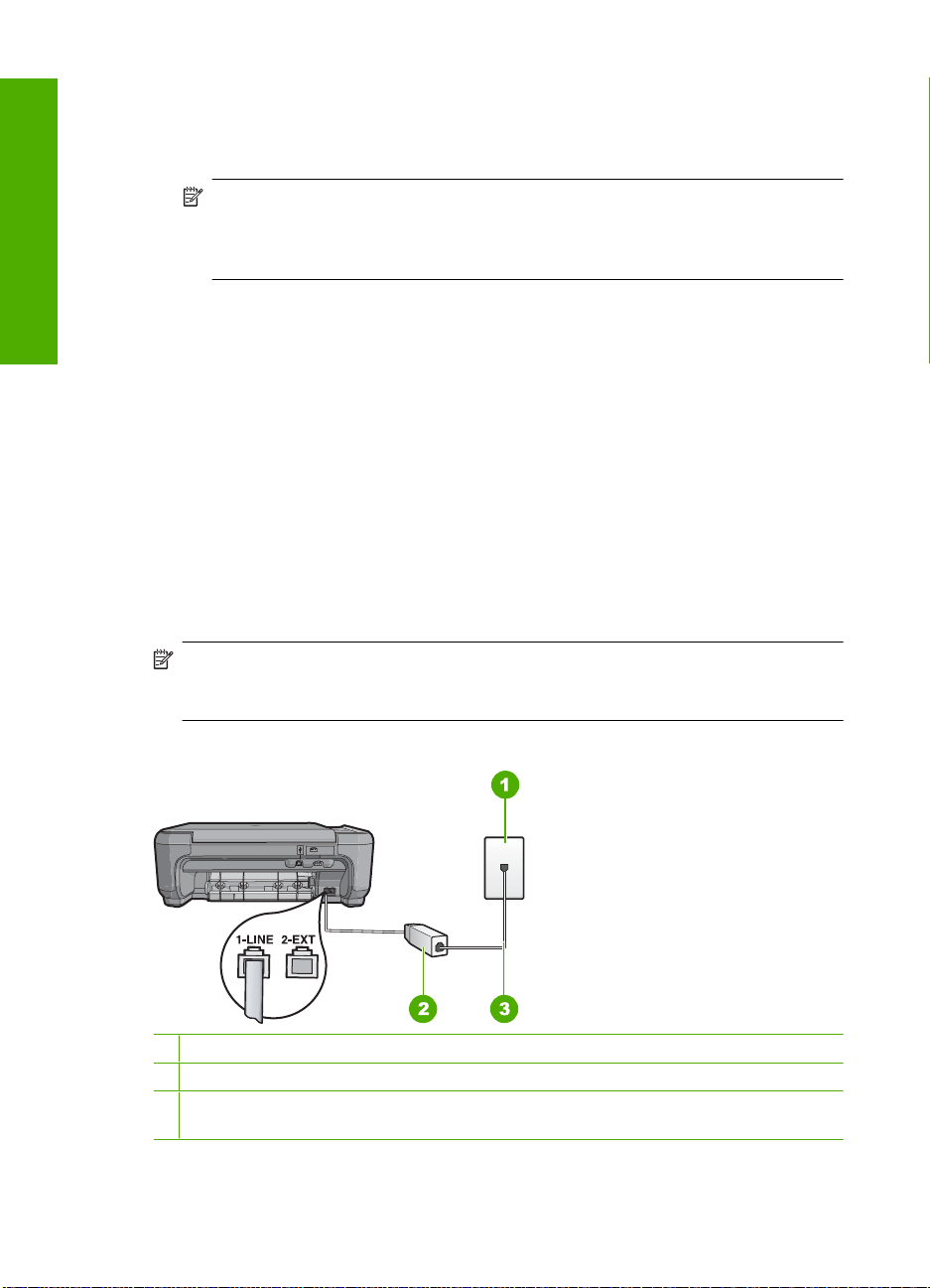
Глава 2
Настройка устройства при использовании выделенной линии передачи
факсов
1. Подключите один разъем кабеля, входящего в комплект поставки устройства, к
телефонной розетке, а другой — к порту 1-LINE на задней панели устройства.
Примечание. Если для подключения устройства к телефонной розетке
использовать кабель, не входящий в комплект поставки, то возможны сбои
при работе с факсами. Этот специальный телефонный кабель отличается
от обычных кабелей, которые могут использоваться дома или в офисе.
Русский
2. Установите параметр Автоответчик на наименьшее количество звонков перед
ответом (два звонка).
3. Выполните проверку факса.
Когда прозвучит сигнал телефона, устройство автоматически примет вызов после
установленного с помощью параметра Автоответчик количества звонков. Затем
устройство начнет подавать сигнал приема факса факсимильному аппарату
отправителя и получит факс.
Вариант Б. Установка устройства HP All-in-One при использовании DSL
Если имеется линия DSL, предоставляемая телефонной компанией, используйте
инструкции в этом разделе, чтобы установить фильтр DSL между телефонной
розеткой и устройством HP All-in-One. Фильтр DSL устраняет цифровой сигнал,
который может создавать помехи HP All-in-One, и позволяет устройству
HP All-in-One правильно взаимодействовать с телефонной линией. В данной
стране/регионе DSL может называться ADSL.
Примечание. Если используется линия DSL, убедитесь, что фильтр DSL
подключен. В противном случае отправка и получение факсов с помощью
устройства HP All-in-One будут невозможны.
Рис. 2-2 Вид устройства HP All-in-One сзади
1 Телефонная розетка
2 Фильтр DSL и кабель, предоставляемые провайдером DSL
3 Подключите устройство HP All-in-One к порту "1-LINE" с помощью прилагаемого
телефонного кабеля.
12 HP Photosmart C4340 All-in-One series
Page 16
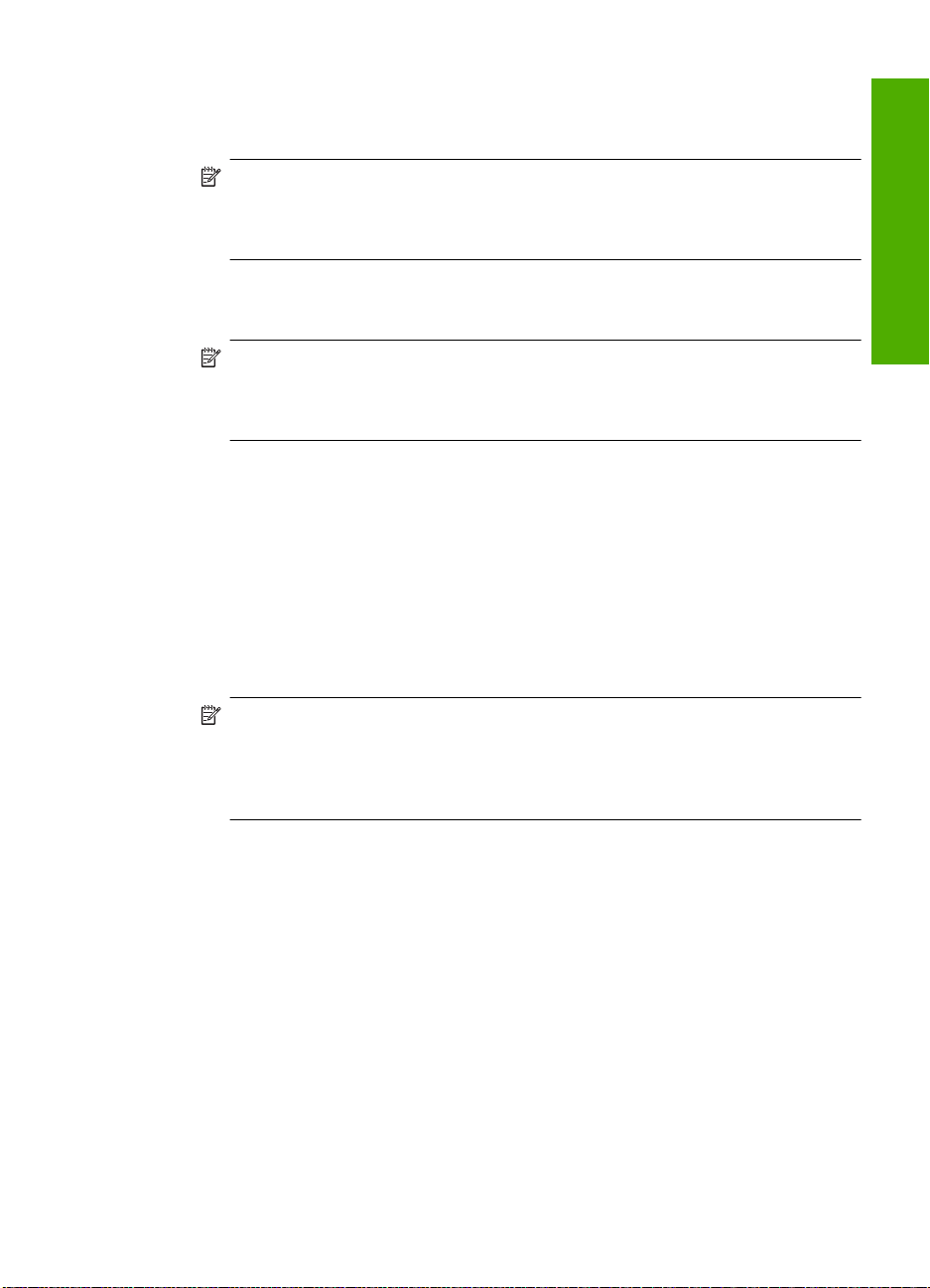
Настройка устройства при использовании линии DSL
1. Приобретите фильтр DSL у поставщика услуг DSL.
2. Подключите кабель фильтра DSL к стенной телефонной розетке.
Примечание. Если для подключения устройства к телефонной розетке
использовать кабель, не входящий в комплект поставки, то возможны сбои
при работе с факсами. Этот специальный телефонный кабель отличается
от обычных кабелей, которые могут использоваться дома или в офисе.
3. Используя телефонный кабель, входящий в комплект поставки устройства,
подключите один разъем к фильтру DSL в телефонной розетке, а другой — к
порту 1-LINE на задней панели устройства.
Примечание. Если на одной линии с аппаратом используется другое
офисное оборудование или службы, например, услуга условного звонка,
автоответчик или служба голосовой почты, см. дополнительные инструкции
по настройке в соответствующем разделе ниже.
4. Выполните проверку факса.
Установка устройства HP All-in-One при использовании мини-АТС или линии
ISDN
Если используется мини-АТС, выполните следующее.
• Подключите устройство к порту, который предназначен для подключения
факсимильного аппарата и телефона.
• Для подключения устройства к телефонной розетке используйте только кабель,
входящий в комплект поставки.
• Установите сигнал ожидания вызова на Выкл.
Русский
Примечание. Многие цифровые мини-АТС используют сигнал ожидания
вызова, который по умолчанию включен. Этот сигнал является помехой для
передачи факсов, поэтому устройство HP All-in-One не может передавать и
принимать факсы, когда сигнал включен. Инструкции по отключению
сигнала ожидания вызова см. в документации к мини-АТС.
• Наберите номер внешней линии перед тем, как набирать номер.
Настройка HP All-in-One для работы с факсами 13
Page 17

Глава 2
Если используется преобразователь/терминальный адаптер ISDN, выполните
следующее.
• Подключите устройство к порту, который предназначен для подключения
факсимильного аппарата и телефона.
Примечание. На некоторых системах ISDN можно выполнить настройку
портов для определенного телефонного оборудования. Например, можно
назначить один порт для телефона и факса группы 3, а другой — для
комбинированных задач. Если при подсоединении к порту
Русский
преобразователя ISDN, предназначенному для факса/телефона, возникнут
неполадки, попробуйте использовать порт, предназначенный для
комбинированных задач. Он может быть помечен как "multi-combi" или
аналогичным образом.
• Для подключения устройства к телефонной розетке используйте только кабель,
входящий в комплект поставки. В противном случае могут возникнуть проблемы
с отправкой и получением факсов. Этот специальный телефонный кабель
отличается от обычных кабелей, которые могут использоваться дома или в
офисе. Если входящий в комплект поставки телефонный кабель имеет
недостаточную длину, его можно удлинить
с помощью соединителя из
ближайшего магазина электроники.
• По возможности убедитесь, что терминальный адаптер будет использовать
правильный протокол для данной страны или региона.
Вариант Г. Использование одной линии для факса и службы отличительного звонка
При наличии подписки на службу отличительного звонка (предоставляется
телефонной компанией), которая позволяет использовать на одной телефонной
линии несколько телефонных номеров, для каждого из которых имеется свой тип
сигнала вызова, настройте устройство HP All-in-One в соответствии с инструкциями
в этом разделе.
Рис. 2-3 Вид устройства HP All-in-One сзади
1 Телефонная розетка
14 HP Photosmart C4340 All-in-One series
Page 18
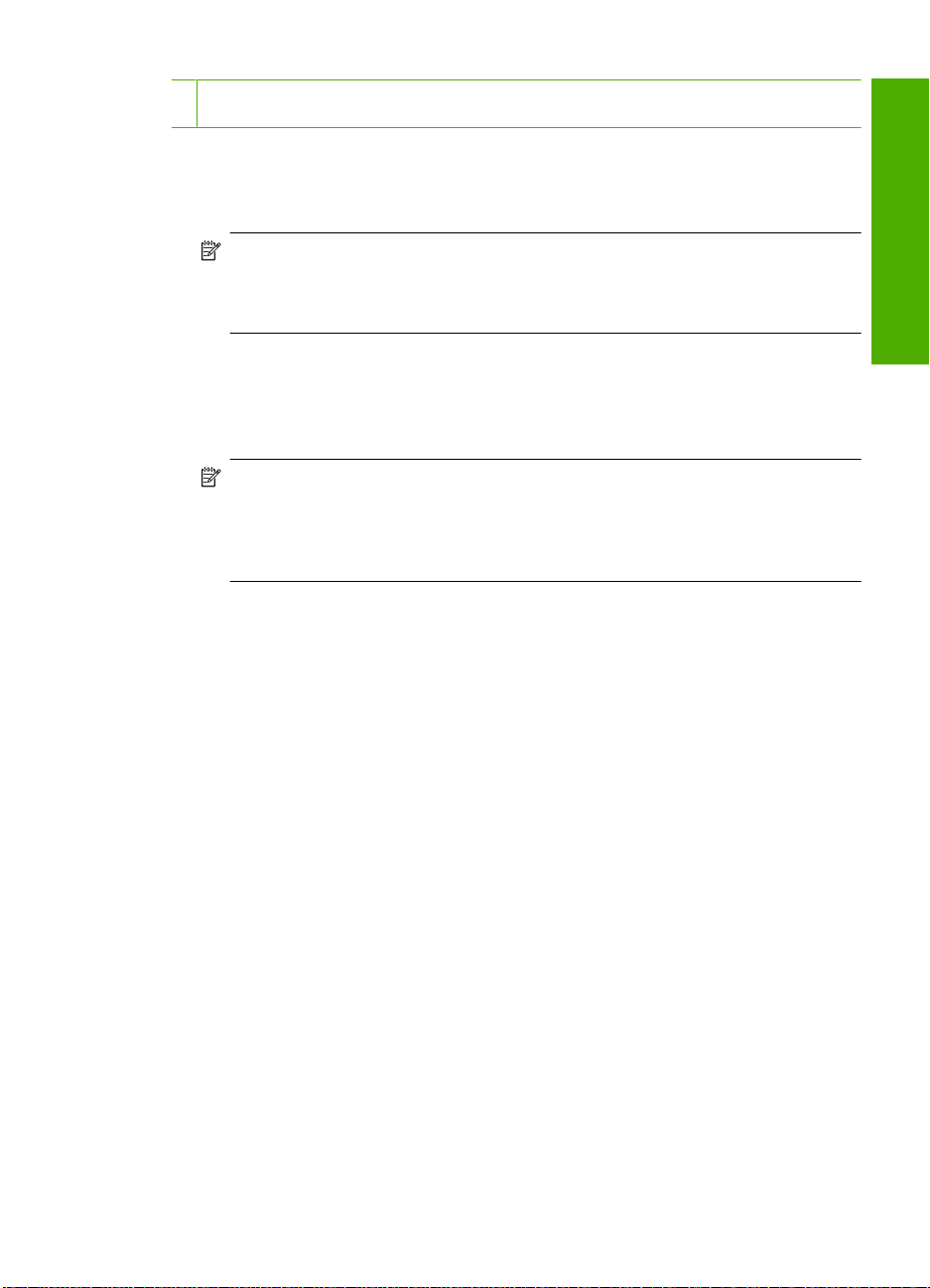
2 Подключите устройство HP All-in-One к порту "1-LINE" с помощью прилагаемого
телефонного кабеля.
Настройка устройства для работы со службой отличительного звонка
1. Подключите один разъем кабеля, входящего в комплект поставки устройства, к
телефонной розетке, а другой — к порту 1-LINE на задней панели устройства.
Примечание. Если для подключения устройства к телефонной розетке
использовать кабель, не входящий в комплект поставки, то возможны сбои
при работе с факсами. Этот специальный телефонный кабель отличается
от обычных кабелей, которые могут использоваться дома или в офисе.
2. Установите параметр Автоответчик на наименьшее количество звонков перед
ответом (два звонка).
3. Установите для параметра Отличительный звонок значение,
соответствующее сигналу, который назначен телефонной компанией для
номера факса.
Примечание. По умолчанию устройство отвечает на любой тип сигнала.
Если значение параметра Отличительный звонок не соответствует типу
сигнала, назначенному для данного номера факса, устройство может
отвечать как на голосовые, так и на факсимильные вызовы, а может и не
отвечать совсем.
4. Выполните проверку факса.
Устройство HP All-in-One автоматически принимает входящие вызовы с
выбранным отличительным звонком (параметр Отличительный звонок) после
указанного числа сигналов вызова (параметр Автоответчик). Затем устройство
начнет подавать сигнал приема факса факсимильному аппарату отправителя и
получит факс.
Русский
Вариант Д. Общая линия для голосовых/факсимильных вызовов
Если голосовые и факсимильные вызовы поступают на один номер и телефонная
линия не используется для другого оборудования (или службы голосовой почты),
установите устройство HP All-in-One в соответствии с инструкциями в этом
разделе.
Настройка HP All-in-One для работы с факсами 15
Page 19
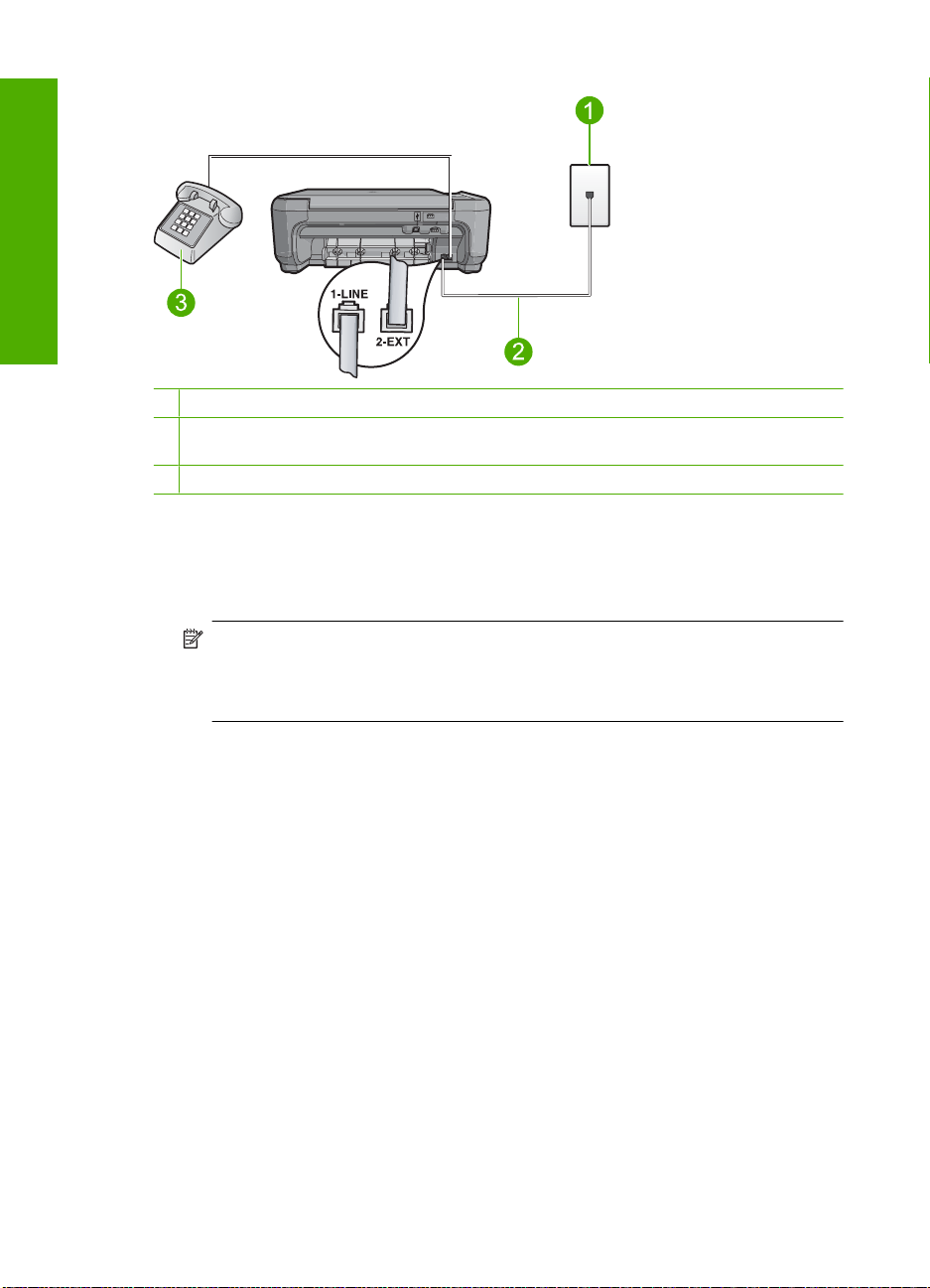
Глава 2
Русский
Рис. 2-4 Вид устройства HP All-in-One сзади
1 Телефонная розетка
2 Подключите устройство HP All-in-One к порту "1-LINE" с помощью прилагаемого
телефонного кабеля.
3 Телефон (дополнительно)
Настройка устройства для работы на общей линии для голосовых и
факсимильных вызовов
1. Подключите один разъем кабеля, входящего в комплект поставки устройства, к
телефонной розетке, а другой — к порту 1-LINE на задней панели устройства.
Примечание. Если для подключения устройства к телефонной розетке
использовать кабель, не входящий в комплект поставки, то возможны сбои
при работе с факсами. Этот специальный телефонный кабель отличается
от обычных кабелей, которые могут использоваться дома или в офисе.
2. Теперь потребуется выбрать, как устройство будет отвечать на вызовы —
автоматически или вручную.
• Если устройство настроено на автоматический прием вызовов, то оно
будет отвечать на все входящие вызовы и факсы. В этом случае устройство
не сможет различать факсимильные и голосовые вызовы. Если ожидается
голосовой вызов, то этот вызов необходимо принять раньше, чем
на него
ответит устройство. Чтобы устройство автоматически отвечало на вызов,
установите параметр Автоответчик.
• Если настроить устройство на прием факсов вручную, то потребуется
лично отвечать на входящие факсимильные вызовы, и наче прием факсов
будет невозможен. Чтобы отвечать на вызовы вручную, отключите
параметр Автоответчик.
3. Выполните одно из указанных ниже действий в зависимости от используемой
телефонной системы.
• Если используется параллельная телефонная система, снимите заглушку
белого цвета с порта 2-EXT на задней панели устройства, а затем
подсоедините к этому порту телефон.
• Если используется последовательная телефонная система, можно
подключить телефон напрямую к кабелю в верхней части устройства, к
которому прикреплен разъем.
4. Выполните проверку факса.
16 HP Photosmart C4340 All-in-One series
Page 20

Если трубка телефона будет снята до того, как устройство ответит на вызов и
определит наличие сигналов факсимильной связи факсимильного аппарата
отправителя, потребуется ответить на факсимильный вызов вручную.
Вариант Е: Общая линия для голосовых/факсимильных вызовов и служба голосовой почты
Если голосовые и факсимильные вызовы поступают на один номер и имеется
подписка на службу голосовой почты, предоставляемую телефонной компанией,
установите устройство HP All-in-One в соответствии с инструкциями в этом
разделе.
Примечание. Если используется служба голосовой почты с тем же номером,
который используется для факсимильных вызовов, то нельзя будет принимать
факсы автоматически. Прием факсов необходимо выполнять вручную, т.е.
потребуется лично отвечать на входящие факсимильные вызовы. Если, однако,
необходимо принимать факсы автоматически, обратитесь в телефонную
компанию и подпишитесь на службу условного звонка или
выделите отдельную
линию для работы с факсами.
Рис. 2-5 Вид устройства HP All-in-One сзади
1 Телефонная розетка
2 Подключите устройство HP All-in-One к порту "1-LINE" с помощью прилагаемого
телефонного кабеля.
Русский
Настройка устройства для работы со службой голосовой почты
1. Подключите один разъем кабеля, входящего в комплект поставки устройства, к
телефонной розетке, а другой — к порту 1-LINE на задней панели устройства.
Примечание. Если для подключения устройства к телефонной розетке
использовать кабель, не входящий в комплект поставки, то возможны сбои
при работе с факсами. Этот специальный телефонный кабель отличается
от обычных кабелей, которые могут использоваться дома или в офисе.
2. Выключите функцию Автоответчик.
3. Выполните проверку факса.
При приеме факсов необходимо быть на месте, чтобы лично ответить на входящие
факсы. В противном случае устройство не сможет принимать факсы.
Настройка HP All-in-One для работы с факсами 17
Page 21

Глава 2
Вариант Ж. Факсимильная линия с компьютерным модемом (голосовые вызовы не принимаются)
Если используется выделенная телефонная линия, на которую не поступают
голосовые вызовы и отсутствует другое оборудование, установите устройство
HP All-in-One в соответствии с инструкциями в этом разделе.
Модем использует телефонную линию совместно с устройством HP All-in-One,
поэтому нельзя одновременно использовать модем и HP All-in-One. Например,
нельзя передавать или принимать факсы с помощью устройства HP All-in-One, если
Русский
используется модем для работы с
Рис. 2-6 Вид устройства HP All-in-One сзади
1 Телефонная розетка
2 Подключите устройство HP All-in-One к порту "1-LINE" с помощью прилагаемого
телефонного кабеля.
3 Компьютер с модемом
электронной почтой или доступа в Интернет.
Настройка устройства для работы с компьютерным модемом
1. Снимите белую заглушку с порта 2-EXT на задней панели устройства.
2. Найдите телефонный кабель, соединяющий заднюю панель компьютера
(модем компьютера) с телефонной розеткой. Отсоедините кабель от
телефонной розетки и подключите его к порту 2-EXT на задней панели
устройства.
3. Подключите один разъем кабеля, входящего в комплект поставки устройства
телефонной розетке, а другой — к порту 1-LINE на задней панели устройства.
Примечание. Если для подключения устройства к телефонной розетке
использовать кабель, не входящий в комплект поставки, то возможны сбои
при работе с факсами. Этот специальный телефонный кабель отличается
от обычных кабелей, которые могут использоваться дома или в офисе.
4. Если программное обеспечение модема настроено для автоматического
приема факсов на компьютер, отключите эту настройку.
Примечание. Если в программном обеспечении модема не будет
отключен параметр автоматического приема факсов, устройство не сможет
принимать факсы.
18 HP Photosmart C4340 All-in-One series
, к
Page 22

5. Установите параметр Автоответчик на наименьшее количество звонков перед
ответом (два звонка).
6. Выполните проверку факса.
Когда прозвучит сигнал телефона, устройство автоматически примет вызов после
установленного с помощью параметра Автоответчик количества звонков. Затем
устройство начнет подавать сигнал приема факса факсимильному аппарату
отправителя и получит факс.
Вариант З. Общая линия для голосовых и факсимильных вызовов с компьютерным модемом
Если на один номер поступают голосовые и факсимильные вызовы и к
используемой линии подсоединен модем, настройте устройство HP All-in-One в
соответствии с инструкциями в этом разделе.
Модем использует телефонную линию совместно с устройством HP All-in-One,
поэтому нельзя одновременно использовать модем и HP All-in-One. Например,
нельзя передавать или принимать факсы с помощью устройства HP All-in-One, если
используется модем для работы с
В зависимости от числа телефонных портов, имеющихся на компьютере,
существует два различных способа установки устройства HP All-in-One для
использования вместе с компьютером. Прежде всего проверьте, сколько
телефонных портов имеется на компьютере: один или два.
• Если компьютер имеет только один телефонный порт, потребуется приобрести
параллельный разветвитель (также называется соединителем
инструкции по установке см. в экранной справке.
• Если компьютер имеет два телефонных порта, настройте устройство
HP All-in-One, как описано ниже.
электронной почтой или доступа в Интернет.
). Подробные
Русский
Рис. 2-7 Вид устройства HP All-in-One сзади
1 Телефонная розетка
2 Телефонный порт "IN" на компьютере
3 Телефонный порт "OUT" на компьютере
4 Телефон
5 Компьютер с модемом
Настройка HP All-in-One для работы с факсами 19
Page 23
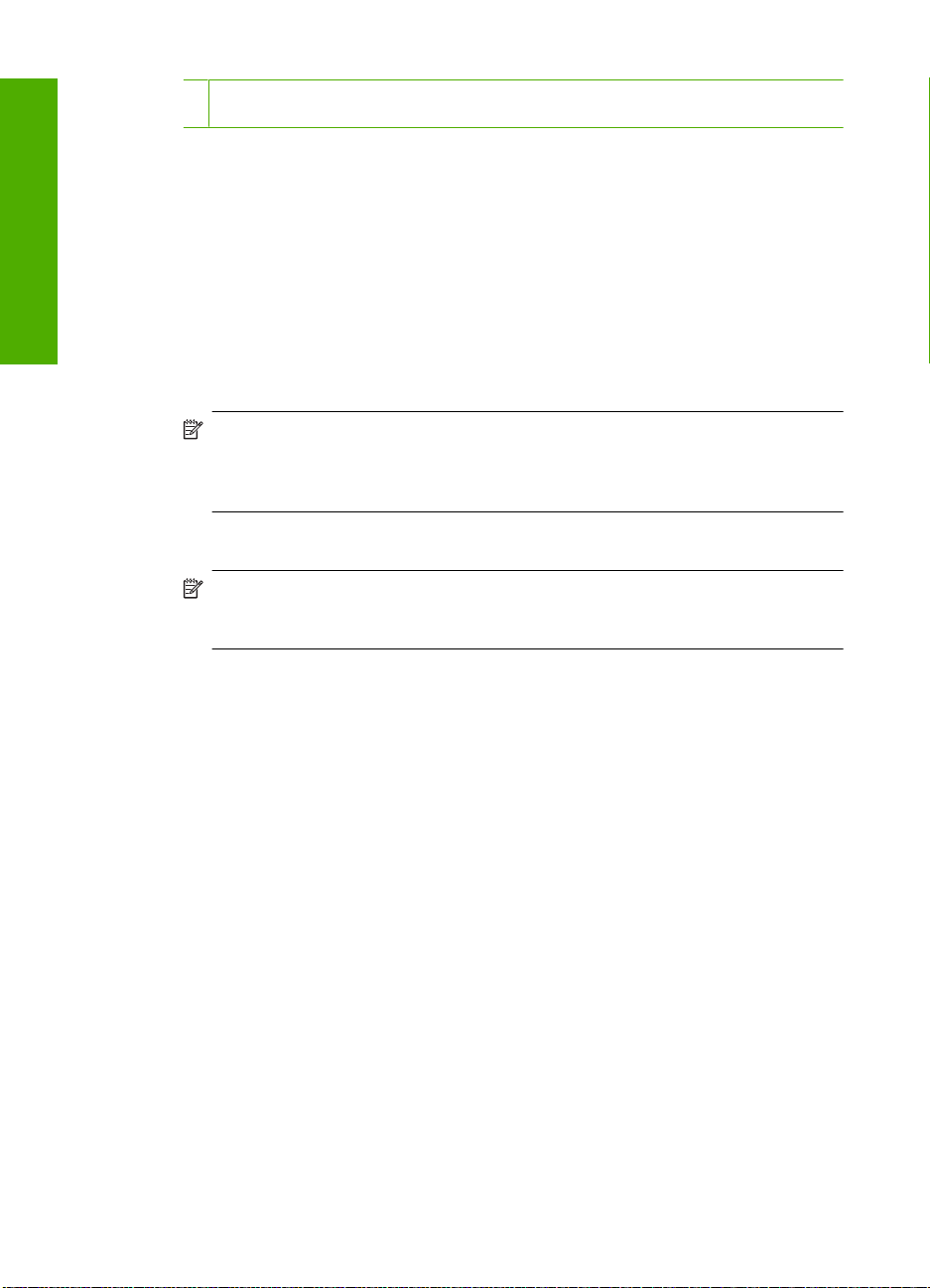
Глава 2
Русский
6 Подключите устройство HP All-in-One к порту "1-LINE" с помощью прилагаемого
телефонного кабеля.
Настройка устройства для использования одной телефонной линии с
компьютером с двумя телефонными портами
1. Снимите белую заглушку с порта 2-EXT на задней панели устройства.
2. Найдите телефонный кабель, соединяющий заднюю панель компьютера
(модем компьютера) с телефонной розеткой. Отсоедините кабель от
телефонной розетки и подключите его к порту 2-EXT на задней панели
устройства.
3. Подсоедините телефонный аппарат
к порту "OUT" (выход) на задней панели
компьютерного модема.
4. Подключите один разъем кабеля, входящего в комплект поставки устройства, к
телефонной розетке, а другой — к порту 1-LINE на задней панели устройства.
Примечание. Если для подключения устройства к телефонной розетке
использовать кабель, не входящий в комплект поставки, то возможны сбои
при работе с факсами. Этот специальный телефонный кабель отличается
от обычных кабелей, которые могут использоваться дома или в офисе.
5. Если программное обеспечение модема настроено для автоматического
приема факсов на компьютер, отключите эту настройку.
Примечание. Если в программном обеспечении модема не будет
отключен параметр автоматического приема факсов, устройство не сможет
принимать факсы.
6. Теперь потребуется выбрать, как устройство будет отвечать на вызовы —
автоматически или вручную.
• Если устройство настроено на автоматический прием вызовов, то оно
будет отвечать на все входящие вызовы и факсы. В этом случае устройство
не сможет различать факсимильные и голосовые вызовы. Если ожидается
голосовой вызов, то этот вызов необходимо принять раньше, чем
на него
ответит устройство. Чтобы устройство автоматически отвечало на вызов,
установите параметр Автоответчик.
• Если настроить устройство на прием факсов вручную, то потребуется
лично отвечать на входящие факсимильные вызовы, и наче прием факсов
будет невозможен. Чтобы отвечать на вызовы вручную, отключите
параметр Автоответчик.
7. Выполните проверку факса.
Если трубка телефона будет снята до того
, как устройство ответит на вызов и
определит наличие сигналов факсимильной связи факсимильного аппарата
отправителя, потребуется ответить на факсимильный вызов вручную.
20 HP Photosmart C4340 All-in-One series
Page 24
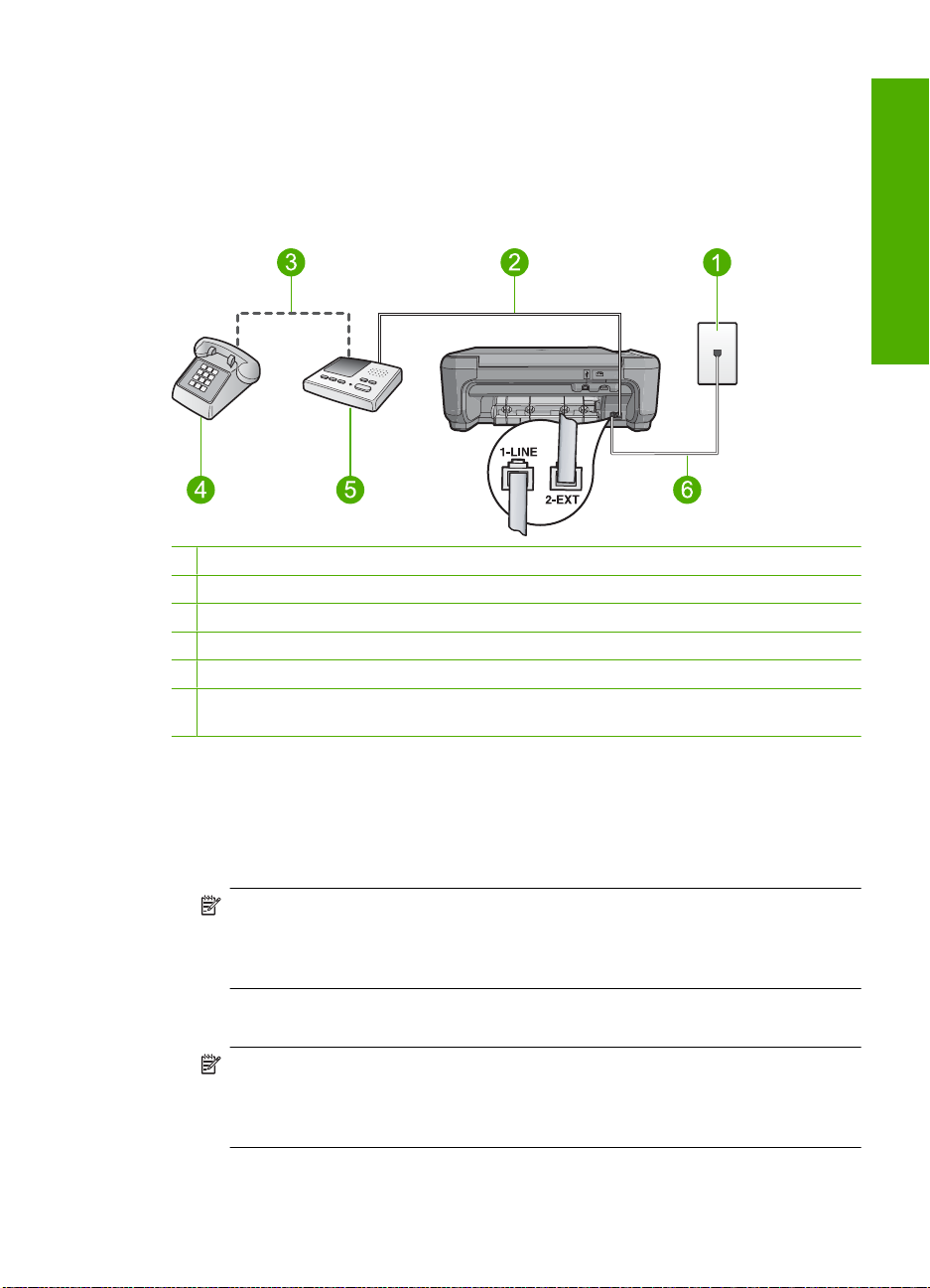
Вариант И. Общая линия для голосовых/факсимильных вызовов с автоответчиком
Если голосовые и факсимильные вызовы поступают на один номер и на этом же
номере установлен автоответчик для приема голосовых вызовов, установите
устройство HP All-in-One в соответствии с инструкциями в этом разделе.
Рис. 2-8 Вид устройства HP All-in-One сзади
1 Телефонная розетка
2 Порт "IN" на автоответчике
3 Порт "OUT" на автоответчике
4 Телефон (дополнительно)
5 Автоответчик
6 Подключите устройство HP All-in-One к порту "1-LINE" с помощью прилагаемого
телефонного кабеля.
Русский
Настройка устройства для использования общей линии для голосовых и
факсимильных вызовов с автоответчиком
1. Снимите белую заглушку с порта 2-EXT на задней панели устройства.
2. Отсоедините автоответчик от телефонной розетки и подсоедините его к порту
2-EXT на задней панели устройства.
Примечание. Если автоответчик не подсоединен к устройству напрямую,
то факсимильные сигналы передающего факсимильного аппарата могут
записываться на автоответчик, в этом случае прием факсов устройством
невозможен.
3. Подключите один разъем кабеля, входящего в комплект поставки устройства, к
телефонной розетке, а другой — к порту 1-LINE на задней панели устройства.
Примечание. Если для подключения устройства к телефонной розетке
использовать кабель, не входящий в комплект поставки, то возможны сбои
при работе с факсами. Этот специальный телефонный кабель отличается
от обычных кабелей, которые могут использоваться дома или в офисе.
Настройка HP All-in-One для работы с факсами 21
Page 25
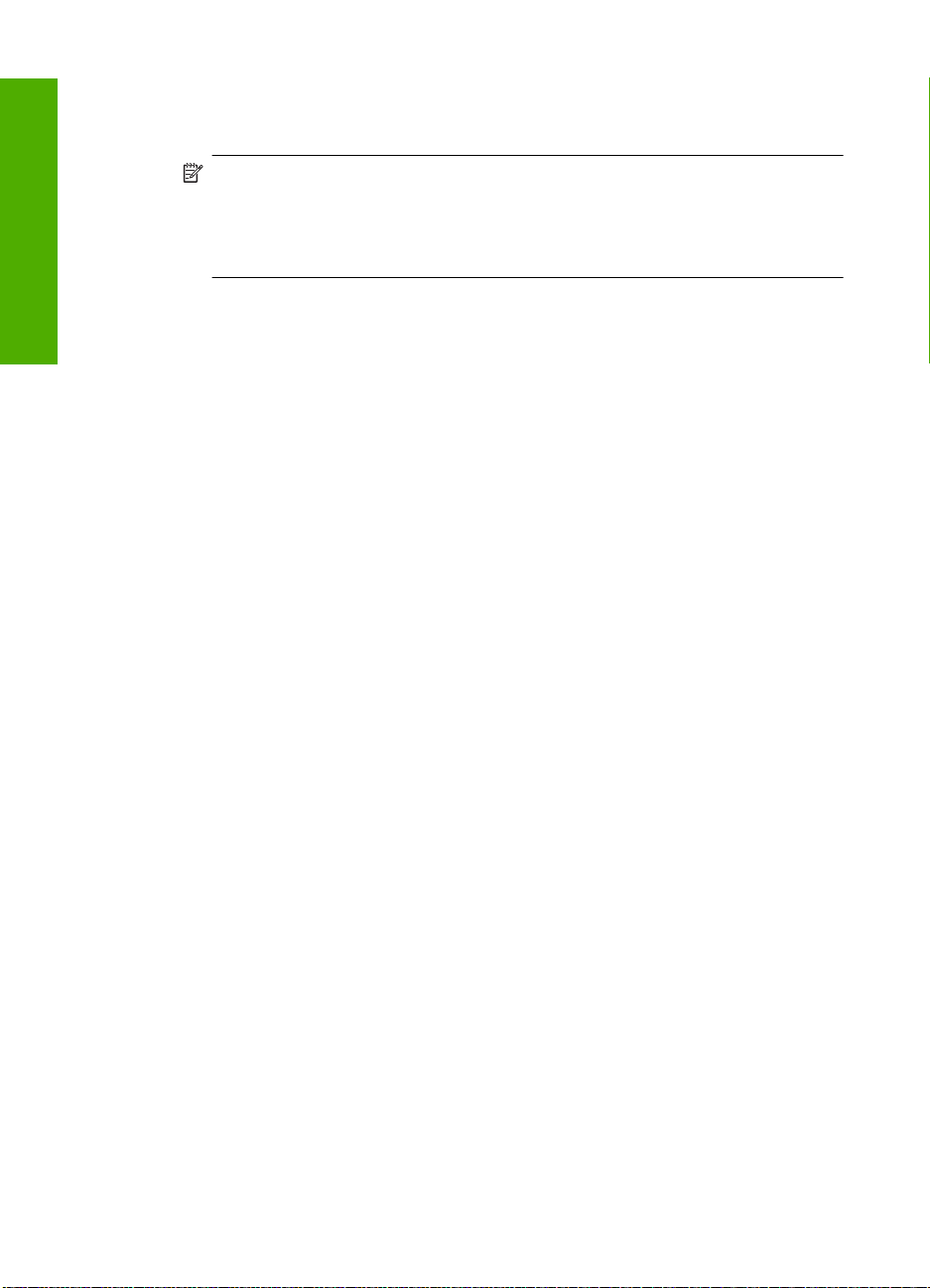
Глава 2
4. (Необязательно) Если автоответчик не оснащен встроенным телефоном, то
для удобства можно подключить телефон к порту "OUT" на задней панели
автоответчика.
Примечание. Если автоответчик не позволяет подключиться к внешнему
телефону, можно приобрести параллельный разветвитель (также
называемый соединителем) и использовать его для подключения телефона
и автоответчика к HP All-in-One. Для таких соединений можно использовать
стандартные телефонные кабели.
Русский
5. Настройте автоответчик так, чтобы он отвечал после небольшого количества
звонков.
6. Установите для параметра Автоответчик максимальное для данного
устройства количество звонков. Максимальное количество звонков отличается
в различных странах/регионах.
7. Выполните проверку факса.
Когда телефон зазвонит, автоответчик автоматически ответит на вызов после
настроенного количества звонков, а затем воспроизведет записанное приветствие.
В это время
устройство HP All-in-One контролирует вызов, проверяя наличие
сигналов факсимильной связи. При обнаружении входных сигналов факсимильной
связи устройство HP All-in-One передаст сигналы приема факса; если сигналы
факсимильной связи отсутствуют, устройство HP All-in-One прекращает
контролировать линию и автоответчик может записать голосовое сообщение.
Вариант К. Общая линия для голосовых и факсимильных вызовов с компьютерным модемом и автоответчиком
Если на один номер поступают голосовые и факсимильные вызовы и к
используемой линии подсоединен модем и автоответчик, настройте устройство
HP All-in-One в соответствии с инструкциями в этом разделе.
Модем использует телефонную линию совместно с устройством HP All-in-One,
поэтому нельзя одновременно использовать модем и HP All-in-One. Например,
нельзя передавать или принимать факсы с помощью устройства HP All-in-One, если
используется модем для
В зависимости от числа телефонных портов, имеющихся на компьютере,
существует два различных способа настройки устройства HP All-in-One для
использования вместе с компьютером. Прежде всего проверьте, сколько
телефонных портов имеется на компьютере: один или два.
• Если компьютер имеет только один телефонный порт, потребуется приобрести
параллельный разветвитель (
инструкции по установке см. в экранной справке.
• Если компьютер имеет два телефонных порта, настройте устройство
HP All-in-One, как описано ниже.
работы с электронной почтой или доступа в Интернет.
также называется соединителем). Подробные
22 HP Photosmart C4340 All-in-One series
Page 26
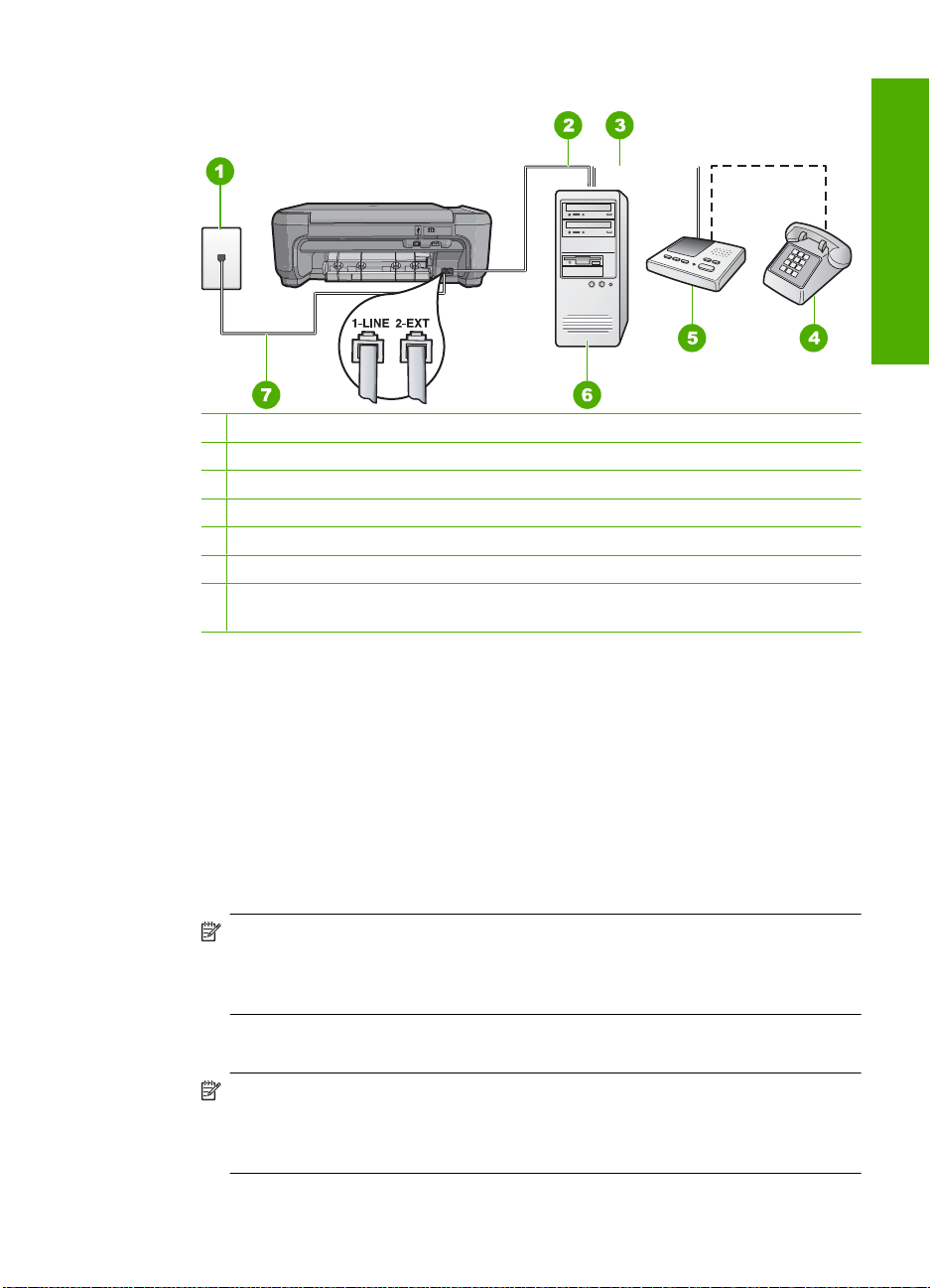
Рис. 2-9 Вид устройства HP All-in-One сзади
1 Телефонная розетка
2 Телефонный порт "IN" на компьютере
3 Телефонный порт "OUT" на компьютере
4 Телефон (дополнительно)
5 Автоответчик
6 Компьютер с модемом
7 Подключите устройство HP All-in-One к порту "1-LINE" с помощью прилагаемого
телефонного кабеля.
Настройка устройства для использования одной телефонной линии с
компьютером с двумя телефонными портами
1. Снимите белую заглушку с порта 2-EXT на задней панели устройства.
2. Найдите телефонный кабель, соединяющий заднюю панель компьютера
(модем компьютера) с телефонной розеткой. Отсоедините кабель от
телефонной розетки и подключите его к порту 2-EXT на задней панели
устройства.
3. Отсоедините автоответчик от
телефонной розетки и подсоедините его к порту
“OUT” на задней панели компьютерного модема.
Это обеспечивает непосредственное соединение устройства HP All-in-One и
автоответчика, даже если компьютерный модем подсоединен к линии первым.
Русский
Примечание. Если автоответчик не будет подключен указанным
способом, сигналы факсимильной связи факсимильного аппарата
отправителя будут записываться на автоответчик, и получение факсов на
устройство может оказаться невозможным.
4. Подключите один разъем кабеля, входящего в комплект поставки устройства, к
телефонной розетке, а другой — к порту 1-LINE на задней панели устройства.
Примечание. Если для подключения устройства к телефонной розетке
использовать кабель, не входящий в комплект поставки, то возможны сбои
при работе с факсами. Этот специальный телефонный кабель отличается
от обычных кабелей, которые могут использоваться дома или в офисе.
Настройка HP All-in-One для работы с факсами 23
Page 27
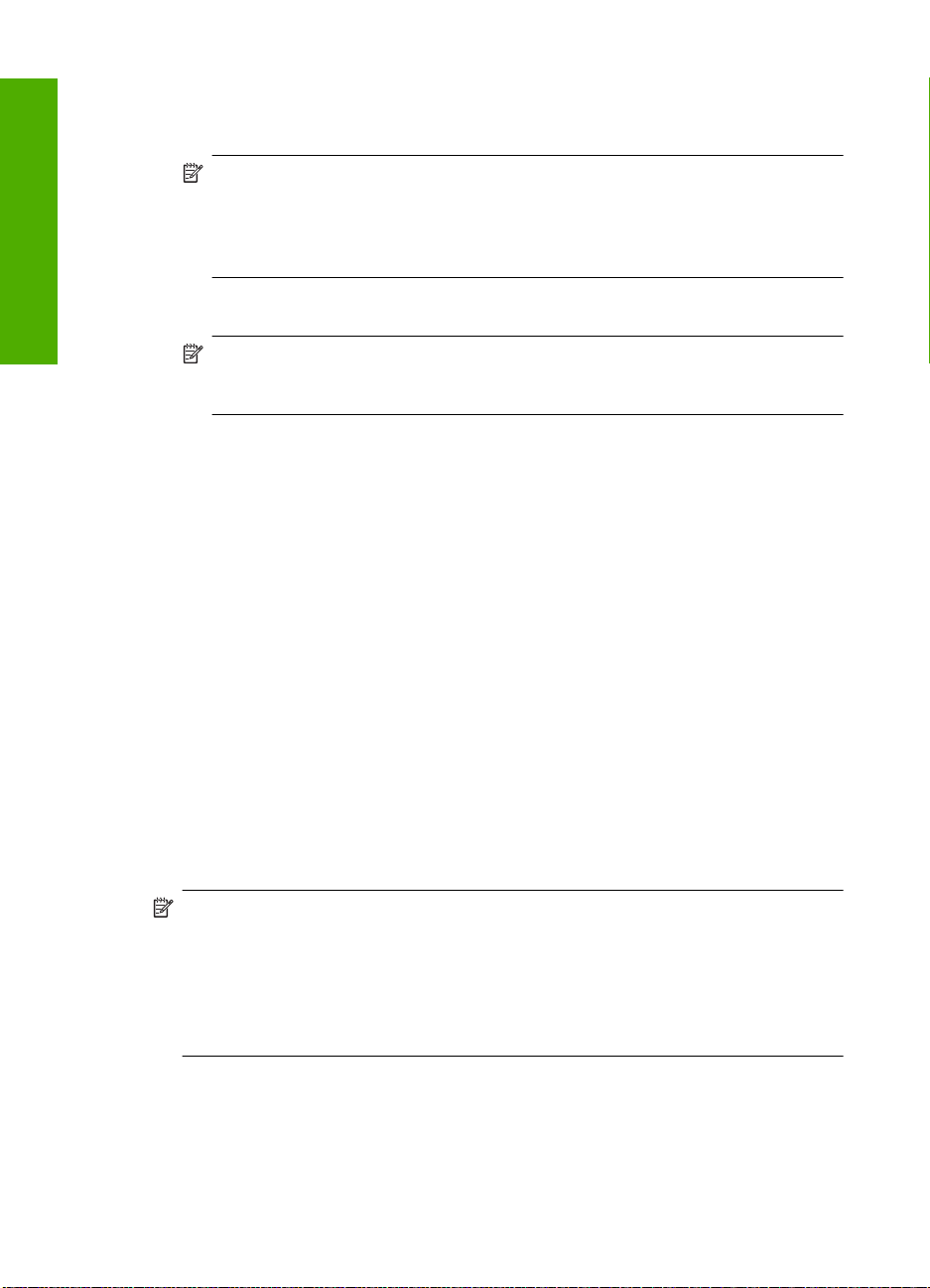
Глава 2
Русский
5. (Необязательно) Если автоответчик не оснащен встроенным телефоном, то
для удобства можно подключить телефон к порту "OUT" на задней панели
автоответчика.
Примечание. Если автоответчик не позволяет подключиться к внешнему
телефону, можно приобрести параллельный разветвитель (также
называемый соединителем) и использовать его для подключения телефона
и автоответчика к HP All-in-One. Для таких соединений можно использовать
стандартные телефонные кабели.
6. Если программное обеспечение модема настроено для автоматического
приема факсов на компьютер, отключите эту настройку.
Примечание. Если в программном обеспечении модема не будет
отключен параметр автоматического приема факсов, устройство не сможет
принимать факсы.
7. Настройте автоответчик так, чтобы он отвечал после небольшого количества
звонков.
8. Установите для параметра Автоответчик максимальное для устройства
количество звонков. Максимальное количество звонков отличается в
различных странах/регионах.
9. Выполните проверку факса.
Когда телефон зазвонит, автоответчик автоматически ответит на вызов после
настроенного количества звонков, а затем воспроизведет записанное приветствие.
В это время устройство HP All-in-One
контролирует вызов, проверяя наличие
сигналов факсимильной связи. При обнаружении входных сигналов факсимильной
связи устройство HP All-in-One передаст сигналы приема факса; если сигналы
факсимильной связи отсутствуют, устройство HP All-in-One прекращает
контролировать линию и автоответчик может записать голосовое сообщение.
Вариант Л. Общая линия для голосовых и факсимильных вызовов с
компьютерным модемом и службой голосовой почты
Если на один номер поступают голосовые и факсимильные вызовы, к используемой
линии подсоединен модем и используется предоставляемая телефонной
компанией услуга голосовой почты, настройте устройство HP All-in-One в
соответствии с инструкциями в этом разделе.
Примечание. Если используется служба голосовой почты с тем же номером,
который используется для факсимильных вызовов, то нельзя будет принимать
факсы автоматически. Прием факсов необходимо выполнять вручную, т.е.
потребуется лично отвечать на входящие факсимильные вызовы. Если, однако,
необходимо принимать факсы автоматически, обратитесь в телефонную
компанию и подпишитесь на службу условного звонка или
линию для работы с факсами.
Модем использует телефонную линию совместно с устройством HP All-in-One,
поэтому нельзя одновременно использовать модем и HP All-in-One. Например,
нельзя передавать или принимать факсы с помощью устройства HP All-in-One, если
используется модем для работы с электронной почтой или доступа в Интернет.
24 HP Photosmart C4340 All-in-One series
выделите отдельную
Page 28
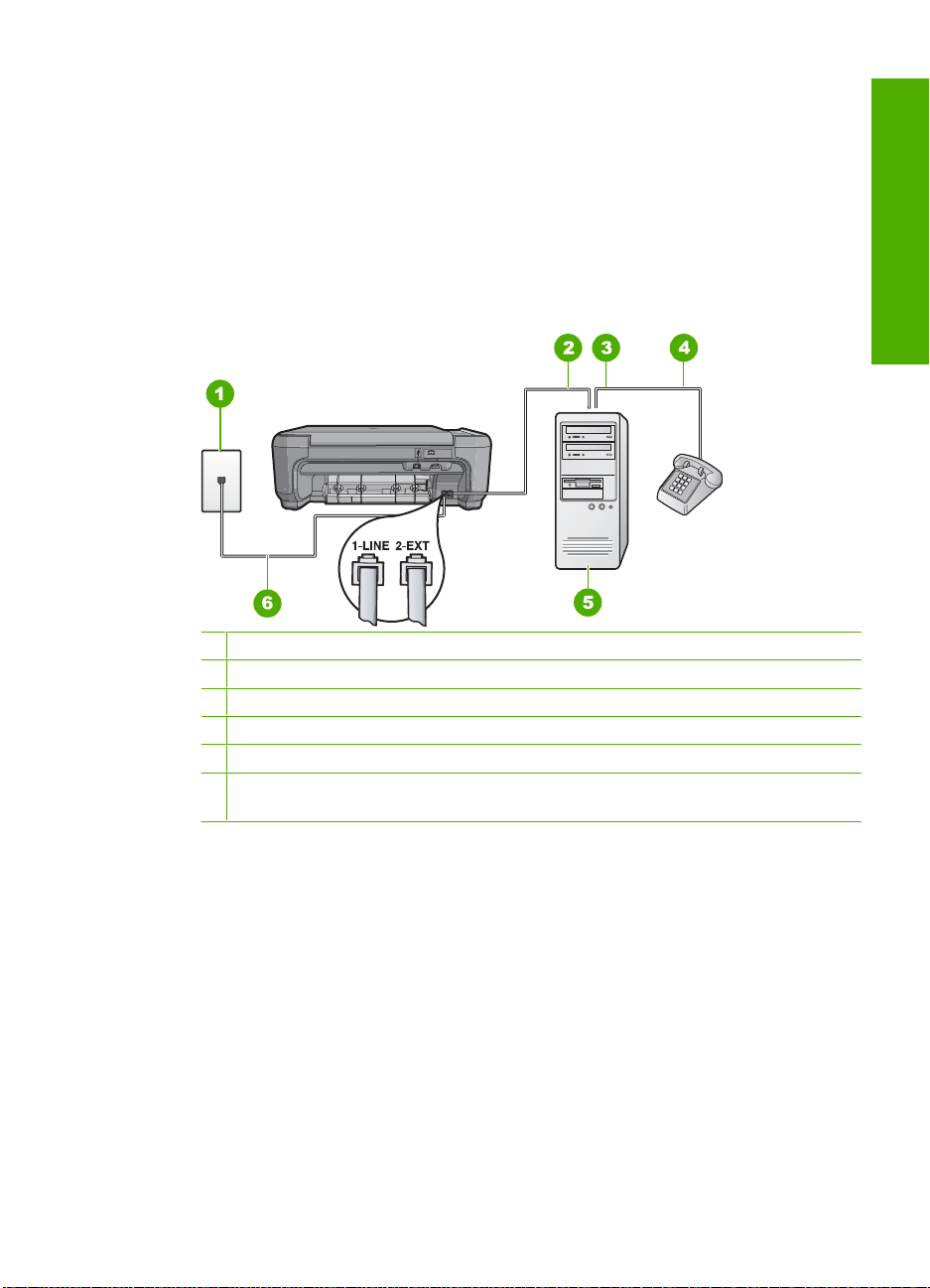
В зависимости от числа телефонных портов, имеющихся на компьютере,
существует два различных способа установки устройства HP All-in-One для
использования вместе с компьютером. Прежде всего проверьте, сколько
телефонных портов имеется на компьютере: один или два.
• Если компьютер имеет только один телефонный порт, потребуется приобрести
параллельный разветвитель (также называется соединителем). Подробные
инструкции по установке см. в
экранной справке.
• Если компьютер имеет два телефонных порта, настройте устройство
HP All-in-One, как описано ниже.
Рис. 2-10 Вид устройства HP All-in-One сзади
1 Телефонная розетка
2 Телефонный порт "IN" на компьютере
3 Телефонный порт "OUT" на компьютере
4 Телефон
5 Компьютер с модемом
6 Подключите устройство HP All-in-One к порту "1-LINE" с помощью прилагаемого
телефонного кабеля.
Русский
Настройка устройства для использования одной телефонной линии с
компьютером с двумя телефонными портами
1. Снимите белую заглушку с порта 2-EXT на задней панели устройства.
2. Найдите телефонный кабель, соединяющий заднюю панель компьютера
(модем компьютера) с телефонной розеткой. Отсоедините кабель от
телефонной розетки и подключите его к порту 2-EXT на задней панели
устройства.
3. Подсоедините телефонный аппарат
к порту "OUT" (выход) на задней панели
компьютерного модема.
Настройка HP All-in-One для работы с факсами 25
Page 29
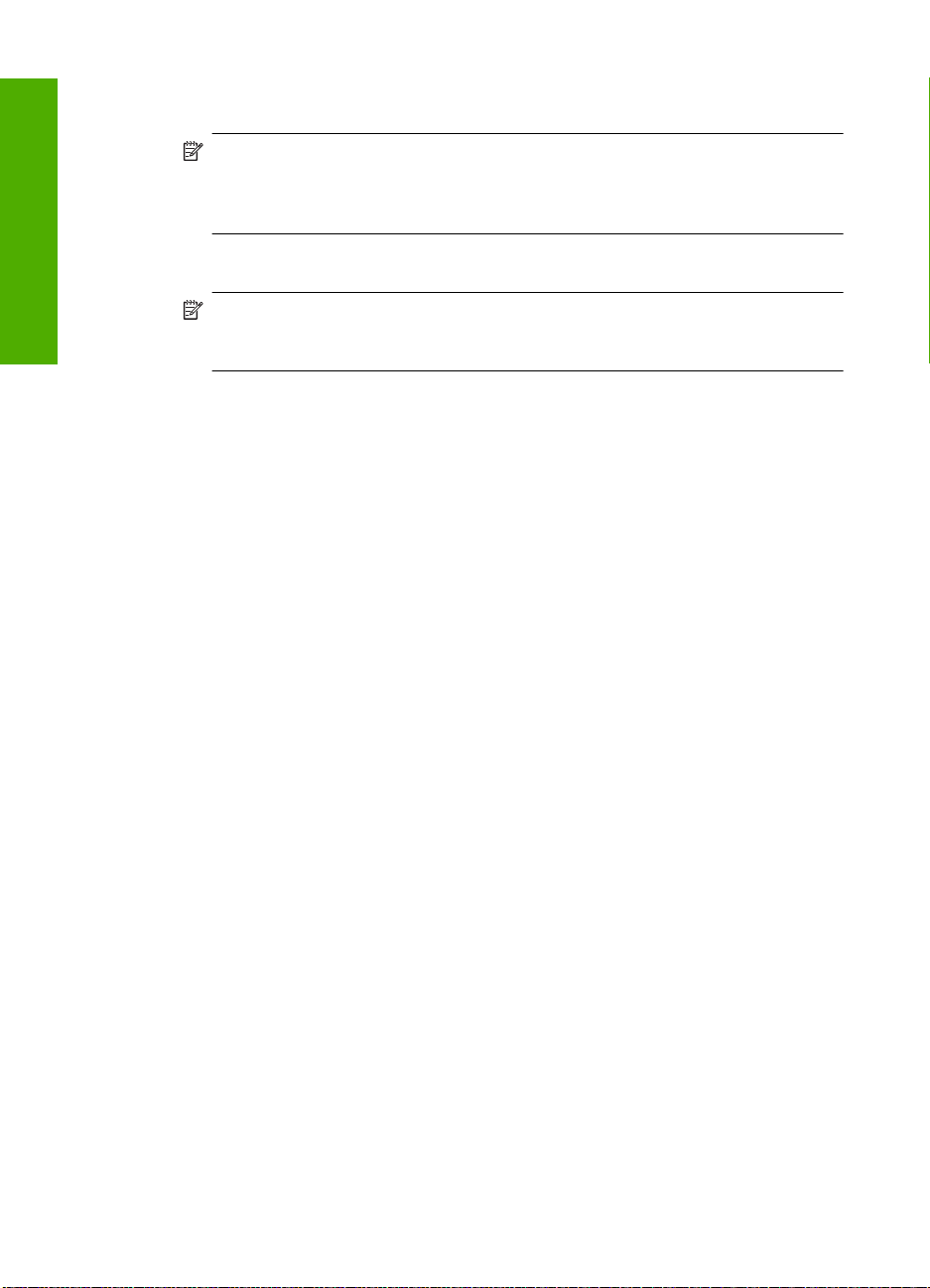
Глава 2
4. Подключите один разъем кабеля, входящего в комплект поставки устройства, к
телефонной розетке, а другой — к порту 1-LINE на задней панели устройства.
Примечание. Если для подключения устройства к телефонной розетке
использовать кабель, не входящий в комплект поставки, то возможны сбои
при работе с факсами. Этот специальный телефонный кабель отличается
от обычных кабелей, которые могут использоваться дома или в офисе.
5. Если программное обеспечение модема настроено для автоматического
Русский
приема факсов на компьютер, отключите эту настройку.
Примечание. Если в программном обеспечении модема не будет
отключен параметр автоматического приема факсов, устройство не сможет
принимать факсы.
6. Выключите функцию Автоответчик.
7. Выполните проверку факса.
При приеме факсов необходимо быть на месте, чтобы лично принять входящие
факсы. В противном случае устройство HP All-in-One не сможет принимать факсы.
Изменение параметров аппарата HP All-in-One для
приема факсов
Для успешного получения факсов, возможно, требуется изменить значения
некоторых параметров на аппарате HP All-in-One. Если вы не уверены, какие
значения установить для параметров факса, см. подробные инструкции по
настройке факса, приведенные в печатной документации.
Настоящий раздел содержит следующие темы:
Выбор рекомендуемого параметра ответа для выбранного варианта настройки
Параметр Автоответчик определяет порядок действий устройства HP All-in-One
при получении входящих вызовов (отвечать или не отвечать), а также количество
звонков до ответа. Правильный выбор параметра зависит от установленного дома
или в офисе оборудования. Информацию о выборе параметра см. в инструкциях
для используемого варианта настройки на предыдущих страницах.
Изменение значения параметра Автоответчик
1. Нажмите кнопку Сканирование/
2. Нажмите кнопку Меню Факс.
3. Нажмите кнопку Настройка факса.
4. Нажмите кнопку со стрелкой вниз и выделите параметр Автоответчик, а затем
нажмите кнопку OK.
5. Нажмите кнопку рядом требуемым параметром, а затем нажмите кнопку рядом
с OK.
Факс.
Изменение типа сигнала вызова для функции отличительного звонка
Многие телефонные компании предоставляют услугу отличительного звонка,
которая позволяет использовать несколько телефонных номеров на одной
телефонной линии. При подписке на эту услугу каждый номер будет иметь
26 HP Photosmart C4340 All-in-One series
Page 30
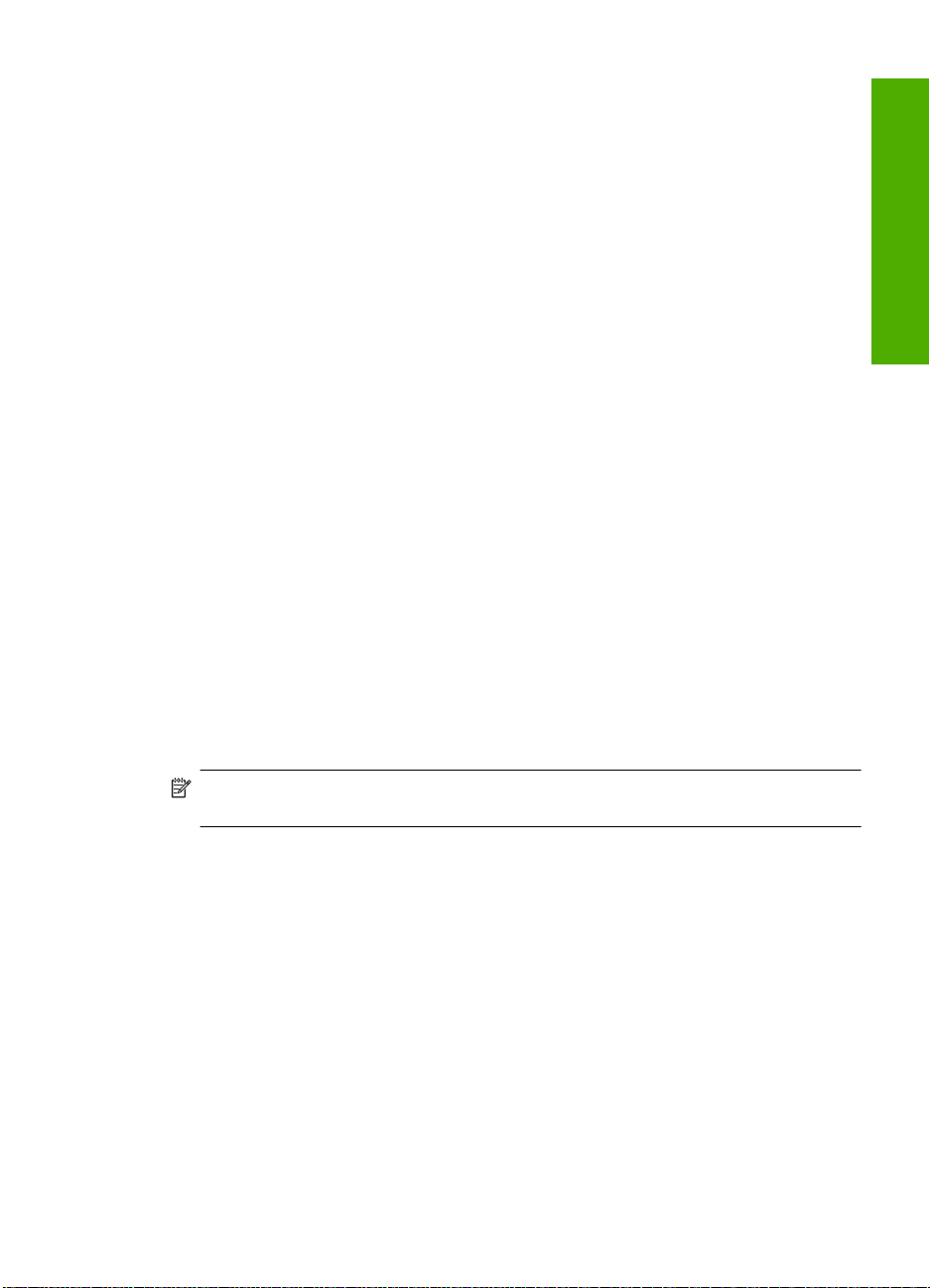
собственный тип сигнала вызова. Аппарат HP All-in-One можно настроить для
ответа на входящий звонок с определенным типом сигнала вызова.
При подключении аппарата HP All-in-One к линии с функцией отличительного
звонка телефонная компания назначает один тип сигнала вызова для голосовых
вызовов, а другой тип - для факсимильных. HP рекомендует использовать для
номера факса двойные и тройные звонки. Когда аппарат HP All-in-One распознает
указанный тип сигнала вызова, он ответит на звонок и примет факс.
При отсутствии функции отличительного звонка используйте выбранный по
умолчанию тип сигнала вызова Все звонки.
Изменение типа сигнала отличительного звонка с помощью панели
управления
1. Убедитесь, что устройство настроено на автоматический прием факсимильных
вызовов после определенного количества звонков.
2. Нажмите кнопку Сканирование/Факс.
Нажмите кнопку Меню Факс.
3.
4. Нажмите кнопку Настройка факса.
5. Нажмите кнопку со стрелкой вниз и выделите параметр Отличительный
звонок, а затем нажмите кнопку OK.
6. Нажмите кнопку со стрелкой вниз и выделите требуемый параметр, а затем
нажмите кнопку OK.
Когда раздается звонок с мелодией, назначенной для факсимильной линии,
устройство отвечает на вызов
Задание заголовка факса
Русский
и принимает факс.
В заголовке каждого передаваемого факса печатается имя и номер факса
отправителя. HP рекомендует настроить заголовок факса с помощью программы,
установленной на аппарате HP All-in-One. Задать заголовок факса можно также с
панели управления - см. описание в данном документе.
Примечание. Законодательство некоторых стран и регионов требует, чтобы
факс обязательно имел заголовок.
Настройка заголовка факса в панели управления
1. Нажмите кнопку Сканирование/Факс.
2. Нажмите кнопку Меню Факс.
3. Нажмите кнопку Настройка факса.
4. Нажмите кнопку со стрелкой вниз и выделите параметр Заголовок факса, а
затем нажмите кнопку OK.
5. Для ввода собственного имени или имени компании воспользуйтесь
клавиатурой. После того как закончите, нажмите OK.
помощью клавиатуры введите свой номер факса, а затем нажмите кнопку
6. С
рядом с OK.
Проверка настройки факса
Можно проверить состояние аппарата HP All-in-One и убедиться, что он настроен
для работы с факсами правильно. Выполните проверку после завершения
Проверка настройки факса 27
Page 31

Глава 2
Русский
настройки аппарата HP All-in-One для работы с факсами. В результате проверки
выполняются описанные ниже операции.
• Проверка аппаратного обеспечения факса
• Проверка правильности типа телефонного кабеля для подключения
HP All-in-One
• Проверка правильности подсоединения телефонного кабеля к требуемому
порту
• Проверка наличия тонального сигнала
• Проверка исправности телефонной линии
• Проверка состояния соединения на телефонной линии
Аппарат HP All-in-One распечатает отчет с результатами
теста. Если результаты
проверки отрицательны, просмотрите отчет для получения рекомендаций по
устранению неполадки и снова запустите проверку.
Проверка настройки факса с панели управления
1. Выполните настройку устройства для работы с факсом в соответствии с
инструкциями по установке устройства дома или в офисе.
2. Перед проведением тестирования вставьте картриджи и загрузите
полноразмерную бумагу во входной
лоток.
3. Нажмите кнопку Сканирование/Факс.
4. Нажмите кнопку Меню Факс.
5. Нажмите кнопку Настройка факса.
6. Нажмите кнопку со стрелкой вниз и выделите параметр Запуск проверки
факса, а затем нажмите кнопку OK.
Состояние проверки будет выводиться на дисплее. Устройство также
распечатывает подробный отчет.
7. Просмотрите отчет.
• Если проверка завершилась, но по-прежнему возникают
проблемы при
работе с факсами, просмотрите параметры факса, указанные в отчете,
чтобы убедиться в их правильности. Неустановленный или неправильно
установленный параметр факса может являться причиной неполадок при
работе с факсами.
• Если результаты проверки будут отрицательными, просмотрите отчет для
получения дополнительной информации по решению возникших проблем.
8. После получения отчета факса нажмите кнопку
рядом с кнопкой OK.
При необходимости решите возникшие проблемы и снова запустите проверку.
28 HP Photosmart C4340 All-in-One series
Page 32

3 Использование функций
HP All-in-One
Эта глава содержит информацию об использовании HP All-in-One для выполнения
основных задач. Кроме того, глава содержит инструкции по загрузке бумаги и
замене картриджей.
Загрузка оригиналов и бумаги
Со стекла можно копировать, сканировать или передавать по факсу оригиналы
документов размером до Letter или A4 и оригиналы большого размера.
Загрузка оригинала на стекло
1. Откройте крышку сканера.
2. Загрузите оригинал на стекло отпечатанной стороной вниз в правом переднем
углу.
Совет Для обеспечения правильного размера копии убедитесь, что на
стекле нет пленки или других посторонних предметов.
Русский
3. Закройте крышку.
Загрузка фотобумаги малого размера во входной лоток.
1. Выдвиньте направляющую ширины бумаги в крайнее положение.
Загрузка оригиналов и бумаги 29
Page 33

Глава 3
Русский
2. Поместите стопку фотобумаги в крайний правый угол входного лотка коротким
краем вперед и стороной для печати вниз. Сдвиньте стопку фотобумаги вперед
до упора.
Если на используемой фотобумаге имеются перфорированные полоски,
загружайте фотобумагу полосками к себе.
3. Сдвиньте направляющую ширины бумаги вплотную к краю стопки бумаги.
Не перегружайте входной лоток; убедитесь, что стопка
помещается во входном лотке, не превышая высоты направляющей ширины
бумаги.
бумаги свободно
Предотвращение замятия бумаги
Для предотвращения замятий бумаги следуйте следующим рекомендациям.
• Чаще извлекайте распечатанные страницы из выходного лотка.
• Для предотвращения скручивания и сгибания краев фотобумаги храните всю
неиспользуемую фотобумагу в горизонтальном положении в запечатанном
пакете.
• Убедитесь, что бумага, загруженная во входной лоток, не имеет изгибов,
загнутых краев и разрывов.
• Не загружайте во входной лоток
размеров. Вся бумага в стопке во входном лотке должна быть одинакового
размера и типа.
• Отрегулируйте направляющую ширины бумаги во входном лотке таким
образом, чтобы она аккуратно прилегала вплотную к бумаге. Убедитесь, что
направляющая ширины бумаги не сгибает бумагу во входном лотке.
• Не перегружайте входной лоток; убедитесь,
помещается во входном лотке, не превышая высоты направляющей ширины
бумаги.
30 HP Photosmart C4340 All-in-One series
одновременно бумагу разных типов и
что стопка бумаги свободно
Page 34
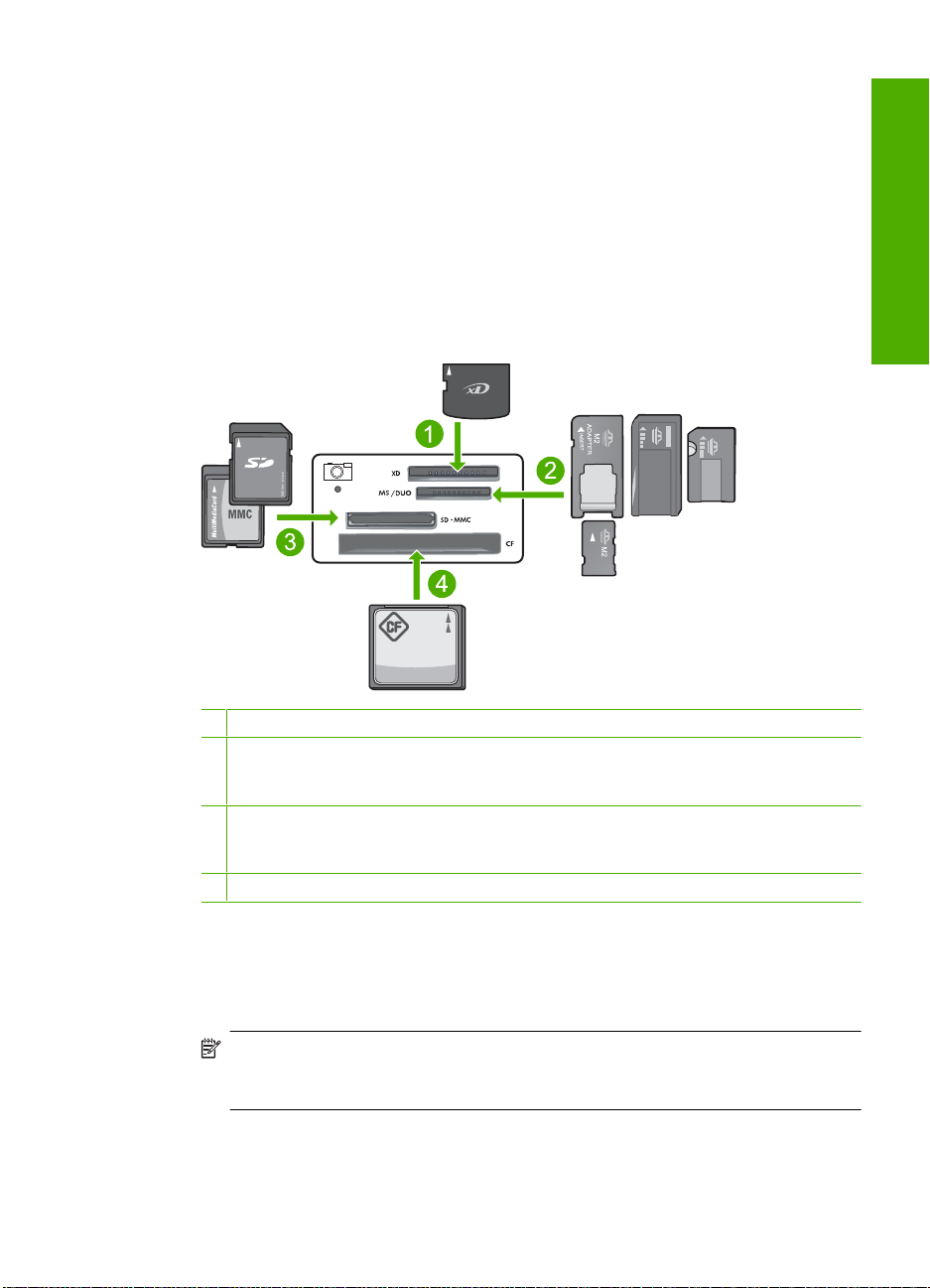
• Не прилагайте излишних усилий при загрузке бумаги во входной лоток.
• Используйте типы бумаги, рекомендуемые для устройства.
Печать фотографий формата 10 х 15 см (4 х 6 дюймов)
Аппарат позволяет выбирать отдельные фотографии на карте памяти для печати
на формате 10 x 15 см.
Печать одной или нескольких фотографий 10 x 15 см
1. Загрузите фотобумагу 10 x 15 см во входной лоток.
2. Вставьте карту памяти в соответствующее гнездо устройства.
Русский
1 xD-Picture Card
2 Memory Stick, Memory Stick Pro, Memory Stick Select, Memory Stick Magic Gate,
Memory Stick Duo или Duo Pro (адаптер — опция) или Memory Stick Micro (требуется
адаптер)
3 Secure Digital (SD), Secure Digital Mini (требуется адаптер), Secure Digital High
Capacity (SDHC), MultiMediaCard (MMC), MMC Plus, MMC Mobile (RS-MMC;
требуется адаптер), TransFlash MicroSD Card или Secure MultiMedia Card
4 CompactFlash (CF) Type I и II
На дисплее будет показано последнее изображение на карте.
3. Нажимайте кнопки со стрелками вверх и вниз для просмотра фотографий на
карте памяти, пока не появится фотография, которую требуется напечатать.
4. Оставьте для параметра Размер значение по умолчанию Без полей.
Примечание. По умолчанию для параметра Качество выбрано значение
режим наивысшего качества (на дисплее обозначено тремя звездочками) и
не может быть изменено.
Печать фотографий формата 10 х 15 см (4 х 6 дюймов)31
Page 35

Глава 3
5. Нажимайте кнопку Копии, пока не появится необходимое количество копий для
печати.
6. Нажмите кнопку Печать на дисплее.
Совет Во время печати фотографии можно продолжать просматривать
фотографии на карте памяти. Если необходимо напечатать фотографию,
нажмите кнопку Печать, чтобы добавить фотографию в очередь печати.
Сканирование изображения
Русский
Сканирование размещенных на стекле документов и изображений можно запустить
с компьютера или с аппарата HP All-in-One. В этом разделе рассматривается
второй вариант: сканирование с помощью панели управления HP All-in-One на
компьютер.
Для использования функций сканирования необходимо подключить аппарат
HP All-in-One к компьютеру. При этом питание устройства и компьютера должно
быть включено. Перед сканированием также необходимо установить и запустить
на
компьютере программное обеспечение HP Photosmart. Чтобы убедиться, что
программное обеспечение HP Photosmart запущено на компьютере с ОС Windows,
найдите значок Контроль цифровой обработки изображений НР в системной
области панели задач (в правом нижнем углу экрана, рядом с часами).
Примечание. Если отключить значок Контроль цифровой обработки
изображений HP в системной области панели задач Windows, некоторые
функции сканирования HP All-in-One будут недоступны. В этом случае для
восстановления полной функциональности перезагрузите компьютер.
Сканирование с сохранением на компьютере
1. Загрузите оригинал на стекло отпечатанной стороной вниз в правом переднем
углу.
Примечание. Убедитесь, что в устройстве не установлены карты памяти.
2. Нажмите кнопку Сканирование/Факс.
Появится меню Сканирование/Факс.
3. Нажмите кнопку Запуск сканирования.
На компьютере будет показано предварительно отсканированное
изображение, которое можно отредактировать. Все изменения применяются
только для текущего сеанса.
В программном обеспечении HP Photosmart имеется много инструментов, с
помощью которых можно отредактировать отсканированное изображение. Для
повышения общего качества изображения можно использовать регулировку
яркости, резкости,
обрезать, выровнять и повернуть изображение, а также изменить его размер.
4. Внесите все необходимые изменения в окне предварительного просмотра и
щелкните Принять.
цветового тона и насыщенности. Кроме того, можно
Получение копии
Для получения качественных копий можно использовать панель управления.
32 HP Photosmart C4340 All-in-One series
Page 36

Получение копии с помощью панели управления
1. Загрузите бумагу во входной лоток.
2. Загрузите оригинал на стекло отпечатанной стороной вниз в правом переднем
углу.
3. Для начала копирования нажмите кнопку Запуск копирования, Ч/Б или Запуск
копирования, Цвет.
Передача обычного факса
Можно легко отправлять одностраничные и многостраничные черно-белые или
цветные факсы с помощью панели управления, как описано в этом разделе.
Примечание. Если требуется, чтобы для каждого успешно переданного факса
распечатывалось соответствующее подтверждение на бумаге, включите
подтверждение факса до передачи факсов.
Примечание. Устройство несколько раз автоматически повторит набор
номера факса, если в первый раз он был занят или не было ответа. Если
автоматический повтор набора номера не требуется, нажмите Отмена во время
набора номера устройством.
Совет Можно также передавать факс вручную с телефона или с
использованием контролируемого набора номера с панели управления. Эти
функции позволяют контролировать скорость набора. Они также удобны, если
необходимо использовать карту для оплаты вызова и при вызове необходимо
ответить на тональный сигнал.
Русский
Отправка обычного факса с панели управления
1. Нажмите кнопку Сканирование/Факс.
2. Нажмите кнопку Запуск факса.
Появится экран Отправить факс.
3. Нажмите кнопку со стрелкой вниз и выделите параметр Черно-белый или
Цветной, а затем нажмите кнопку OK.
Появится экран Введите номер.
4. Введите номер факса вручную с помощью клавиатуры или выберите недавно
набранный
Появится экран Загрузка оригиналов.
5. Загрузите оригинал в правый передний угол стекла сканера лицевой стороной
вниз и нажмите кнопку OK.
Примечание. Если обрабатывается цветной факс, он будет отправлен
немедленно. При отправке черно-белого факса он будет храниться в памяти
до завершения сканирования каждой страницы оригинала.
Появится экран Еще одна страница?.
6. Выполните следующее.
Если требуется отправить по факсу другую страницу
а. Нажмите кнопку OK для выбора Да.
б. Повторите шаги 5 и 6.
номер с помощью кнопок вверх и вниз, затем нажмите кнопку OK.
Передача обычного факса 33
Page 37

Глава 3
Прием факса
Устройство HP All-in-One позволяет получать факсы автоматически или вручную.
Русский
Если включена функция Автоответчик и настроено количество звонков ожидания,
устройство HP All-in-One будет автоматически отвечать на входящие вызовы и
получать факсы. Если функция Автоответчик выключена, факсы необходимо
получать вручную.
Факс можно принять во время телефонного разговора. Этот способ называется
"прием факса вручную". Инструкции по приему факса вручную см. в настоящем
разделе.
Прием факсов можно осуществлять вручную в следующих случаях.
• Телефон подключен непосредственно к устройству HP All-in-One (к порту 2-
• Телефон подключен к одной телефонной линии с устройством HP All-in-One,
Если не требуется отправлять по факсу другую страницу
▲Нажмите кнопку рядом со стрелкой вниз и выделите параметр Нет, а затем
нажмите кнопку OK.
Устройство отправит факс.
Примечание. При получении факса формата Legal устройство HP All-in-One
уменьшит факс в соответствии с форматом бумаги, загруженной во входной
лоток. Если размер факса очень большой и для печати потребуется уменьшить
его более чем на 60 %, устройство HP All-in-One напечатает факс на нескольких
страницах.
EXT)
но не соединен с ним
непосредственно.
Получение факса вручную
1. Убедитесь, что устройство включено, а во входном лотке имеется бумага.
2. Чтобы иметь возможность ответить на звонок раньше устройства, убедитесь,
что для параметра Автоответчик установлено значение Не отвечать или
большее число звонков.
3. Если есть телефонная связь с отправителем, попросите его нажать на его
факсимильном аппарате кнопку "Пуск".
Будет слышен факсимильный сигнал аппарата отправителя.
4. Нажмите кнопку Сканирование/Факс.
5. Нажмите кнопку Запуск факса.
Появится экран Режим факса.
6. Нажмите кнопку со стрелкой вниз и выделите параметр Принять факс
вручную, а затем нажмите кнопку OK.
Когда устройство начнет получение факса, телефонную трубку можно положить
или оставить снятой. Во время факсимильной передачи
ничего не слышно.
Замена картриджей
Следуйте этим инструкциям для замены картриджей. Кроме того, эти инструкции
могут помочь при ухудшении качества печати из-за проблем с картриджами.
34 HP Photosmart C4340 All-in-One series
в телефонной трубке
Page 38

Примечание. Когда в картридже заканчиваются чернила, на дисплее панели
управления отображается соответствующее сообщение. Кроме того, уровень
чернил можно контролировать с помощью программного обеспечения,
входящего в комплект поставки HP All-in-One.
При появлении сообщения о низком уровне чернил приготовьте картридж для
замены. Заменяйте картриджи, если текст на распечатках выглядит бледным, а
также при ухудшении качества печати из-за проблем с картриджами.
Заказать картриджи для аппарата HP All-in-One можно по адресу:
www.hp.com/buy/
supplies. При появлении запроса выберите страну/регион и выполните инструкции
для выбора продукта, а затем щелкните по одной из ссылок на странице для его
приобретения.
Замена картриджей
1. Убедитесь, что устройство включено.
Внимание Если устройство выключено при открытой крышке доступа к
картриджам, извлечь картриджи для замены будет невозможно. Попытка
извлечь картриджи, не перемещенные в безопасное положение, может
привести к повреждению устройства.
2. Убедитесь, что во входной лоток загружена обычная белая бумага формата A4
или Letter.
3. Откройте крышку доступа к картриджам.
Каретка переместится в крайнее правое положение.
Русский
4. Дождитесь полной остановки каретки. Слегка нажмите на картридж, освободите
его из фиксаторов и извлеките из гнезда, потянув на себя.
При замене трехцветного картриджа извлеките картридж из левого гнезда.
При замене черного картриджа или фотокартриджа извлеките его из правого
гнезда.
Замена картриджей 35
Page 39

Глава 3
Русский
1 Гнездо для трехцветного картриджа
2 Гнездо для черного картриджа и фотокартриджа
Совет При замене черного картриджа его следует хранить в защитном
футляре или герметичном пластиковом контейнере.
5. Извлеките новый картридж из упаковки. При этом старайтесь касаться только
деталей из черной пластмассы. Потяните за розовый край пластиковой ленты
и аккуратно удалите ее.
1 Медные контакты
2 Пластиковая лента с розовым краем (необходимо удалить перед установкой)
3 Сопла под защитной лентой
Внимание Не прикасайтесь к медным контактам и соплам. А также не
приклеивайте ленту к картриджам. Прикосновение к этим деталям может
привести к их засорению, неполадкам с подачей чернил и электрическими
контактами.
36 HP Photosmart C4340 All-in-One series
Page 40

6. Удерживайте картридж так, чтобы логотип HP находился сверху, и вставьте
новый картридж в пустое гнездо. Убедитесь, что картридж надежно
зафиксировался со щелчком.
Трехцветный картридж устанавливается в левое гнездо.
Черный картридж или фотокартридж устанавливается в правое гнездо.
7. Закройте крышку доступа к картриджам.
Русский
8. После вывода приглашения нажмите кнопку OK.
Устройство распечатает страницу выравнивания картриджей.
Примечание. Выравнивание не будет выполнено, если во входной лоток
загружена цветная бумага. В случае сбоя загрузите во входной лоток белую
чистую бумагу и повторите эту операцию.
9. Загрузите бумагу в правый передний угол стекла сканера лицевой стороной
вниз и нажмите кнопку рядом с OK для сканирования страницы.
10. Когда выравнивание картриджей будет завершено, индикатор Вкл. перестанет
мигать. Извлеките страницу выравнивания и выбросьте или утилизируйте ее.
Замена картриджей 37
Page 41
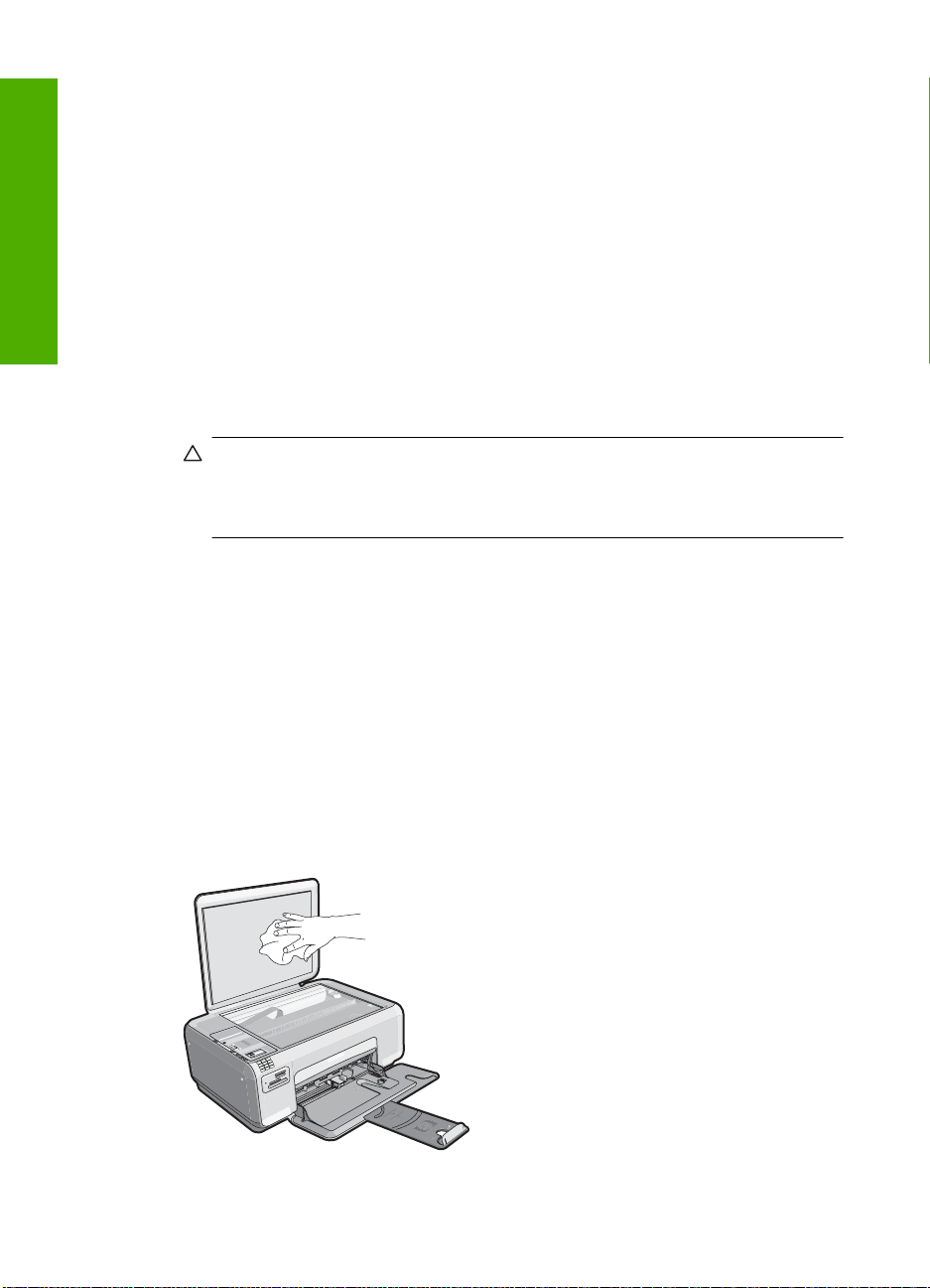
Глава 3
Очистка устройства HP All-in-One
Для обеспечения высокого качества копий и отсканированных изображений
необходимо протирать стекло экспонирования и подложку крышки от пыли. Кроме
того, следует вытирать пыль с внешней поверхности аппарата HP All-in-One.
Очистка стекла
Отпечатки пальцев, пятна, волосы и пыль на поверхности основного стекла
Русский
снижают производительность и ухудшают точность работы функций копирования
и сканирования.
Очистка стекла
1. Выключите устройство, отсоедините кабель питания и поднимите крышку.
2. Очистите стекло мягкой тканью или губкой, слегка смоченной неабразивным
средством для чистки стекла.
Внимание Не используйте для очистки стекла абразивные, ацетоновые,
бензольные или тетрахлоруглеродные средства, т. к. они могут повредить
стекло. Не наливайте и не разбрызгивайте жидкость непосредственно на
стекло. Жидкость может проникнуть под стекло и повредить устройство.
3. Во избежание появления пятен на отсканированных изображениях протрите
стекло сухой, мягкой тканью без волокон.
4. Включите устройство.
Очистка подложки крышки
На белую подложку для документов, расположенную с нижней стороны крышки
аппарата HP All-in-One, могут налипать загрязнения.
Очистка подложки крышки
1. Выключите устройство, отсоедините кабель питания и поднимите крышку.
2. Очистите белую подложку для документов мягкой тканью или губкой, слегка
смоченной теплой водой с мягким мылом.
Удаляйте загрязнения аккуратно, стараясь не поцарапать подложку.
38 HP Photosmart C4340 All-in-One series
Page 42

3. Вытрите подложку сухой, мягкой тканью без волокон.
Внимание Не используйте салфетки с бумажной основой — они могут
поцарапать подложку.
4. Если не удается достаточно хорошо очистить подложку, повторите описанные
выше шаги с использованием изопропилового (протирочного) спирта, затем
тщательно протрите подложку влажной тканью для удаления малейших следов
спирта.
Внимание Не допускайте попадания спирта на стекло или внешние
поверхности устройства, это может привести к повреждению устройства.
5. Подсоедините кабель питания и включите устройство.
Русский
Очистка устройства HP All-in-One 39
Page 43

4 Устранение неполадок и
поддержка
Эта глава содержит информацию об устранении неполадок устройства HP All-in-One. В ней
приведена информация о решении проблем при установке, настройке и работе.
Дополнительную информацию об устранении неполадок см. в интерактивной справочной
Русский
Удаление и повторная установка программного обеспечения
системе, прилагаемой к программному обеспечению.
Многие проблемы возникают в случае, когда устройство HP All-in-One подключается к
компьютеру с помощью кабеля USB до момента установки программного обеспечения
устройства HP All-in-One на компьютер. Если устройство HP All-in-One было подключено к
компьютеру до того, как соответствующее указание отобразилось на экране установки
программного обеспечения, следует выполнить указанные ниже действия.
Устранение распространенных неполадок при настройке
1. Отсоедините кабель USB от компьютера.
2. Удалите программное обеспечение (если оно уже установлено).
3. Перезагрузите компьютер.
4. Выключите устройство, подождите одну минуту, затем снова
5. Снова установите программное обеспечение для устройства.
Внимание Не подключайте кабель USB к компьютеру, пока соответствующее указание
не отобразится на экране установки программного обеспечения.
Сведения об обращении в службу технической поддержки приведены на внутренней стороне
задней обложки этого руководства.
Если процедура установки не завершена или кабель USB был подключен к компьютеру до
появления соответствующего приглашения программы установки, возможно, потребуется
удалить, а затем снова установить программное обеспечение. Не удаляйте файлы
программы HP All-in-One с компьютера вручную. Обязательно удаляйте файлы с помощью
программы удаления, которая была установлена вместе с программным обеспечением
HP All-in-One.
Удаление и повторная установка программного обеспечения
1. На панели задач Windows щелкните Пуск, Настройка, Панель управления (или сразу
Панель управления).
2. Дважды щелкните Установка и удаление программ (или щелкните Удалить
программу).
3. Выберите Драйвер HP Photosmart All-in-One и щелкните Изменить/Удалить.
Следуйте инструкциям на экране.
4. Отсоедините устройство от компьютера.
5. Перезагрузите компьютер.
включите.
для
Примечание. Перед перезагрузкой убедитесь, что устройство отсоединено от
компьютера. Не подключайте устройство к компьютеру до завершения установки
программного обеспечения.
40 HP Photosmart C4340 All-in-One series
Page 44

6. Вставьте компакт-диск в дисковод CD-ROM на компьютере и запустите программу
установки.
Примечание. Если программа установки не запускается, найдите на компакт-диске
файл setup.exe и дважды щелкните его.
Примечание. Когда компьютер включен, программы из группы TSR (Terminate and
Stay Resident) загружаются автоматически. Эти программы активизируют некоторые
компьютерные утилиты, такие как антивирусные программы, которые не требуются
для работы компьютера. Иногда TSR-программы не позволяют загрузить
программное обеспечение HP, и поэтому оно не может быть правильно установлено.
В Windows Vista и Windows XP используйте утилиту MSCONFIG для предотвращения
запуска служб и программ TSR.
7. Следуйте инструкциям на экране, а также инструкциям в руководстве по установке,
которое прилагается к устройству.
После завершения установки программного обеспечения в системной области панели
задач Windows появится значок Контроль цифровой обработки изображений НР.
Для проверки правильности установки программного обеспечения дважды щелкните значок
Центр решений HP на рабочем столе. Если в окне программы Центр
отображаются основные значки (Сканировать изображение и Сканировать документ),
программное обеспечение установлено правильно.
Устранение неполадок при настройке
Воспользуйтесь этим разделом для решения проблем, которые могут возникнуть при
установке аппаратного обеспечения для HP All-in-One.
Устройство не включается
Если после включения устройства индикаторы не светятся, нет шума и перемещения каретки,
используйте следующие решения.
Решение 1. Убедитесь, что используется кабель питания, прилагаемый к
устройству
Решение
• Убедитесь, что кабель питания надежно подсоединен к устройству и адаптеру
питания. Подключите кабель питания к электрической розетке или сетевому фильтру.
Русский
решений HP
1 Разъем питания
Устранение неполадок при настройке 41
Page 45

Глава 4
Русский
2 Кабель и адаптер питания
3 Розетка
• Если используется сетевой фильтр, убедитесь, что он включен. Либо подключите
устройство непосредственно к розетке.
• Проверьте исправность розетки. Для этого подключите к ней заведомо исправное
устройство и убедитесь, что оно работает. В противном случае розетка может быть
неисправна.
• При подсоединении устройства к розетке с переключателем убедитесь, что он
включен. Если он включен,
является розетка.
Причина: Не использовался прилагаемый к устройству кабель питания.
Если это не помогло, используйте следующее решение.
но устройство не работает, причиной неисправности
Решение 2. Перезагрузите устройство
Решение: Выключите устройство, а затем отсоедините кабель питания от сети. Снова
подключите кабель питания к розетке, а затем нажмите кнопку Вкл., чтобы включить
устройство.
Причина: Устройство обнаружило ошибку.
Если это не помогло, используйте следующее решение.
Решение 3. Нажмите кнопку Вкл. более медленно
Решение: Устройство может не среагировать, если нажать кнопку Вкл. слишком
быстро. Нажмите кнопку Вкл. один раз. Процесс включения может занять несколько
минут. Если в это время нажать кнопку Вкл. еще раз, устройство может выключиться.
Внимание Если устройство по-прежнему не включается, возможно, оно
неисправно. Отсоедините устройство от розетки.
Обратитесь в службу технической поддержки HP.
См. информацию по адресу: www.hp.com/support. При появлении запроса выберите
соответствующую страну/регион и щелкните ссылку Связь с HP для получения
информации об обращении в службу технической поддержки.
Причина: Кнопка Вкл. нажата слишком быстро.
Если это не помогло, используйте следующее решение.
Решение 4. Обратитесь в HP для замены блока питания
Решение: Обратитесь в службу технической поддержки HP для запроса источника
питания для устройства.
См. информацию по адресу:
При необходимости выберите страну/регион, а затем щелкните Связь с HP для
получения информации об обращении в службу технической поддержки.
Причина: Блок питания не предназначен для использования с данным устройством.
Если это не помогло, используйте следующее решение.
Решение 5. Обратитесь в службу поддержки HP
Решение: Если выполнены все действия, описанные в предыдущих разделах, а
проблема остается, обратитесь в службу технической поддержки HP.
См. информацию по адресу:
При необходимости выберите страну/регион, а затем щелкните ссылку Связь с HP для
получения информации об обращении в службу технической поддержки.
42 HP Photosmart C4340 All-in-One series
www.hp.com/support.
www.hp.com/support.
Page 46

Причина: Может потребоваться помощь для обеспечения правильной работы
устройства или программного обеспечения.
При подключении с помощью кабеля USB возникают проблемы
использования устройства с компьютером
Решение: Перед подключением кабеля USB необходимо установить программное
обеспечение, поставляемое вместе с устройством. Во время установки программного
обеспечения не подключайте кабель USB до появления на экране соответствующего
приглашения.
После установки программного обеспечения процедура подключения компьютера к
устройству с помощью кабеля USB очень проста. Подсоедините один конец кабеля USB
к разъему на задней панели компьютера, а другой — к
устройства. Подсоединять кабель можно к любому порту USB на задней панели
компьютера.
разъему на задней панели
Русский
Дополнительную информацию об установке программного обеспечения и подключении
кабеля USB см. в руководстве по установке, прилагаемом к устройству.
Причина: Кабель USB был подключен до установки программного обеспечения. При
подключении кабеля USB до соответствующего приглашения часто возникают ошибки.
После настройки устройство не печатает
Решение: Если отсутствует соединение между устройством и компьютером,
попробуйте выполнить следующие действия.
• Посмотрите на индикатор Вкл., расположенный на устройстве. Если индикатор не
светится, устройство выключено. Убедитесь, что кабель питания надежно подключен
к устройству и электрической розетке. Нажмите кнопку Вкл., чтобы включить
устройство.
• Убедитесь, что картриджи установлены.
• Убедитесь, что во входной
• Убедитесь, что в устройстве не замялась бумага.
• Убедитесь, что каретка не заблокирована.
Откройте крышку картриджа для доступа к каретке. Удалите все предметы,
блокирующие каретку, в том числе упаковочные материалы. Выключите, а затем
снова включите устройство.
лоток загружена бумага.
Устранение неполадок при настройке 43
Page 47

Глава 4
Русский
• Убедитесь, что для очереди печати устройства не установлен режим паузы (Windows)
или остановки (Mac). В противном случае выберите соответствующий параметр,
чтобы возобновить печать. Для получения дополнительной информации о доступе к
очереди печати см. документацию, прилагаемую к операционной системе,
установленной на компьютере.
• Проверьте кабель USB. Если используется старый кабель, возможно, устройство не
будет работать надлежащим
устройству, чтобы проверить функционирование кабеля USB. Если возникают
проблемы, возможно, потребуется заменить кабель USB. Также убедитесь, что длина
кабеля не превышает 3 метра.
• Проверьте подключение устройства к компьютеру. Убедитесь, что кабель USB
надежно подключен к порту USB на задней панели устройства. Убедитесь, что другой
конец кабеля USB подключен к порту USB на компьютере
подключения кабеля выключите устройство и снова включите его.
• Если устройство подключено через концентратор USB, убедитесь, что концентратор
включен. Если концентратор включен, подключите устройство непосредственно к
компьютеру.
• Проверьте наличие других принтеров или сканеров. Возможно, потребуется
отсоединить устаревшие устройства от компьютера.
• Попробуйте подключить кабель USB к другому порту USB на компьютере. После
проверки соединений
снова включите его.
• Если устройство отключено, выключите и включите его снова. Запустите задание на
печать.
• При необходимости удалите и снова установите прилагаемое к устройству
программное обеспечение.
Дополнительную информацию об установке устройства и его подключении к компьютеру
см. руководстве по установке, входящее в комплект поставки устройства.
Причина
: Возникла проблема соединения между устройством и компьютером.
образом. Попробуйте подсоединить его к другому
. После правильного
перезагрузите компьютер. Выключите устройство, а затем
Устранение неполадок при настройке факса
Этот раздел содержит информацию об устранении неполадок при настройке факса для
аппарата HP All-in-One. Если аппарат HP All-in-One неправильно настроен для работы с
факсами, могут возникать проблемы при передаче и получении факсов.
Проблемы при отправке и получении факсов с помощью устройства
Для устранения проблемы воспользуйтесь следующими решениями. Решения приведены в
порядке убывания вероятности. Если первое решение не помогло устранить проблему,
используйте оставшиеся решения до устранения проблемы.
Решение 1. Убедитесь, что устройство настроено в соответствии с
инструкциями в печатной документации
Решение: Следуйте инструкциям в печатной документации, чтобы правильно
настроить устройство для работы с факсом в соответствии с оборудованием и службами,
которые используют общую телефонную линию с устройством. Затем запустите тест
факса, чтобы проверить состояние устройства и убедиться, что оно правильно настроено
для работы с факсами.
Устройство напечатает отчет, содержащий результаты проверки. Если
завершилась неудачно, просмотрите отчет для получения информации о решении
проблем.
Причина: Устройство не было настроено правильно для работы с факсами.
Если это не помогло, используйте следующее решение.
44 HP Photosmart C4340 All-in-One series
проверка
Page 48

Решение 2. Включите устройство
Решение: Посмотрите на дисплей устройства. Если изображение на дисплее
отсутствует и индикатор Вкл. выключен, то устройство выключено. Убедитесь, что кабель
питания надежно подключен к устройству и электрической розетке. Нажмите кнопку
Вкл., чтобы включить устройство.
Причина: Устройство было выключено.
Если это не помогло, используйте следующее решение.
Решение 3. Убедитесь, что используется подходящий телефонный кабель
Решение
Примечание. Это возможное решение относится только к тем странам/регионам,
где в комплект поставки устройства входит двухпроводной кабель, в том числе:
Австралия, Аргентина, Бразилия, Венесуэла, Вьетнам, Греция, Индия, Индонезия,
Ирландия, Испания, Канада, Китай, Колумбия, Корея, Латинская Америка, Малайзия,
Мексика, Польша, Португалия, Россия, Саудовская Аравия, Сингапур, США, Таиланд,
Тайвань, Филиппины, Чили и
Этот специальный 2-проводной телефонный кабель отличается от обычных 4-проводных
телефонных кабелей, которые являются более распространенными и уже могут иметься
в офисе. Проверьте разъемы на концах кабеля и сравните их с двумя типами разъемов,
показанных на рисунках ниже.
Убедитесь, что для подключения к телефонной розетке используется прилагаемый к
устройству телефонный кабель.
Один конец этого специального 2-проводного телефонного кабеля должен быть
подсоединен к порту 1-LINE на задней панели устройства, а другой конец — к телефонной
розетке, как показано ниже.
Япония.
Русский
Устранение неполадок при настройке факса 45
Page 49

Глава 4
Русский
1 Телефонная розетка
2 Используйте телефонный кабель, прилагаемый к устройству
Если использовался 4-проводной телефонный кабель, отсоедините его, найдите
прилагаемый 2-проводной телефонный кабель, а затем подсоедините 2-проводной
кабель к порту 1-LINE на задней панели устройства.
Если в комплект поставки устройства входит адаптер для 2-проводного телефонного
кабеля, то адаптер можно использовать с 4-проводным телефонным кабелем в случае,
если поставляемый 2-проводной телефонный кабель слишком короткий. Подсоедините
адаптер
устройства. Подсоедините 4-проводной телефонный кабель к свободному порту
адаптера и к телефонной розетке. Дополнительную информацию об использовании
адаптера для 2-проводного телефонного кабеля см. в прилагаемой к нему документации.
Дополнительную информацию о настройке устройства см. в печатной документации,
прилагаемой к устройству.
Причина: Для подключения
кабель или он не был подсоединен к нужному порту.
Если это не помогло, используйте следующее решение.
для 2-проводного телефонного кабеля к порту 1-LINE на задней панели
устройства использовался неправильный телефонный
Решение 4. Убедитесь, что другое офисное оборудование правильно
подключено
Решение
Примечание. Это возможное решение относится только к тем странам/регионам,
где в комплект поставки устройства входит двухпроводной кабель, в том числе:
Австралия, Аргентина, Бразилия, Венесуэла, Вьетнам, Греция, Индия, Индонезия,
Ирландия, Испания, Канада, Китай, Колумбия, Корея, Латинская Америка, Малайзия,
Мексика, Польша, Португалия, Россия, Саудовская Аравия, Сингапур, США, Таиланд,
Тайвань, Филиппины, Чили и
Проверьте правильность подключения устройства к телефонной розетке и правильность
подключения всех дополнительных устройств и служб, использующих общую
телефонную линию с устройством.
Для подключения к телефонной розетке используйте порт 1-LINE на задней панели
устройства. Для подключения какого-либо другого оборудования, например
автоответчика или телефона, используйте порт 2-EXT как показано ниже.
46 HP Photosmart C4340 All-in-One series
Япония.
Page 50

1 Телефонная розетка
2 Используйте телефонный кабель, прилагаемый к устройству
3 Телефон (дополнительно)
Дополнительную информацию о настройке устройства см. в печатной документации,
прилагаемой к устройству.
Причина: Другое офисное оборудование (например автоответчик или телефон) не
было правильно настроено для работы с устройством.
Если это не помогло, используйте следующее решение.
Решение 5. Попробуйте отсоединить разветвитель
Решение: Использование разветвителя телефонной линии может привести к
возникновению проблем при работе с факсами. Разветвитель — это устройство, которое
подключается к телефонной розетке для подсоединения двух кабелей. Если
используется разветвитель, извлеките его и подключите устройство непосредственно к
телефонной розетке.
Причина: Использовался разветвитель телефонной линии.
Если это не помогло, используйте следующее решение.
Решение 6. Убедитесь, что телефонная розетка работает правильно
Решение: Подключите к телефонной розетке, которая предназначена для устройства,
заведомо исправный телефон с помощью исправного телефонного кабеля и проверьте
наличие сигнала в линии. Если не слышен сигнал, обратитесь за помощью в телефонную
компанию.
Причина: Телефонная розетка была неисправна.
Если это не помогло, используйте следующее решение.
Русский
Решение 7. Проверьте наличие шума в телефонной линии
Решение: Чтобы проверить качество звука телефонной линии, подключите телефон к
телефонной розетке и проверьте, слышны ли статические или другие помехи. Если
неполадки вызваны помехами в телефонной линии, обратитесь к отправителю и
попросите отправить факс еще раз. Возможно, при повторной отправке факс будет иметь
более высокое качество. Если неполадка не устранена, отключите функцию Режим
коррекции ошибок (ECM) и обратитесь за помощью в телефонную компанию.
Причина: Помехи в телефонной линии во время соединения. При использовании
телефонных линий с низким качеством звука (помехами) могут возникать проблемы при
работе с факсами.
Устранение неполадок при настройке факса 47
Page 51

Глава 4
Русский
Если это не помогло, используйте следующее решение.
Решение 8. Убедитесь, что дополнительные телефонные аппараты или
другое оборудование на той же телефонной линии не используются
Решение: Убедитесь, что дополнительные телефонные аппараты (на той же
телефонной линии, но не подключенные к устройству) или другое оборудование не
используются в данный момент и трубка не снята. Например, с помощью устройства не
удастся отправить или получить факс, если снята трубка дополнительного телефонного
аппарата, а также при использовании компьютерного модема для передачи сообщений
электронной почты или доступа к Интернету.
Причина: Возможно, использовалось другое оборудование, подключенное к той же
телефонной линии, что и устройство.
Если это не помогло, используйте следующее решение.
Решение 9. Убедитесь, что устройство подключено к аналоговой телефонной
линии
Решение: Убедитесь, что устройство подключено к аналоговой телефонной линии. В
противном случае факсимильная связь невозможна. Чтобы проверить, является ли
телефонная линия цифровой, подключите обычный аналоговый телефон к телефонной
линии и послушайте сигнал. Если не слышен обычный сигнал линии, возможно, эта
телефонная линия предназначена для цифровых телефонов. Подключите устройство к
аналоговой телефонной линии и
Примечание. Если неизвестно, какая телефонная линия используется (аналоговая
или цифровая), узнайте об этом в телефонной компании.
Причина: Возможно, устройство было подключено к телефонной розетке,
предназначенной для цифровых телефонов.
Если это не помогло, используйте следующее решение.
попробуйте отправить или получить факс.
Решение 10. При использовании службы DSL убедитесь, что установлен
фильтр DSL
Решение: Если используется служба цифровой абонентской линии (DSL), обязательно
установите фильтр DSL. В противном случае факсимильная связь будет недоступна.
Служба DSL отправляет по телефонной линии цифровой сигнал, который может
препятствовать отправке и получению факсов с помощью устройства. Фильтр DSL
отсекает цифровой сигнал и позволяет устройству обмениваться данными по
телефонной линии.
Чтобы проверить наличие фильтра, послушайте сигнал
слышен шум или щелчки, возможно, фильтр DSL не установлен или установлен
неправильно. Приобретите фильтр DSL у провайдера DSL. При наличии фильтра DSL
убедитесь, что он правильно подключен.
Причина: Устройство использует телефонную линию со службой DSL и фильтр DSL не
был установлен.
Если это не помогло, используйте следующее решение.
Решение 11. При использовании службы DSL убедитесь, что модем DSL
правильно заземлен
Решение: Если модем DSL неправильно заземлен, на телефонной линии могут
возникнуть помехи. При использовании телефонных линий с низким качеством звука
(помехами) могут возникать проблемы при работе с факсами. Чтобы проверить качество
звука телефонной линии, подключите телефон к телефонной розетке и проверьте,
слышны ли статические или другие помехи.
48 HP Photosmart C4340 All-in-One series
телефонной линии. Если в линии
Page 52

Если слышны помехи, выключите DSL-модем.
Примечание. Для получения информации об отключении модема DSL обратитесь
к провайдеру DSL.
Полностью отключите питание как минимум на 15 минут, затем снова включите модем
DSL.
Снова проверьте сигнал в линии.
• Если сигнал линии слышен хорошо (шум и статические помехи отсутствуют),
попробуйте отправить или получить факс.
Примечание. Позже статические помехи могут снова появиться на телефонной
линии. В случае сбоев при получении или отправке факсов повторите описанную
процедуру.
• Если на линии по-прежнему слышны помехи, обратитесь в телефонную компанию.
Причина: Устройство использует телефонную линию со службой DSL и модем DSL не
был правильно заземлен.
Если это не помогло, используйте следующее решение.
Решение 12. При использовании мини-АТС или преобразователя ISDN
убедитесь, что используется порт, предназначенный для подключения факса
и телефона
Решение: Убедитесь, что устройство подключено к порту, который предназначен для
подключения факсимильного аппарата и телефона. Кроме того, по возможности
убедитесь, что терминальный адаптер будет использовать правильный протокол для
данной страны или региона.
Примечание. На некоторых системах ISDN можно выполнить настройку портов для
определенного телефонного оборудования. Например, можно назначить один порт
для телефона и факса группы 3, а другой — для комбинированных задач. Если при
подсоединении к порту преобразователя ISDN, предназначенному для факса/
телефона, возникнут неполадки, попробуйте использовать порт, предназначенный
для комбинированных задач. Он может быть помечен как "multi-combi" или
аналогичным
Дополнительную информацию о настройке устройства для работы с мини-АТС или
линией ISDN см. в печатной документации, прилагаемой к устройству.
Причина: Использовалась мини-АТС либо преобразователь/терминальный адаптер
ISDN.
Если это не помогло, используйте следующее решение.
образом.
Русский
Решение 13. Проверьте наличие сообщений об ошибках и устраните ошибки
Решение: Проверьте, не отображаются ли на дисплее панели управления или
мониторе компьютера сообщения об ошибках, содержащие информацию о
неисправности и способах ее устранения. При возникновении ошибки устройство не
сможет отправить или получить факс до тех пор, пока ошибка не будет устранена.
Можно также проверить состояние устройства. Для этого выберите Состояние в
программе Центр
Причина: Ошибка была вызвана каким-либо другим процессом в устройстве.
Если это не помогло, используйте следующее решение.
решений HP.
Устранение неполадок при настройке факса 49
Page 53

Глава 4
Русский
Решение 14. Уменьшите скорость работы факса
Решение: Может потребоваться выполнять отправку и получение факсов с более
низкой скоростью. При использовании следующих служб и оборудования попробуйте
установить для параметра Скорость факса значение Средн. (14400) или Медленн.
(9600).
• Телефонные службы в Интернете
• Мини-АТС
• Отправка факса по Интернет-протоколу (FoIP)
• Служба ISDN
Причина: Для параметра Скорость факса было установлено слишком большое
значение
Если это не помогло, используйте следующее решение.
.
Решение 15. При работе с факсом по Интернету с использованием IPтелефона повторите отправку факса позже
Решение: Попробуйте повторно отправить факс позже. Также убедитесь, что
провайдер Интернета поддерживает передачу факсов через Интернет.
Если проблема остается, обратитесь к провайдеру Интернета.
Причина: При работе с факсом по Интернету с использованием IP-телефона возникла
проблема при передаче факса.
С помощью устройства можно отправлять факсы, но не удается их получать
Для устранения проблемы воспользуйтесь следующими решениями. Решения приведены в
порядке убывания вероятности. Если первое решение не помогло устранить проблему,
используйте оставшиеся решения до устранения проблемы.
Решение 1. Убедитесь, что устройство настроено в соответствии с
инструкциями в печатной документации
Решение: Следуйте инструкциям в печатной документации, чтобы правильно
настроить устройство для работы с факсом в соответствии с оборудованием и службами,
которые используют общую телефонную линию с устройством. Затем запустите тест
факса, чтобы проверить состояние устройства и убедиться, что оно правильно настроено
для работы с факсами.
Устройство напечатает отчет, содержащий результаты проверки. Если
завершилась неудачно, просмотрите отчет для получения информации о решении
проблем.
Причина: Устройство не было настроено правильно для работы с факсами.
Если это не помогло, используйте следующее решение.
проверка
Решение 2. Проверьте параметр автоответчика
Решение: В зависимости от используемого в офисе оборудования можно настроить
устройство для автоматического ответа на входящие вызовы. Информацию о режиме
ответа, рекомендуемом при установке в офисе, см. в печатной документации,
прилагаемой к устройству.
Если режим Автоответчик должен быть отключен, для получения факса потребуется
нажать Сканирование/Факс и Запуск факса.
Причина: Параметр Автоответчик
устройство не отвечает на входящие вызовы. Для получения входящих факсов
необходимо находиться рядом с устройством.
Если это не помогло, используйте следующее решение.
50 HP Photosmart C4340 All-in-One series
имел значение "Выкл.". Это означает, что
Page 54

Решение 3. Настройте устройство для получения факсов вручную
Решение: Настройте устройство для получения факсов вручную. Нельзя получать
факсы автоматически, если для голосовой почты используется тот же номер, что и для
факсов. В этом случае потребуется получать факсы вручную, т. е. лично отвечать на
входящие факсимильные вызовы.
Дополнительную информацию о настройке устройства при использовании службы
голосовой почты см. в печатной документации, прилагаемой
Причина: Для службы голосовой почты используется тот же телефонный номер, что и
для обработки факсимильных вызовов.
Если это не помогло, используйте следующее решение.
к устройству.
Решение 4. При наличии компьютерного модема на одной линии с
устройством убедитесь, что программное обеспечение модема не
перехватывает факсимильный вызов
Решение: Если компьютерный модем подключен к телефонной линии, которая
используется устройством, убедитесь, что программное обеспечение модема не
настроено на автоматический получение факсов. В противном случае модем будет
автоматически занимать линию для получения всех входящих факсов и устройство не
сможет принимать факсимильные вызовы.
Причина: Компьютерный модем и устройство были подключены к одной телефонной
линии.
Если это не помогло, используйте следующее решение.
Решение 5. Если автоответчик подключен к телефонной линии, которая
используется устройством, запишите новое исходящее сообщение
Решение: Отсоедините автоответчик и попробуйте получить факс. Если удается
успешно работать с факсом без автоответчика, возможно, неполадки связаны с
автоответчиком. Подсоедините автоответчик и запишите сообщение снова.
• Запишите сообщение длительностью приблизительно 10 секунд.
• При записи сообщения его следует произносить медленно и негромко.
• В конце голосового сообщения оставьте не менее 5 секунд тишины.
• При
записи тишины не должно быть фоновых помех.
Причина: Если автоответчик был подключен к телефонной линии, которая
используется устройством, могла возникнуть одна из следующих проблем.
• Исходящее сообщение могло быть слишком длинным или громким. Это помешало
устройству определить сигналы факсимильной связи и факсимильный аппарат
отправителя мог прервать соединение.
• Длительность паузы после исходящего сообщения
недостаточной для того, чтобы устройство смогло определить сигналы
факсимильной связи. Эта проблема чаще всего возникает при использовании
цифровых автоответчиков.
Если это не помогло, используйте следующее решение.
автоответчика могла быть
Русский
Устранение неполадок при настройке факса 51
Page 55

Глава 4
Русский
Решение 6. Если автоответчик и устройство используют одну телефонную
линию, убедитесь, что он подключен к правильному порту
Решение
Примечание. Это возможное решение относится только к тем странам/регионам,
где в комплект поставки устройства входит двухпроводной кабель, в том числе:
Австралия, Аргентина, Бразилия, Венесуэла, Вьетнам, Греция, Индия, Индонезия,
Ирландия, Испания, Канада, Китай, Колумбия, Корея, Латинская Америка, Малайзия,
Мексика, Польша, Португалия, Россия, Саудовская Аравия, Сингапур, США, Таиланд,
Тайвань, Филиппины, Чили и
Если к телефонной линии, которая используется для передачи факсов, подключен
автоответчик, его необходимо подключить непосредственно к порту 2-EXT на устройстве,
как показано ниже. Необходимо также установить соответствующее количество сигналов
вызова до ответа как для автоответчика, так и для устройства.
Япония.
1 Телефонная розетка
2 Подключите к входному порту (IN) автоответчика
3 Подключите к выходному порту (OUT) автоответчика
4 Телефон (дополнительно)
5 Автоответчик
6 Используйте телефонный кабель, прилагаемый к устройству
Убедитесь, что устройство настроено для автоматического получения факсов и
количество звонков до ответа выбрано правильно. Количество звонков до ответа,
установленное на устройстве, должно быть больше установленного на автоответчике.
Установите на автоответчике меньшее количество звонков, а на устройстве —
максимально возможное. Максимальное количество звонков отличается в различных
странах/регионах. В этом случае автоответчик будет
устройство будет контролировать линию. Если устройство распознает сигналы
факсимильной связи, факс будет получен. В случае голосового вызова автоответчик
запишет входящее сообщение.
Дополнительную информацию о настройке устройства см. в печатной документации,
прилагаемой к устройству.
Причина: Автоответчик не был настроен правильно для работы с устройством.
Если это не помогло
, используйте следующее решение.
52 HP Photosmart C4340 All-in-One series
отвечать на входящий вызов, а
Page 56

Решение 7. При использовании службы отличительного звонка убедитесь,
что параметр отличительного звонка соответствует типу сигнала вызова,
выбранному для номера факса
Решение: При наличии специального типа сигнала вызова для номера факса
(используется служба отличительного звонка, предоставляемая телефонной компанией)
убедитесь, что параметр Отличительный звонок на устройстве настроен
соответствующим образом. Например, если телефонная компания назначила вашему
номеру двойной сигнал, убедитесь, что для параметра Отличительный звонок выбрано
значение Двойные звонки.
Примечание. Устройство может не распознать некоторые типы сигнала вызова,
например с чередованием коротких и длинных сигналов звонка. При возникновении
проблем, вызванных типом сигнала вызова, обратитесь в телефонную компанию и
назначьте непрерывный тип сигнала.
Если служба отличительного звонка не используется, убедитесь, что для параметра
Отличительный звонок на устройстве установлено значение Все звонки.
Причина: Выбранное для устройства значение параметра Отличительный звонок
отличается от используемого специального сигнала вызова для номера факса (при
использовании службы отличительного звонка, предоставляемой телефонной
компанией).
Если это не помогло, используйте следующее решение.
Решение 8. Если не используется служба отличительного звонка, убедитесь,
что этот параметр имеет значение "Все звонки"
Решение: Если служба отличительного звонка не используется, убедитесь, что для
параметра Отличительный звонок на устройстве установлено значение Все звонки.
Причина: Для параметра Отличительный звонок не было установлено значение Все
звонки (и служба отличительного звонка не используется).
Если это не помогло, используйте следующее решение.
Русский
Решение 9. Убедитесь, что другое оборудование на телефонной линии не
ухудшает сигнал факса
Решение: Если к линии, которую использует устройство, подключены другие
телефонные устройства, например, автоответчик, компьютерный модем или
многопортовый коммутатор, то уровень сигнала факса может быть пониженным.
Понижение уровня сигнала может быть также вызвано использованием разветвителя или
подсоединением дополнительных кабелей для увеличения длины телефонной линии.
Пониженный уровень сигнала факса может вызвать неполадки при получении
• Если используются разветвители или удлинительные кабели, попробуйте
отсоединить их и подключить устройство напрямую к телефонной розетке.
• Чтобы выяснить, является ли причиной проблемы другое оборудование, отсоедините
от телефонной линии все оборудование, кроме устройства, а затем попытайтесь
принять факс. Если при отсутствии другого оборудования факс получен успешно,
проблема вызвана одним или несколькими
Подключайте устройства по одному и пробуйте получить факс, пока не будет
обнаружен источник проблемы.
Причина: Уровень сигнала факса не был достаточно высоким, что могло привести к
возникновению проблем при получении факса.
Если это не помогло, используйте следующее решение.
Устранение неполадок при настройке факса 53
дополнительными устройствами.
факсов.
Page 57

Глава 4
Русский
Решение 10. Очистите память устройства
Решение: Если включен режим Прием факсов в резервном режиме и устройство
находится в состоянии ошибки, память может быть переполнена не распечатанными
факсами и устройство перестанет отвечать на вызовы. При наличии состояния ошибки,
которое не позволяет устройству распечатывать факсы, просмотрите информацию о
состоянии ошибки на дисплее панели управления. Проверьте следующее.
• Устройство настроено правильно
информацию см. в печатной документации.
• Во входной лоток загружена бумага.
• Отсутствует замятие бумаги.
• Закрыта крышка доступа к картриджам. В противном случае закройте крышку доступа
к картриджам, как показано ниже.
• Каретка не застряла и не заблокирована. Выключите устройство, удалите все
предметы, блокирующие каретку (в том числе упаковочные материалы) и снова
включите устройство.
Устраните обнаруженные проблемы. Устройство автоматически начнет печатать все
ненапечатанные факсы, хранящиеся в памяти. Для очистки памяти можно выключить
устройство. Все хранящиеся в памяти факсы будут утеряны.
Причина: Память устройства была
Если это не помогло, используйте следующее решение.
для получения факсов. Дополнительную
переполнена.
Решение 11. Проверьте наличие сообщений об ошибках на дисплее
Решение: При наличии состояния ошибки, которое не позволяет устройству
распечатывать факсы, просмотрите информацию о состоянии ошибки на дисплее панели
управления. Проверьте следующее.
• Устройство включено. Нажмите кнопку Вкл., чтобы включить устройство.
• Устройство настроено правильно для получения факсов. Дополнительную
информацию см. в печатной документации.
• Во входной лоток загружена бумага.
• Отсутствует замятие бумаги
• Каретка не застряла и не заблокирована. Выключите устройство, удалите все
предметы, блокирующие каретку (в том числе упаковочные материалы) и снова
включите устройство.
• Закрыта крышка доступа к картриджам. В противном случае закройте крышку доступа
к картриджам, как показано ниже.
54 HP Photosmart C4340 All-in-One series
.
Page 58

Примечание. Если отображается сообщение о необходимости выравнивания,
можно нажать кнопку OK для отмены сообщения и возобновления работы с факсами.
После решения возникших проблем устройство может начать получать входящие
факсимильные вызовы.
Причина: Ошибка не позволяет устройству получать факсы и для параметра Прием
факсов в резервном режиме выбрано значение Выкл.
На автоответчик записываются сигналы факсимильной связи
Для устранения проблемы воспользуйтесь следующими решениями. Решения приведены в
порядке убывания вероятности. Если первое решение не помогло устранить проблему,
используйте оставшиеся решения до устранения проблемы.
Решение 1. Убедитесь, что автоответчик подключен к правильному порту
Решение
Примечание. Это возможное решение относится только к тем странам/регионам,
где в комплект поставки устройства входит двухпроводной кабель, в том числе:
Австралия, Аргентина, Бразилия, Венесуэла, Вьетнам, Греция, Индия, Индонезия,
Ирландия, Испания, Канада, Китай, Колумбия, Корея, Латинская Америка, Малайзия,
Мексика, Польша, Португалия, Россия, Саудовская Аравия, Сингапур, США, Таиланд,
Тайвань, Филиппины, Чили и
Если к телефонной линии, которая используется для передачи факсов, подключен
автоответчик, его необходимо подключить непосредственно к порту 2-EXT на устройстве,
как показано ниже.
Япония.
Русский
1 Телефонная розетка
2 Подключите к входному порту (IN) автоответчика
Устранение неполадок при настройке факса 55
Page 59

Глава 4
Русский
3 Подключите к выходному порту (OUT) автоответчика
4 Телефон (дополнительно)
5 Автоответчик
6 Используйте телефонный кабель, прилагаемый к устройству
Убедитесь, что устройство настроено для автоматического получения факсов и
количество звонков до ответа выбрано правильно. Количество звонков до ответа,
установленное на устройстве, должно быть больше установленного на автоответчике.
Если для автоответчика и устройства установлено одно и то же число звонков до ответа,
оба устройства примут вызовы и факсимильные сигналы будут записаны
Установите в автоответчике меньшее число сигналов вызова, а в устройстве максимально возможное число сигналов вызова. Максимальное количество звонков
отличается в различных странах/регионах. В этом случае автоответчик будет отвечать
на входящий вызов, а устройство будет контролировать линию. Если устройство
распознает сигналы факсимильной связи, факс будет получен. В случае голосового
вызова автоответчик
Дополнительную информацию о настройке устройства при наличии подключенного
автоответчика см. в печатной документации, прилагаемой к устройству.
Причина: Автоответчик не был настроен правильно для работы с устройством либо
количество звонков до ответа было задано неверно.
Если это не помогло, используйте следующее решение.
запишет входящее сообщение.
на автоответчик.
Решение 2. Настройте устройство для автоматического ответа на
факсимильные вызовы
Решение: Включите функцию Автоответчик, чтобы устройство автоматически
отвечало на входящие звонки. Если этот режим выключен, устройство не отслеживает
входящие вызовы и не принимает факсы. В этом случае автоответчик будет отвечать на
входящий вызов и записывать сигналы факса.
Дополнительную информацию о настройке устройства при наличии подключенного
автоответчика см. в печатной документации, прилагаемой к устройству
Причина: Устройство было настроено для получения факсов вручную. Это означает,
что устройство не будет отвечать на входящие вызовы. Для получения входящих факсов
необходимо находиться рядом с устройством. В противном случае устройство не сможет
получить факс и автоответчик запишет сигналы факса.
.
С помощью устройства можно получать факсы, но не удается их отправлять
Для устранения проблемы воспользуйтесь следующими решениями. Решения приведены в
порядке убывания вероятности. Если первое решение не помогло устранить проблему,
используйте оставшиеся решения до устранения проблемы.
Решение 1. Убедитесь, что устройство настроено в соответствии с
инструкциями в печатной документации
Решение: Следуйте инструкциям в печатной документации, чтобы правильно
настроить устройство для работы с факсом в соответствии с оборудованием и службами,
которые используют общую телефонную линию с устройством. Затем запустите тест
факса, чтобы проверить состояние устройства и убедиться, что оно правильно настроено
для работы с факсами.
Устройство напечатает отчет, содержащий результаты проверки. Если
завершилась неудачно, просмотрите отчет для получения информации о решении
проблем.
Причина: Устройство не было настроено правильно для работы с факсами.
56 HP Photosmart C4340 All-in-One series
проверка
Page 60

Если это не помогло, используйте следующее решение.
Решение 2. Проверьте номер факса
Решение: Убедитесь, что введен правильный номер факса в правильном формате.
Например, в зависимости от используемой системы телефона может понадобиться
префикс "9".
Если телефонная линия подключена к мини-АТС, убедитесь, что сначала набирается
номер для выхода на внешнюю линию, а затем номер факса.
Причина: Номер, введенный при отправке факса, имел недопустимый формат.
Если это
не помогло, используйте следующее решение.
Решение 3. Набирайте номер факса более медленно
Решение: Добавьте в номер несколько пауз, чтобы снизить скорость набора. Например,
если необходимо получить доступ к внешней линии перед набором телефонного номера,
установите паузу перед набираемым номером. Если номер состоит из цифр 95555555 и
при этом 9 используется для доступа к внешней линии, паузы можно установить
следующим образом. 9-555-5555. Для ввода паузы в номер факса
кнопку символов (помеченную звездочкой) пока на дисплее не появится тире (-).
Можно отправлять факсы с помощью функции контроля набора номера. Это позволит
слышать сигналы набора номера. Можно также установить темп набора и отвечать на
запросы при наборе номера.
Причина: Устройство могло выполнять набор номера слишком быстро или слишком
рано.
Если это не помогло, используйте следующее решение.
несколько раз нажмите
Решение 4. Убедитесь в исправности принимающего факсимильного
аппарата
Решение: Позвоните по номеру факса с телефона и послушайте сигналы факса. Если
факсимильные сигналы не слышны, принимающий факсимильный аппарат может быть
не включен или не подключен либо служба голосовой почты создает помехи в
телефонной линии получателя. Можно также попросить получателя проверить
исправность принимающего факсимильного аппарата.
Причина: В принимающем факсимильном устройстве имелись неполадки.
Не удалось выполнить проверку факса
Если не удалось запустить проверку факса с компьютера, устройство может выполнять
другое задание или находится в состоянии ошибки, что препятствует выполнению проверки.
Проверьте следующее
• Устройство настроено правильно, подключено к источнику питания и подсоединено к
компьютеру. Дополнительную информацию о настройке устройства см. в прилагаемом
руководстве по установке.
• Устройство включено. В противном случае нажмите
устройства.
• Картриджи установлены правильно, каретка не заблокирована и крышка доступа к
картриджам закрыта.
• Устройство не занято в данный выполнением другого задания, например выравниванием
принтера. Проверьте дисплей. Если устройство занято, дождитесь окончания
выполнения текущего задания и запустите проверку факса снова.
кнопку Вкл. для включения
Русский
Устранение неполадок при настройке факса 57
Page 61
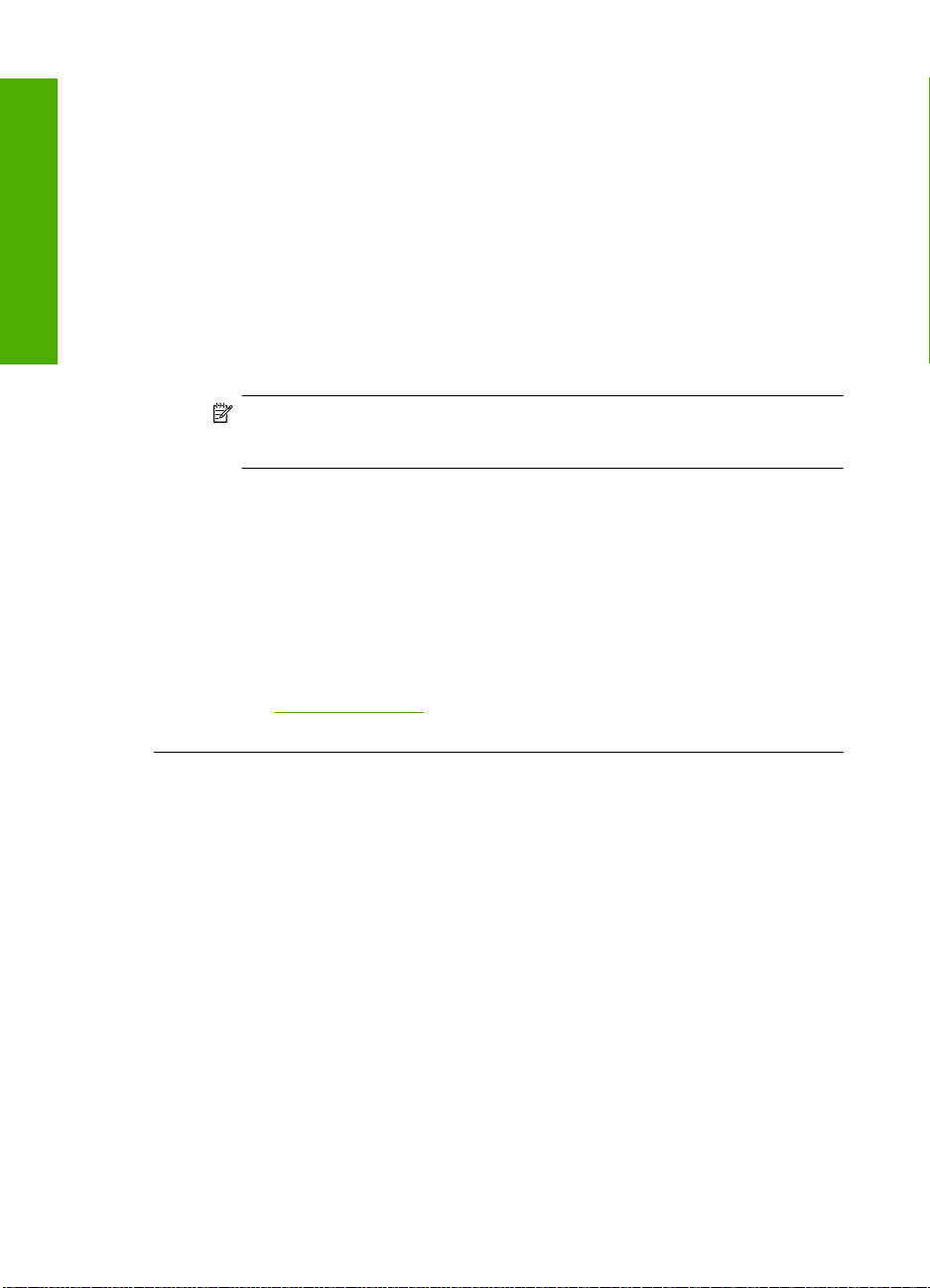
Глава 4
Русский
• Задняя крышка установлена на задней панели устройства.
• На дисплее нет сообщений об ошибках. Если показано сообщение об ошибке, устраните
проблему и запустите проверку факса снова.
Если проверка факса была запущена и устройство сообщает о неудачном завершении
проверки, внимательно прочитайте следующую информацию, чтобы определить, как
устранить проблемы с настройкой факса. Разные части
разных ошибках.
проверки факса могут сообщать о
Не удалось выполнить проверку оборудования факса
Решение
• Выключите устройство, нажав на кнопку Вкл., расположенную на панели управления,
затем отсоедините кабель питания от задней панели устройства. Через несколько
секунд снова подсоедините кабель питания и включите устройство. Снова запустите
проверку. Если проверка снова завершилась неудачно, см. информацию об
устранении неполадок далее в этом разделе.
Примечание. При длительном отключении устройства может произойти сброс
даты и времени. В этом случае после включения кабеля питания в сеть
необходимо заново установить дату и время.
• Попытайтесь отправить или получить пробный факс. Если отправка или получение
факса выполняется успешно, возможно, проблема отсутствует.
• Если для проверки факса используется Мастер настройки факса, убедитесь, что
устройство не занято выполнением другой задачи, например копированием.
Проверьте, не отображается ли на дисплее сообщение о том, что устройство занято.
Если устройство занято, подождите, пока
ожидания, а затем запустите проверку.
После устранения обнаруженных проблем снова запустите проверку факса, чтобы
убедиться, что она выполнена успешно и устройство готово к работе с факсами. Если попрежнему не удается успешно выполнить Проверка оборудования факса и при работе
с факсами возникают неполадки, обратитесь в
на веб-узле
щелкните Связь с HP для получения информации о технической поддержке по телефону.
www.hp.com/support. При необходимости выберите страну/регион, а затем
оно завершит операцию и перейдет в режим
службу поддержки HP. См. информацию
Не удалось выполнить проверку подключения факса к исправной
телефонной розетке
Решение
• Проверьте соединение между телефонной розеткой и устройством, чтобы убедиться
в надежности телефонного кабеля.
• Убедитесь, что используется телефонный кабель, поставляемый с устройством. Если
для подключения устройства к телефонной розетке используется другой кабель,
передача и прием факсов могут быть невозможны. После подключения телефонного
кабеля, прилагаемого к устройству, снова запустите проверку факса.
• Убедитесь
Подключите один разъем кабеля, входящего в комплект поставки устройства, к
телефонной розетке, а другой — к порту 1-LINE на задней панели устройства.
Дополнительную информацию о настройке устройства для работы с факсами см. в
печатной документации.
58 HP Photosmart C4340 All-in-One series
в правильности подключения устройства к телефонной розетке.
Page 62

1 Телефонная розетка
2 Используйте телефонный кабель, прилагаемый к устройству
• Если используется разветвитель телефонной линии, то при работе с факсами могут
возникнуть проблемы. Разветвитель — это устройство, которое подключается к
телефонной розетке для подсоединения двух кабелей. Отсоедините разветвитель и
подключите устройство непосредственно к телефонной розетке.
• Подключите к телефонной розетке, которая предназначена для устройства, заведомо
исправный телефон с помощью исправного телефонного кабеля и проверьте
сигнала в линии. Если сигнал в линии не слышен, обратитесь в телефонную компанию
для проверки линии.
• Попытайтесь отправить или получить пробный факс. Если отправка или получение
факса выполняется успешно, возможно, проблема отсутствует.
После устранения обнаруженных проблем снова запустите проверку факса, чтобы
убедиться, что она выполнена успешно и устройство готово к работе
с факсами.
Не удалось выполнить проверку подключения телефонного кабеля к
нужному порту факса
Решение: Подсоедините телефонный кабель к правильному порту.
Подключение телефонного кабеля к правильному порту
1. Подключите один разъем кабеля, входящего в комплект поставки устройства, к
телефонной розетке, а другой — к порту 1-LINE на задней панели устройства.
Примечание. Если для подключения к настенной телефонной розетке
используется порт 2-EXT, передача и прием факсов невозможны. Порт 2-EXT
следует использовать только для подсоединения какого-либо другого
оборудования, например, автоответчика или телефона.
Русский
наличие
Устранение неполадок при настройке факса 59
Page 63

Глава 4
Русский
1 Телефонная розетка
2 Используйте телефонный кабель, прилагаемый к устройству
2. После подключения телефонного кабеля к порту 1-LINE запустите проверку факса
еще раз и убедитесь, что устройство готово к отправке и получению факсов.
3. Попытайтесь отправить или получить пробный факс.
Не удалось выполнить проверку использования правильного телефонного
кабеля с факсом
Решение
• Убедитесь, что для подключения к телефонной розетке используется прилагаемый к
устройству телефонный кабель. Один конец телефонного кабеля необходимо
подсоединить к порту 1-LINE на задней панели устройства, а другой — к телефонной
розетке, как показано на рисунке ниже.
1 Телефонная розетка
2 Телефонный кабель, прилагаемый к устройству
• Проверьте соединение между телефонной розеткой и устройством, чтобы убедиться
в надежности телефонного кабеля.
60 HP Photosmart C4340 All-in-One series
Page 64

Не удалось выполнить проверку состояния линии факса
Решение
• Убедитесь, что устройство подключено к аналоговой телефонной линии. В противном
случае факсимильная связь невозможна. Чтобы проверить, является ли телефонная
линия цифровой, подключите обычный аналоговый телефон к телефонной линии и
послушайте сигнал. Если не слышен обычный сигнал линии, возможно, эта
телефонная линия предназначена для цифровых телефонов. Подключите
устройство к аналоговой телефонной линии и
факс.
• Проверьте соединение между телефонной розеткой и устройством, чтобы убедиться
в надежности телефонного кабеля.
• Убедитесь в правильности подключения устройства к телефонной розетке.
Подключите один разъем кабеля, входящего в комплект поставки устройства, к
телефонной розетке, а другой — к порту 1-LINE на задней панели устройства.
Дополнительную информацию о настройке устройства
печатной документации, прилагаемой к устройству.
• Возможно, устройство подключено к одной телефонной линии вместе с другими
устройствами, и они вызывают сбой при проверке. Чтобы выяснить, не являются ли
причиной неполадки другие устройства, отсоедините все оборудование, кроме
устройства, от телефонной линии, а затем снова запустите проверку.
◦Если Проверка состояния
проходит успешно, это означает, что причиной неполадки являются другие
устройства. Попытайтесь подсоединить их все по порядку, каждый раз повторяя
проверку, пока не будет определен элемент оборудования, создающий
проблемы.
◦Если при отсутствии другого оборудования Проверка состояния линии факса
завершилась неудачно, подключите устройство к исправной телефонной линии
и ознакомьтесь с
неполадок.
• Если используется разветвитель телефонной линии, то при работе с факсами могут
возникнуть проблемы. Разветвитель — это устройство, которое подключается к
телефонной розетке для подсоединения двух кабелей. Отсоедините разветвитель и
подключите устройство непосредственно к телефонной розетке.
После устранения обнаруженных проблем снова запустите проверку факса, чтобы
убедиться,
проверке Проверка состояния линии факса снова возникает сбой, а неполадки
передачи и приема факсов не устраняются, обратитесь за помощью в телефонную
компанию для проверки линии.
что она выполнена успешно и устройство готово к работе с факсами. Если при
приведенной в этом разделе информацией об устранении
линии факса при отсутствии другого оборудования
попробуйте отправить или получить
для отправки факса см. в
Русский
Примечание. Если неизвестно, какая телефонная линия используется (аналоговая
или цифровая), узнайте об этом в телефонной компании.
Устранение неполадок при настройке факса 61
Page 65

Глава 4
Русский
Не удалось выполнить проверку распознавания сигнала телефонной линии
Решение
• Возможно, устройство подключено к одной телефонной линии вместе с другими
устройствами, и они вызывают сбой при проверке. Чтобы выяснить, не являются ли
причиной неполадки другие устройства, отсоедините все оборудование, кроме
устройства от телефонной линии, а затем снова запустите проверку. Если проверка
Проверка распознавания сигнала телефонной линии при отсутствии другого
оборудования проходит успешно,
другие устройства. Попытайтесь подсоединить их все по порядку, каждый раз
повторяя проверку, пока не будет определен элемент оборудования, создающий
проблемы.
• Подключите к телефонной розетке, которая предназначена для устройства, заведомо
исправный телефон с помощью исправного телефонного кабеля и проверьте наличие
сигнала в линии. Если сигнал линии не слышен
для проверки линии.
• Убедитесь в правильности подключения устройства к телефонной розетке.
Подключите один разъем кабеля, входящего в комплект поставки устройства, к
телефонной розетке, а другой — к порту 1-LINE на задней панели устройства.
Дополнительную информацию о настройке устройства для отправки факса см. в
печатной документации, прилагаемой к устройству.
это означает, что причиной неполадки являются
, обратитесь в телефонную компанию
1 Телефонная розетка
2 Используйте телефонный кабель, прилагаемый к устройству
• Если используется разветвитель телефонной линии, то при работе с факсами могут
возникнуть проблемы. Разветвитель — это устройство, которое подключается к
телефонной розетке для подсоединения двух кабелей. Отсоедините разветвитель и
подключите устройство непосредственно к телефонной розетке.
• Если в телефонной системе не используется стандартный сигнал линии, как,
например в некоторых мини-АТС, это может
не возникнут проблемы отправки и приема факсов. Попробуйте отправить или
принять пробный факс.
62 HP Photosmart C4340 All-in-One series
быть причиной сбоя проверки. При этом
Page 66

• Убедитесь, что выбрана соответствующая страна/регион. Если параметры страны/
региона не введены или введены неправильно, может произойти сбой проверки и
возникнуть проблемы при приеме и отправке факсов.
• Убедитесь, что устройство подключено к аналоговой телефонной линии. В противном
случае факсимильная связь невозможна. Чтобы проверить, является ли телефонная
линия цифровой, подключите обычный аналоговый
послушайте сигнал. Если не слышен обычный сигнал линии, возможно, эта
телефонная линия предназначена для цифровых телефонов. Подключите
устройство к аналоговой телефонной линии и попробуйте отправить или получить
факс.
Примечание. Если неизвестно, какая телефонная линия используется
(аналоговая или цифровая), узнайте об этом в телефонной компании.
После устранения обнаруженных проблем снова запустите проверку факса, чтобы
убедиться, что она выполнена успешно и устройство готово к работе с факсами. Если
снова возникает сбой, когда выполняется Проверка распознавания сигнала
телефонной линии, обратитесь за помощью в телефонную компанию для проверки
линии.
Устранение замятия бумаги
В случае замятия бумаги проверьте заднюю крышку. Может потребоваться устранить замятие
бумаги со стороны задней крышки.
Устранение замятия бумаги со стороны задней крышки
1. Нажмите на выступ в левой части задней крышки, чтобы освободить ее. Снимите крышку,
потянув ее по направлению от устройства.
телефон к телефонной линии и
Русский
2. Аккуратно вытяните бумагу из роликов.
Внимание Если бумага рвется при извлечении из роликов, удалите оторванные
фрагменты бумаги с роликов и колес внутри устройства. Если оторванные фрагменты
останутся внутри устройства, это снова приведет к замятию бумаги.
3. Установите заднюю крышку на место. Аккуратно нажмите на крышку, чтоба она
зафиксировалась со щелчком.
4. Нажмите кнопку OK, чтобы продолжить выполнение текущего задания.
Устранение замятия бумаги 63
Page 67

Глава 4
Устранение неполадок с картриджами
Если при печати возникли проблемы, возможно, это связано с неполадкой одного из
картриджей. Дополнительную информацию см. в разделе "
этого документа.
Получение поддержки
При возникновении проблемы выполните следующие действия.
1. Просмотрите документацию, прилагаемую к аппарату HP All-in-One.
Русский
2. Посетите Web-сайт технической поддержки HP по адресу:
Поддержка HP в Интернете доступна всем пользователям HP. Это самый быстрый
источник актуальной информации и помощи специалистов, который предоставляет
следующие возможности:
• Быстрый доступ к квалифицированным специалистам службы поддержки.
• Обновления программного обеспечения и драйверов HP All-in-One.
• Полезная информация об аппарате HP All-in-One и устранении наиболее
распространенных неполадок.
• Профилактические обновления устройств, уведомления службы поддержки и
информационные бюллетени HP, доступные
3. Позвоните в службу поддержки HP. Доступные способы поддержки зависят от модели
устройства, страны/региона и языка.
Список номеров телефонов службы поддержки см. в печатной документации,
прилагаемой к устройству.
Замена картриджей" на стр. 34
www.hp.com/support.
при регистрации HP All-in-One.
64 HP Photosmart C4340 All-in-One series
Page 68

5 Техническая информация
В этом разделе приведены технические характеристики устройства HP All-in-One и
информация о соответствии международным нормам.
Дополнительную информацию о соответствии нормам и требованиям к охране окружающей
среды, в том числе декларацию соответствия, см. в экранной справке.
Требования к системе
Требования к программному обеспечению описаны в файле Readme.
Технические характеристики
Технические характеристики устройства см. на веб-узле HP по адресу: www.hp.com/support.
Характеристики бумаги
• Емкость входного лотка: обычная бумага: до 100 листов (75 г/кв.м)
• Емкость выходного лотка: обычная бумага: до 50 листов (75 г/кв.м)
Примечание. Полный список поддерживаемых размеров бумаги см. в программном
обеспечении принтера.
Физические характеристики
• Высота: 16,97 см
• Ширина: 44 см
• Глубина: 25,9 см
• Масса: 4,5 кг
Характеристики питания
• Потребляемая мощность: максимум 25 Вт (при средней нагрузке)
• Входное напряжение (0957-2231): 100–240 В~ 600 мА 50–60 Гц
• Входное напряжение (0957-2248): 200–240 В~ 400 мА 50-60 Гц
• Выходное напряжение: 32 В 375 мА, 16 В 500 мА
Примечание. Используйте только вместе с адаптером питания, поставляемым НР.
Характеристики окружающей среды
• Рекомендуемый диапазон рабочих температур: 15 ... 32 ºC
• Допустимый диапазон рабочих температур: 5 ... 35 ºC
• Влажность: 15 ... 80 % относительной влажности без конденсации
• Диапазон температур хранения: -20 ... 50 ºC
• При наличии сильных электромагнитных полей характеристики устройства HP All-in-One
могут немного отличаться.
• HP рекомендует использовать кабель USB длиной не более 3 м, чтобы снизить помехи
из-за потенциальных электромагнитных полей.
Русский
Соответствие нормам
Устройство HP All-in-One соответствует требованиям к изделиям, разработанным
регламентирующими органами вашей страны/региона. Полный перечень нормативных
документов и уведомлений о соответствии их требованиям приведен в экранной справке.
Нормативный идентификационный номер модели
Для нормативной идентификации этому аппарату присвоен нормативный номер модели.
Нормативный номер модели данного изделия: SNPRB-0722. Не следует путать этот
Соответствие нормам 65
Page 69

Глава 5
Русский
нормативный номер с маркетинговым названием (HP Photosmart C4340 All-in-One series и т.п.)
или номерами изделий (CC270A и т.п.).
66 HP Photosmart C4340 All-in-One series
Page 70

Гарантия
A. Условия ограниченной гарантии
1. Компания Hewlett-Packard (HP) гарантирует конечному пользователю, что в вышеуказанных изделиях HP отсутствуют
2. В отношении программного обеспечения ограниченная гарантия HP распространяется только на сбои при выполнении
3. Ограниченная гарантия HP распространяется только на те дефекты, которые возникли в результате нормальной
а. техническое обслуживание или модификация изделия с нарушением инструкции по эксплуатации;
б. использование программного обеспечения, материалов для печати, деталей и принадлежностей,
не поставляемых или не поддерживаемых компанией HP;
в. случаи эксплуатации, не соответствующей техническим характеристикам изделия;
г. Несанкционированная модификация или использование не по назначению.
4. Установка в принтеры HP картриджей других изготовителей или повторно заправленных картриджей не влияет ни на
5. Если в течение действующего гарантийного периода компания HP получит уведомление о дефекте в изделии, на
6. Если компания HP окажется не в состоянии отремонтировать или заменить дефектное изделие, на которое
7. Компания HP не принимает на себя никаких обязательств по ремонту, замене или возмещению стоимости до тех пор,
8. Любое изделие, на которое заменяется дефектное изделие, может быть новым либо равноценным новому, при
условии, что его функциональные возможности по крайней мере равны возможностям заменяемого изделия.
9. Изделия компании HP могут содержать восстановленные детали, компоненты или материалы, эквивалентные новым
10. Ограниченная гарантия HP действительна в любой стране или регионе, в котором компания HP продает изделия,
на которые распространяется данная гарантия. Контракты на дополнительное гарантийное обслуживание, например,
HP в странах, где сбыт изделий осуществляется HP или уполномоченными импортерами.
В. Ограничения гарантии
В ПРЕДЕЛАХ, ДОПУСКАЕМЫХ МЕСТНЫМ ЗАКОНОДАТЕЛЬСТВОМ, НИ КОМПАНИЯ HP, НИ СТОРОННИЕ
C. Ограничение ответственности
1. В пределах, допускаемых местным законодательством, возмещение ущерба, определяемое настоящей Гарантией,
2. В ТОЙ СТЕПЕНИ, В КОТОРОЙ ЭТО ДОПУСКАЕТСЯ МЕСТНЫМ ЗАКОНОДАТЕЛЬСТВОМ, ЗА ИСКЛЮЧЕНИЕМ
D. Местное законодательство
1. Настоящая гарантия дает пользователю определенные юридические права. Покупатель может иметь и другие права,
2. В части Гарантии, не соответствующей местному законодательству, ее следует считать измененной в соответствии с
относиться к заказчику. Например, некоторые штаты США, а также другие государства (включая провинции
Канады), могут:
а. исключить действие оговорок и ограничений, упомянутых в настоящем Положении о гарантии, как ограничивающие
б. каким-либо иным образом ограничить возможность производителя применять такие оговорки или ограничения;
в. предоставить пользователю дополнительные права на гарантийное обслуживание, указать длительность действия
3. УСЛОВИЯ НАСТОЯЩЕГО ПОЛОЖЕНИЯ О ГАРАНТИИ, ЗА ИСКЛЮЧЕНИЕМ РАЗРЕШЕННЫХ НА ЗАКОННОМ
ПОЛЬЗОВАТЕЛЯМ.
Продукт HP Срок ограниченной гарантии
Носитель с программным обеспечением 90 дней
Принтер 1 год
Печатающие картриджи или картриджи с чернилами до первого из следующих событий: момента, когда в
картридже закончатся чернила HP или даты "окончания
гарантии", указанной на картридже. Данная гарантия не
распространяется на изделия HP, которые подвергались
перезарядке, доработке, процедурам восстановления
работоспособности, а также на изделия, подвергавшиеся
неправильной эксплуатации или нерегламентированным
воздействиям.
Дополнительные принадлежности 1 год, если не указано иное
дефекты, связанные с качеством материалов или изготовления, в течение вышеуказанного срока, который
отсчитывается с момента покупки изделия пользователем.
программных инструкций. Компания HP не гарантирует бесперебойной и безошибочной работы любой программы.
эксплуатации изделия, и не распространяется на любые другие неполадки, включая неполадки, причиной которых
является:
гарантийное соглашение с пользователем, ни на какие-либо соглашения компании HP с пользователем относительно
технической поддержки. Однако в том случае, если вероятной причиной конкретного сбоя или повреждения принтера
является установка картриджа другого изготовителя или повторно заправленного картриджа либо использование
картриджа с истекшим сроком службы, компания HP взимает плату за время и материалы, необходимые для
устранения этого сбоя или повреждения, по стандартным расценкам.
которое распространяется гарантия HP, компания HP обязуется по своему выбору либо отремонтировать, либо
заменить изделие.
распространяется гарантия HP, компания HP обязуется в течение приемлемого срока после получения уведомления о
дефекте возместить продажную стоимость изделия.
пока пользователь не вернет дефектное изделие компании HP.
по своим характеристикам.
на обслуживание по месту установки, могут заключаться любым уполномоченным обслуживающим предприятием
ПОСТАВЩИКИ, НЕ ДАЮТ НИКАКИХ ДОПОЛНИТЕЛЬНЫХ ГАРАНТИЙ ИЛИ УСЛОВИЙ, ЯВНЫХ ИЛИ
ПОДРАЗУМЕВАЕМЫХ ГАРАНТИЙ ИЛИ УСЛОВИЙ КОММЕРЧЕСКОЙ ЦЕННОСТИ, УДОВЛЕТВОРИТЕЛЬНОГО
КАЧЕСТВА ИЛИ ПРИГОДНОСТИ ДЛЯ КОНКРЕТНОЙ ЦЕЛИ.
является единственным и исключительным возмещением ущерба, предоставляемым пользователю.
ОТВЕТСТВЕННОСТИ, ОСОБО ОГОВОРЕННОЙ В НАСТОЯЩЕМ ГАРАНТИЙНОМ ОБЯЗАТЕЛЬСТВЕ, НИ КОМПАНИЯ
HP, НИ ЕЕ НЕЗАВИСИМЫЕ ПОСТАВЩИКИ НИ ПРИ КАКИХ ОБСТОЯТЕЛЬСТВАХ НЕ НЕСУТ ОТВЕТСТВЕННОСТИ НИ
ЗА КАКИЕ ПРЯМЫЕ, КОСВЕННЫЕ, ОСОБЫЕ, СЛУЧАЙНЫЕ ИЛИ ВОСПОСЛЕДОВАВШИЕ УБЫТКИ, ПОНЕСЕННЫЕ В
РЕЗУЛЬТАТЕ КОНТРАКТНЫХ, ГРАЖДАНСКИХ И ИНЫХ ПРАВОВЫХ ОТНОШЕНИЙ, НЕЗАВИСИМО ОТ ТОГО, БЫЛИ
ЛИ ОНИ ОПОВЕЩЕНЫ О ВОЗМОЖНОСТИ ТАКИХ УБЫТКОВ.
которые варьируются в зависимости от штата на территории Соединенных Штатов Америки, от провинции на
территории Канады и от страны в других регионах мира.
местным законодательством. В соответствии с местным законодательством некоторые ограничения ответственности
производителя и ограничения условий настоящей Гарантии могут не
установленные в законном порядке права потребителей (например, в Великобритании);
предполагаемых гарантий, от которых производитель не может отказаться, либо не допустить ограничения срока
действия предполагаемых гарантий.
ОСНОВАНИИ, НЕ ИСКЛЮЧАЮТ, НЕ ОГРАНИЧИВАЮТ И НЕ ИЗМЕНЯЮТ, А ЛИШЬ ДОПОЛНЯЮТ ОБЯЗАТЕЛЬНЫЕ
ПРАВА, УСТАНОВЛЕННЫЕ ПО ЗАКОНУ И ПРИМЕНИМЫЕ К ПРОДАЖЕ ПРОДУКТОВ HP ТАКИМ
Русский
Гарантия 67
Page 71

תירבע
HP Photosmart C4340
All-in-One series
ךירדמ יסיסב
Page 72

תירבע
Page 73

תירבע
ןכות םיניינע
1הריקס תיללכ לש ה-All-in-One לש HP
טבמ ףוטח לע ה-All-in-One לש HP.................................................................................................2
ינצחל חול הרקבה...........................................................................................................................3
רותיא עדימ ףסונ.............................................................................................................................4
2תרדגה סקפה
תרדגה ה-All-in-One לש HP רוגישל תלבקו םיסקפ.............................................................................6
יוניש תורדגה ב-All-in-One לש HP ךרוצל תלבק םיסקפ.....................................................................22
תרדגה תרתוכ סקפה.....................................................................................................................23
תקידב תרדגה סקפה ךתושרבש......................................................................................................24
ה-All-in-One לש HP
תניעט יכמסמ רוקמ תניעטו ריינ.......................................................................................................25
תעינמ תומיסח ריינ........................................................................................................................26
תספדה םימוליצ לדוגב 10 x 15 ס"מ )4 x 6 ץניא'(.............................................................................26
תקירס הנומת...............................................................................................................................27
תפלחה תוינסחמ הספדהה.............................................................................................................30
הנכותה...................................................................................................35
הרסה הנקתהו שדחמ לש
רורחש תומיסח ריינ.......................................................................................................................52
ךילהת הכימתה............................................................................................................................53
תושירד תכרעמ.............................................................................................................................54
יטרפמ רצומה...............................................................................................................................54
תועדוה הניקת..............................................................................................................................54
תוירחא........................................................................................................................................55
3שומיש ינייפאמב
תריצי קתוע..................................................................................................................................28
רוגיש סקפ יסיסב..........................................................................................................................28
תלבק סקפ...................................................................................................................................29
יוקינ ה-All-in-One לש HP............................................................................................................33
4ןורתפ תויעב הכימתו
ןורתפ תויעב הנקתהב....................................................................................................................36
ןורתפ תויעב תרדגהב סקפה...........................................................................................................38
ןורתפ תויעב תינסחמב הספדהה......................................................................................................53
5עדימ ינכט
1 HP Photosmart C4340 All-in-One series
Page 74

1הריקס תיללכ לש ה-All-in-One לש HP
שמתשה ב-All-in-One לש HP ידכ עצבל תולקב תוריהמבו תומישמ ןוגכ תריצי קתוע ,תקירס םיכמסמ,
תספדה םימוליצ וא רוגיש הלבקו לש םיסקפ .ןתינ תשגל תויצקנופל תובר לש ה-All-in-One לש HP
תורישי תועצמאב שומיש חולב הרקבה ,ילבמ ליעפהל תא בשחמה.
הרעהךירדמ הז גיצמ תולועפ תויסיסב ןורתפו תויעב קפסמו עדימ תודוא היינפ הכימתל לש HP
תנמזהו םירמוח םילכתמ.
הרזעה לעש-יבג ךסמה תטרפמ תא ןווגמ םינייפאמה תויצקנופהו ,תוברל עדימ תודוא שומיש
תנכותב HP Photosmart תפרוצמה ל-All-in-One לש HP.
טבמ ףוטח לע ה-All-in-One לש HP
תיוותרואית
1חול הרקבה
2ןצחל הלעפה
3חול םישקמה
4םיצירח יסיטרכל ןורכיז תירונו םוליצ
5שגמ הנזהה
6ךיראמ שגמה
7ןווכמ בחור ריינה
8תלד תוינסחמ הספדהה
9חטשמ תיכוכזה
10ךמות הסכמה
תירבע
טבמ ףוטח לע ה-All-in-One לש HP 2
Page 75
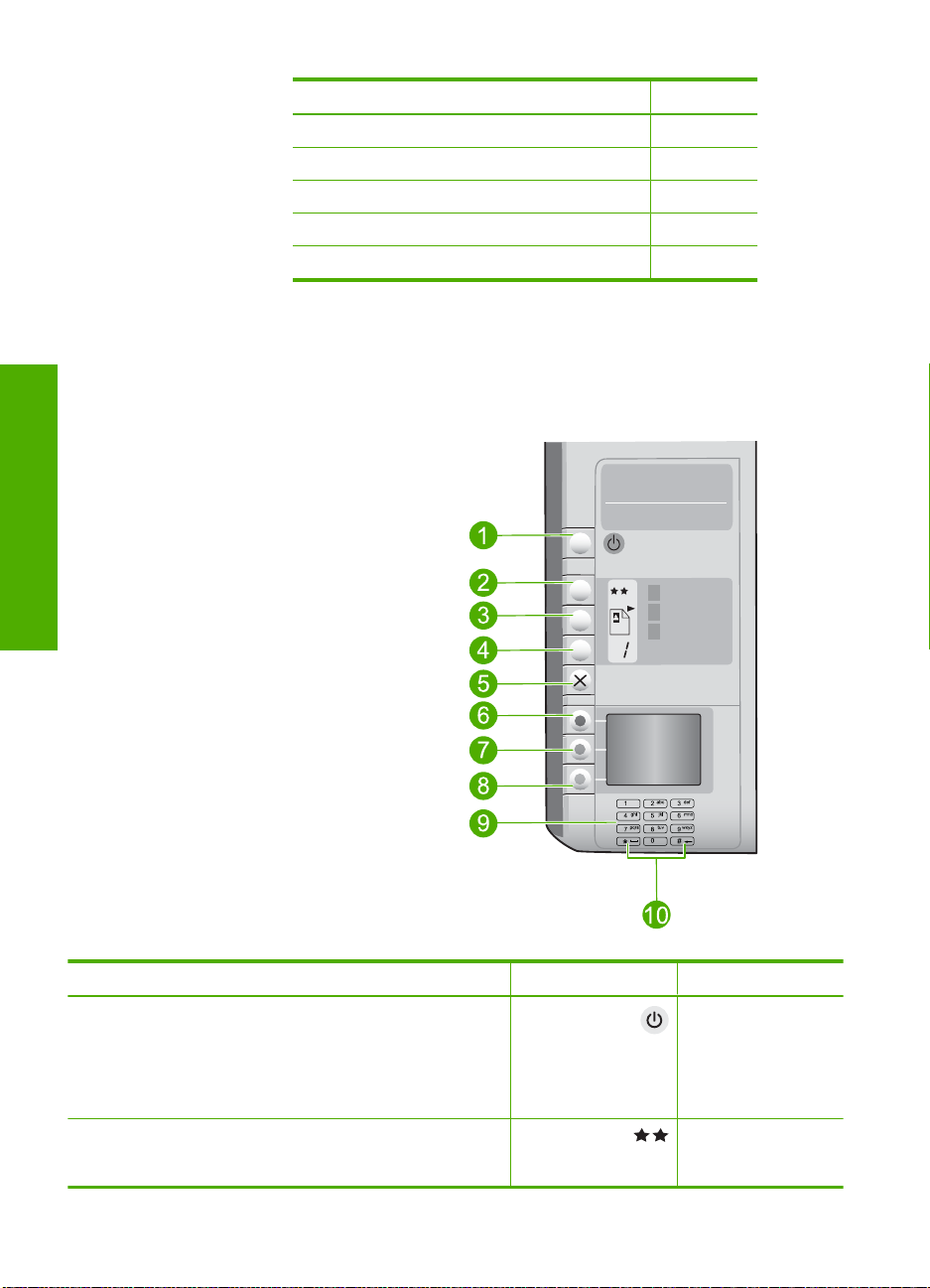
ךשמה
תיוותרואית
קרפ 1
11תלד תירוחא
12תאיצי USB תירוחא
13רוביח למשח*
14תאיצי 1-LINE) סקפ(
15תאיצי 2-EXT) ןופלט(
*שמתשה קר םאתמב חתמה קפוסמה לע-ידי HP.
תירבע
ינצחל חול הרקבה
רזעיה םישרתב הלבטבו ןלהלש תלבקל עדימ תודוא ינייפאמ חול הרקבה לש ה-All-in-One לש HP.
תא לבכ
3 HP Photosmart C4340 All-in-One series
תיוותלמסםש רואיתו
1הלעפה :ליעפמ וא הבכמ תא רצומה .רשאכ רצומה יובכ אוה השוע
שומיש תומכב חתמ תילמינימ .ךתורשפאב םצמצל דוע רתוי תא תכירצ
למשחה לע-ידי הציחל תכשוממ לע ןצחלה הלעפה ךשמל שולש תוינש.
הלועפ וז הריבעמ תא רצומה בצמל Standby/Off) הנתמה/יובכ .(ידכ
קתנל תא למשחה ןיטולחל ,הבכ תא רצומה רחאלו ןכמ קתנ
חתמה.
2תוכיא :הנשמ תא תוכיא הקתעהה וא תוכיא םימוליצה םיספדומה
סיטרכמ ןורכיזה .בכוכ דחא גציימ תוכיא הריהמ ,ינש םיבכוכ םיגציימ
תוכיא הליגר השולשו םיבכוכ םיגציימ תוכיא תיבטימ .םע תאז ,תוכיאה
Page 76
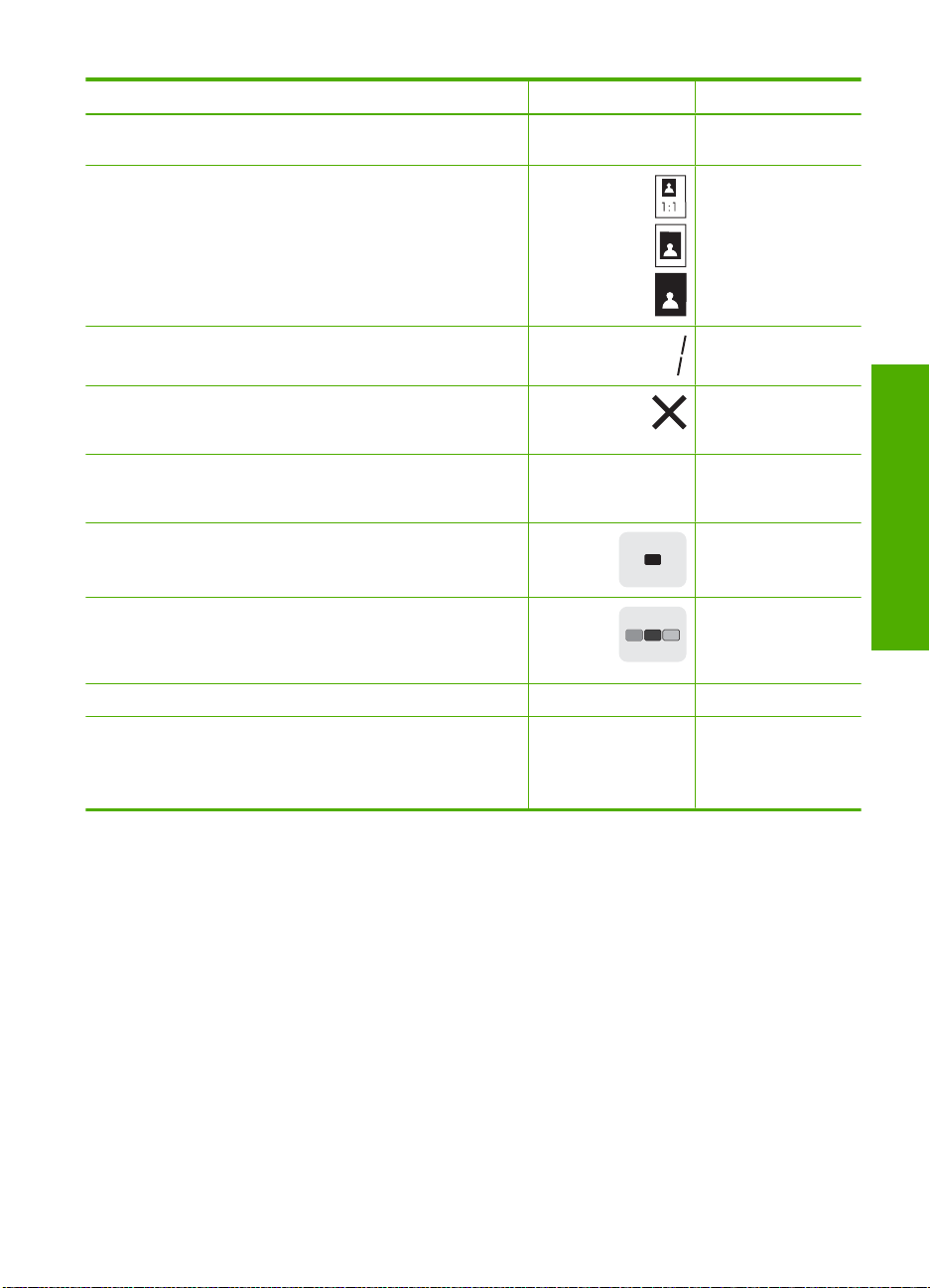
ךשמה
תיוותלמסםש רואיתו
תקפומה הנתשמ םאתהב גוסל ריינה .תוכיא תרירב לדחמה איה ינש
םיבכוכ רובע ריינ ליגר השולשו םיבכוכ רובע ריינ םוליצ.
לדוגל דומעה )יוניש לדוג המאתהל ,(וא סיפדמ תונומת אלל םיילוש
)אלל םיילוש .(תרדגה תרירב לדחמה איה 100% רובע ריינ ליגר אללו
םיילוש רובע ריינ םוליצ.
ספאמ תורדגה) ןוגכ תוכיא, לדוג וםיקתוע .(םא תשחרתמ האיגש ,אוה
לטבמ תא האיגשה שדחמו תא תלועפ הספדהה תועצמאב הציחל תחא.
סקפ( .תעב תסנכה סיטרכ ןורכיז ,ןצחל הז ריבעמ םוליצל אבה סיטרכב
ןורכיזה.
ןבל .תעב תסנכה סיטרכ ןורכיז ,ןצחל הז לעופ ןצחלכ הנומת תמדוק.
3לדוג :הנשמ תא לדוג הנומתה ל-100% )לדוג ישממ ,(םיאתמ התוא
4םיקתוע :רידגמ תא רפסמ םיקתועה.
5לוטיב :רצוע המישמ) ןוגכ הקירס ,הקתעה וא רוגיש/הלבק לש סקפ (וא
תירבע
6 Scan/Fax) הקירס/סקפ( :חתופ תא טירפתה Scan/Fax) הקירס/
7Start Copy Black) לחתה הקתעה רוחשב( :ליחתמ הקתעה רוחשב-
תעב תסנכה סיטרכ ןורכיז ,ןצחל הז ליחתמ סיפדהל תא הנומתה
תיחכונה הגוצתב .םיבצמב םימיוסמ) המגודל ,רחאל רורחש תמיסח ריינ,(
ןצחל הז שדחמ תא הספדהה וא רשאמ תא תורדגהה.
סקפל.
# )חוור :(ןיזמ ינמיס תימלוס קחומו ךרע יוגש רובע תומישמ תורושקה
סקפל.
8Start Copy Color) לחתה הקתעה עבצב( :ליחתמ הקתעה עבצב.
9 חול םישקמה :ןיזמ ירפסמ סקפ ,םיכרע וא טסקט.
10 * )חוור וםילמס:(ןיזמ תויבכוכ ,םיחוור םילמסו רובע תומישמ תורושקה
רותיא עדימ ףסונ
ןווגמ תורוקמ ,ןה םיספדומ ןהו םינווקמ ,םיקפסמ עדימ תודוא תרדגה ה-All-in-One לש HP שומישהו
וב.
רותיא עדימ ףסונ 4
Page 77

תירבע
ןורתפ תויעב הכימתו" דומעב 35 ךירדמב הז שמתשמל.
www.hp.com/support
קרפ 1
•ךירדמ הנקתהה
ךירדמ הנקתהה קפסמ תוארוה תנקתהל ה-All-in-One לש HP תנקתהלו הנכותה .אדו ךניהש
עצבמ תא םיבלשה ךירדמב הנקתהה יפל רדסה.
םא התא לקתנ תויעבב ךלהמב הנקתהה ,ןייע ףיעסב' ןורתפ תויעב 'קלחב ןורחאה לש ךירדמ
הנקתהה ,וא ןייע ףיעסב "
•הרזע לעש-יבג ךסמה
הרזעה לעש-יבג ךסמה תקפסמ תוארוה תוטרופמ תודוא ינייפאמ ה-All-in-One לש HP םניאש
םיראותמ ךירדמב יסיסב הז ,תוברל םינייפאמ םינימזש קר הנכותב תנקתהש םע ה-All-in-One
לש HP.
•
םא שי ךל השיג טנרטניאל ,ךתורשפאב לבקל הרזע הכימתו רתאב טנרטניאה לש HP .רתא הז
עיצמ הכימת תינכט ,ילהנמ ןקתה ,םירמוח םילכתמ עדימו תודוא תונמזה.
5 HP Photosmart C4340 All-in-One series
Page 78

םינופלט
2תרדגה סקפה
רחאל תמלשה לכ םיבלשה םיטרופמה ךירדמב הנקתהה ,שמתשה תוארוהב קרפבש הז ידכ םילשהל
תא תרדגה סקפה .רומש תא ךירדמ הנקתהה ךלש שומישל ידיתע.
ףיעס הז ללוכ תוארוה עגונב תרדגהל ה-All-in-One לש HP ךכ סקפהש לעפי החלצהב ליבקמב דויצל
-All-in-One
Fax Setup Wizard) ףשא תרדגה סקפה( )Windows (וא
Fax Setup Utility) Mac ,(עצב תא םיכילהה םיראותמה קרפב הז ידכ םילשהל תא תרדגה
םיתורישלו םירחא ןכתייש רבכש םיאצמנ שומישב וקב ןופלטה רשא שמשי םג תא ה
לש HP.
הצעומכ ןכ ,ךתורשפאב שמתשהל ב-Fax Setup Wizard) ףשא תרדגה סקפה( )Windows(
וא ב-Fax Setup Utility) Mac (ועייסיש ךל עובקל תוריהמב המכ תורדגה סקפ תובושח ,ןוגכ
בצמ הנעמה יטרפו תרתוכ סקפה .ךתורשפאב תשגל לא Fax Setup Wizard) ףשא תרדגה
סקפה( )Windows (וא לא Fax Setup Utility) Mac (תועצמאב הנכותה תנקתהש ב-
All-in-One לש HP .רחאל תלעפה
סקפה.
תירבע
תרדגה ה-All-in-One לש HP רוגישל תלבקו םיסקפ
ינפל תרדגה ה-All-in-One לש HP רוגישל הלבקו לש םיסקפ ,עבק יהמ תכרעמ םינופלטה תאצמנה
שומישב הנידמב/רוזא ךלש .תוארוהה תרדגהל ה-All-in-One לש HP רוגישל הלבקו לש םיסקפ
תונתשמ םאתהב גוסל תכרעמ םינופלטה ךלש - תיליבקמ וא תירוט.
•םא םש הנידמה/רוזא ךלש וניא עיפומ המישרב ןלהלש ,ריבס חינהל רבודמש תכרעמב
תירוט .תכרעמב םינופלט תירוט ,גוס רבחמה דויצב ןופלטה יפותישה ךלש) םדומ ,םינופלט
םינובישמו (וניא רשפאמ רוביח יזיפ האיציל "2-EXT "ב-All-in-One לש HP .םוקמב תאז ,שי
רבחל תא לכ דויצה עקשל ןופלטה ריקבש.
הרעהתונידמב/םירוזא םימיוסמ רשא םישוע שומיש תוכרעמב ןופלט תוירוט ,ןכתיי טוחלש
ןופלטה ףרוצמה ל-All-in-One לש HP היהי רוביח ףסונ ריקל .רוביח הז רשפאמ רוביח ינקתה
םוקלט םיפסונ עקשל ריקב וילאש רבחתמ ה-All-in-One לש HP.
•םא הנידמה/רוזא ךלש םיעיפומ הלבטב ןלהלש ,בורק יאדוול תכרעמש םינופלטה ךלש איה
תיליבקמ .תכרעמב םינופלט תיליבקמ ,ךתורשפאב רבחל דויצ ינופלט יפותיש וקל ןופלטה
תועצמאב תאיצי "2-EXT "בגבש ה-All-in-One לש HP.
הרעהםא ךתושרב תכרעמ םינופלט תיליבקמ, HP הצילממ שמתשהל לבכב ןופלטה ודה-
ידיג לולכה תזיראב ה-All-in-One לש HP ידכ רבחל תא ה-All-in-One לש HP עקשל
ןופלטה ריקבש.
הלבט 2-1 תונידמ/םירוזא םהבש השענ שומיש תכרעמב םינופלט תיליבקמ
הניטנגראהילרטסואליזרב
הדנקצ'הליןיס
היבמולוקןוויודוה
היזנודניאדנלריאןפי
האירוקהקירמא תיניטלההיזלמ
תרדגה ה-All-in-One לש HP רוגישל תלבקו םיסקפ 6
Page 79

תירבע
קרפ 2
תונידמ/םירוזא םהבש השענ שומיש תכרעמב םינופלט תיליבקמ ךשמה
וקיסקמםיניפיליפןילופ
לגוטרופהיסורברע תידועסה
רופגניסדרפסןאוויט
דנליאתהרא"בהלאוצנו
םאנטייו
םא ךניא חוטב גוסב תכרעמ םינופלטה ךלש) יליבקמ וא ירוט ,(קודב לומ תרבח םינופלטה ךלש.
תריחב תרדגה סקפה המיאתמה רובע תיבה וא דרשמה
ידכ שמתשהל סקפב החלצהב ,ךילע ריכהל תא יגוס דויצה םיתורישהו) םא םימייק (םיקלוחה תא ותוא
וק ןופלט םע ה-All-in-One לש HP .אשונה בושח םושמ ןכתייש ץלאתש רבחל קלח דויצהמ ידרשמה
םייקה תורישי ל-All-in-One לש HP ןכתייו ץלאיתש םג תונשל קלח תורדגהמ סקפה ינפל לכותש
שמתשהל סקפב החלצהב.
ךרדה הבוטה רתויב ןיקתהל תא ה-All-in-One לש HP תיבב וא דרשמב ,ארק הליחת
יונמ ילטיגיד )DSL (תועצמאב תרבח םינופלטה) ?הנידמב/רוזא
הרקמ ב :'תרדגה ה-All-in-One לש HP םע DSL" דומעב 10.
םיבלושמ )ISDN?(
הרקמ ג :'תרדגה ה-All-in-One לש HP םע תכרעמ ןופלט PBX
הרקמ ד :'סקפ םע תוריש לוצלצ ןחבומ ותואב וק ןופלט"
רשפאמה םויק המכ ירפסמ ןופלט לע ותוא וקה.
ךל לוצלצ דיחי ,לופכ וא
םשריתשכ תורישל ,לכל רפסמ היהי סופד לוצלצ הנוש .המגודל ,לוכי תויהל
ידכ עובקל יהמ
תא תולאשה קלחב הז םושרו תא ךיתובושת .רחאל ןכמ ,הנפ הלבטל ףיעסבש אבה ידכ רוחבל תא
תורשפא הנקתהה תצלמומה םאתהב תובושתל תקפיסש.
דפקה אורקל תונעלו לע תולאשה תואבה רדסב ובש ןה תוגצומ.
1.םאה התא רבוחמ תורישל וק
ךלש, DSL יושע ארקיהל ADSL.(
ןכ ,שי יל DSL.
❑
אל.
❑
םא תינע" ןכ ,"ךשמה תורישי לא "
ןיא ךרוצ ךישמהל תונעלו לע רתי תולאשה.
םא תינע" אל ,"ךשמה תונעל לע תולאש.
2.םאה ךתושרב תכרעמ םינופלט לש תזכרמ ףינס תיטרפ )PBX (וא תשר תיליטגיד םיתורישל
םא תינע" ןכ ,"ךשמה תורישי לא "
וא וק ISDN" דומעב 11 .ןיא ךרוצ ךישמהל תונעלו לע רתי תולאשה.
םא תינע" אל ,"ךשמה תונעל לע תולאש.
3.םאה התא יונמ תורישל לוצלצ ןחבומ תועצמאב תרבח םינופלטה קפסמה ירפסמ ןופלט םיבורמ םע
יסופד לוצלצ םינוש?
ןכ ,שי יל לוצלצ ןחבומ.
❑
אל.
❑
םא תינע" ןכ ,"ךשמה תורישי לא "
דומעב 12 .ןיא ךרוצ ךישמהל תונעלו לע רתי תולאשה.
םא תינע" אל ,"ךשמה תונעל לע תולאש.
םאה ךניא חוטב םא שי ךל לוצלצ ןחבומ ?תורבח םינופלט תובר תועיצמ ןייפאמ לוצלצ ןחבומ
שלושמ םירפסמל םינוש .ןתינ תוצקהל רפסמ ןופלט דחא םע לוצלצ דיחי תוחישל תוילוק ,רפסמו
ןופלט רחא םע לוצלצ לופכ תוחישל סקפ .רבדה רשפאמ ןיחבהל ןיב תוחיש תוילוק ןיבל תוחיש
סקפ ןופלטהשכ לצלצמ.
4.םאה התא לבקמ תוחיש ןופלט ותואב רפסמ ובש שמתשת רובע תוחיש סקפ ב-All-in-One
לש
HP?
ןכ .ינא לבקמ תוחיש תוילוק.
❑
אל.
❑
7 HP Photosmart C4340 All-in-One series
Page 80

ךשמה תונעל לע תולאשה.
5.םאה שי ךתושרב םדומ גויח בשחמב רבוחמה ותואל וקה ובש שמתשת רובע ה-All-in-One
לש HP?
ןכ ,שי יתושרב םדומ גויח בשחמב.
❑
אל.
❑
םאה ךניא חוטב םא התא שמתשמ םדומב גויח בשחמב ?םא הנעת" ןכ "תחאל תולאשהמ תואבה,
התא שמתשמ םדומב גויח בשחמב:
רגשמ לבקמו םיסקפ תורישי תונכותמ בשחמ ,תועצמאב תורשקתה גויח?
•םאה התא
•םאה התא חלוש לבקמו תועדוה ראוד ינורטקלא בשחמב תועצמאב תורשקתה גויח?
•םאה התא שגינ טנרטניאל בשחמהמ תועצמאב תורשקתה גויח?
ךשמה תונעל לע תולאשה.
6.םאה שי ךתושרב ןובישמ הנועה תוחישל תוילוק ותואב רפסמ ןופלט ובש שמתשת רובע תוחיש
לש HP?
סקפ ב-All-in-One
ןכ ,שי יל ןובישמ.
❑
אל.
❑
תירבע
ךשמה תונעל לע תולאשה.
7.םאה התא יונמ לע תוריש את ילוק תועצמאב תרבח ןופלטה ותואב רפסמ ןופלט ובש שמתשת
רובע תוחיש סקפ ב-All-in-One לש HP?
ןכ ,שי יל תוריש את ילוק.
❑
אל.
❑
ידכ רוחבל תא הרקמ תרדגה סקפה ךלש.
רחאל םייסתש תונעל לע תולאשה ,ךשמה ףיעסל אבה
תריחב הרקמה םיאתמה תרדגהל סקפה ךלש
רחאל תבשהש לע לכ תולאשה עגונב דויצל םיתורישלו םיקלוחש תא וק ןופלטה םע ה-All-in-One
לש HP ,התא ןכומ תריחבל הרדגהה הבוטה רתויב רובע תיבה וא דרשמה ךלש.
הדומעב הנושארה לש הלבטה ןלהלש ,רחב תא בוליש דויצה םיתורישהו םייקה דרשמב וא תיבב.
תישילשה ,םאתהב גוסל תכרעמ
רחאל ןכמ ,רחב תורשפאב הרדגהה המיאתמה הדומעב היינשה וא
םינופלטה ךלש .םיפיעסב םיאבה אצמת תוארוה בלש-רחא-בלש רובע לכ תורשפא.
םא תבשה לע לכ תולאשה ףיעסב םדוקה ןיאו ךתושרב תא דויצה וא םיתורישה םיראותמה ,רחב" אלל"
הדומעב הנושארה לש הלבטה.
הרעהםא הרדגהה המיאתמה רובע תיבה וא דרשמה ךלש הניא תראותמ קלחב הז ,ןקתה תא ה-
All-in-One לש HP יפכ תייהש ןיקתמ ןופלט יגולנא ליגר .אדו יכ ךנה שמתשמ לבכב ןופלטה
לולכה הזיראב ,ידכ רבחל הצק דחא עקשל ןופלטה ריקב תאו הצקה רחאה האיציל תנמוסמה 1-
םא התא שמתשמ לבכב ןופלט רחא ,התא לולע לקתיהל
LINE ,בגב ה-All-in-One לש HP .
תויעבב תעב רוגיש וא הלבק לש םיסקפ.
תרדגה סקפ תצלמומ רובע
תוכרעמ ןופלט תוירוט
"הרקמ א :'וק סקפ דרפנ) אל
תולבקתמ תוחיש תוילוק("
דומעב 10
"הרקמ ב :'תרדגה ה-All-in-One
לש HP םע DSL" דומעב 10
"הרקמ ג :'תרדגה ה-All-in-One
לש HP םע תכרעמ ןופלט PBX וא
וק ISDN" דומעב 11
תרדגה סקפ תצלמומ רובע
תוכרעמ ןופלט תויליבקמ
"הרקמ א :'וק סקפ דרפנ) אל
תולבקתמ תוחיש תוילוק("
דומעב 10
"הרקמ ב :'תרדגה ה-All-in-One
לש HP םע DSL" דומעב 10
"הרקמ ג :'תרדגה ה-All-in-One
לש HP םע תכרעמ ןופלט PBX וא
וק ISDN" דומעב 11
דויצ/םיתוריש םירחא םיקלוחה תא
וק סקפה
אלל
)תינע" אל "לכל תולאשה(.
תוריש DSL
)תינע" ןכ "הלאשל 1 דבלב(.
תכרעמ PBX וא ISDN
)תינע" ןכ "הלאשל 2 דבלב(.
תרדגה ה-All-in-One לש HP רוגישל תלבקו םיסקפ 8
Page 81

קרפ 2
ךשמה
תרדגה סקפ תצלמומ רובע
תוכרעמ ןופלט תוירוט
תרדגה סקפ תצלמומ רובע
תוכרעמ ןופלט תויליבקמ
דויצ/םיתוריש םירחא םיקלוחה תא
וק סקפה
תירבע
"הרקמ ד :'סקפ םע תוריש לוצלצ
ןחבומ ותואב וק ןופלט"
דומעב 12
"הרקמ ה :'וק לוק/סקפ ףתושמ"
דומעב 13
"תורשפא ו :'וק לוק/סקפ ףתושמ
םע את ילוק" דומעב 14
אל םישי.
אל םישי.
אל םישי.
אל םישי.
"הרקמ ד :'סקפ םע תוריש לוצלצ
ןחבומ ותואב וק ןופלט" דומעב 12
"הרקמ ה :'וק לוק/סקפ ףתושמ"
דומעב 13
"תורשפא ו :'וק לוק/סקפ ףתושמ
םע את ילוק" דומעב 14
"תורשפא ז :'וק סקפ ףתושמ םע
םדומ גויח לש בשחמ) אלל תלבק
תוחיש תוילוק(" דומעב 15
"תורשפא ח :'וק לוק/סקפ ףתושמ
םע םדומ גויח לש בשחמ"
דומעב 16
"תורשפא ט :'וק לוק/סקפ ףתושמ
םע ןובישמ" דומעב 18
"הרקמ י :'וק לוק/סקפ ףתושמ םע
םדומ גויח לש בשחמ ןובישמו"
דומעב 19
"הרקמ י''" דומעב 21אל םישי.
תוריש לוצלצ ןחבומ
)תינע" ןכ "הלאשל 3 דבלב(.
תוחיש תוילוק
)תינע" ןכ "הלאשל 4 דבלב(.
תוחיש תוילוק תורישו את ילוק
)תינע" ןכ "תולאשל 4 ו-7 דבלב(.
םדומ גויח בשחמב
)תינע" ןכ "הלאשל 5 דבלב(.
תוחיש תוילוק םדומו גויח בשחמב
)תינע" ןכ "תולאשל 4 ו-5 דבלב(.
תוחיש תוילוק ןובישמו
)תינע" ןכ "תולאשל 4 ו-6 דבלב(.
תוחיש תוילוק ,םדומ גויח בשחמב
ןובישמו
)תינע" ןכ "תולאשל 4, 5 ו-6 דבלב(.
תוחיש תוילוק ,םדומ גויח בשחמב
תורישו את ילוק
)תינע" ןכ "תולאשל 4, 5 ו-7 דבלב(.
תלבקל עדימ ףסונ תודוא תרדגה סקפ תונידמב/םירוזא םייפיצפס ,רקב ירתאב טנרטניאה אשונב Fax
Configuration) תרוצת סקפ (םיטרופמה ןלהל.
9 HP Photosmart C4340 All-in-One series
הירטסואwww.hp.com/at/faxconfig
הינמרגwww.hp.com/de/faxconfig
ץיווש) תיתפרצ(www.hp.com/ch/fr/faxconfig
ץיווש) תינמרג(www.hp.com/ch/de/faxconfig
הינטירבwww.hp.com/uk/faxconfig
דרפסwww.hp.es/faxconfig
דנלוהwww.hp.nl/faxconfig
היגלב) תיתפרצ(www.hp.be/fr/faxconfig
היגלב) תידנלוה(www.hp.be/nl/faxconfig
לגוטרופwww.hp.pt/faxconfig
הידוושwww.hp.se/faxconfig
דנלניפwww.hp.fi/faxconfig
קרמנדwww.hp.dk/faxconfig
Page 82

היגוורונwww.hp.no/faxconfig
דנלריאwww.hp.com/ie/faxconfig
הילטיאwww.hp.com/it/faxconfig
ךשמה
תפרצwww.hp.com/fr/faxconfig
הרקמ א :'וק סקפ דרפנ) אל תולבקתמ תוחיש תוילוק(
םא ךתושרב וק סקפ דרפנ ובש אל תולבקתמ תוחיש תוילוק ןיאו ךתושרב דויצ רחא רבוחמה וקל ןופלט
הז ,ןקתה תא ה-All-in-One לש HP ראותמכ ףיעסב הז.
רויא 2-1 טבמ רוחאמ לע All-in-One לש HP
תירבע
1עקש ןופלט ריקב
2שמתשה טוחב ןופלטה קפוסמה הזיראב םע ה-All-in-One לש HP ךרוצל רוביח תאיציל "1-LINE"
תרדגהל רצומה םע וק סקפ דרפנ
1.שמתשה טוחב ןופלטה קפוסש הזיראב דחי םע רצומה רבחו הצק דחא עקשל ןופלטה ריקב .רחאל
ןכמ ,רבח תא הצקה ינשה האיציל תנמוסמה 1-LINE בגב רצומה.
הרעהםא אל שמתשת טוחב קפוסש ידכ רבחל ןיב עקש ןופלטה ריקב ןיבל רצומה ,ןכתיי
אלש חילצת רגשל וא לבקל םיסקפ הכלהכ .טוח ןופלטה דחוימה הנוש יטוחמ ןופלטה רבכש
םימייק תיבב וא דרשמב ךלש.
2.הנש תא הרדגהה Auto Answer) הנעמ יטמוטוא( רפסמל םילוצלצה ךומנה רתויב הנתמהל
ינפל הנעמ) ינש םילוצלצ(.
3.עצב תקידב סקפ.
רשאכ ןופלטה לצלצמ ,רצומה הנעי ןפואב יטמוטוא רחאל רפסמ םילוצלצה תעבקש הרדגהב Auto
Answer) הנעמ יטמוטוא( .רחאל ןכמ ,אוה ליחתי עימשהל ילילצ תלבק סקפ לא רישכמ סקפה
.
רגשמה לבקיו תא סקפה
הרקמ ב :'תרדגה ה-All-in-One לש HP םע DSL
םא ךתושרב תוריש DSL) וק יונמ ילטיגיד (תועצמאב תרבח םינופלטה ךלש ,שמתשה תוארוהב
ףיעסבש הז ידכ רבחל ןנסמ DSL ןיב עקש ןופלטה ריקב ןיבל ה-All-in-One לש HP .ןנסמ ה-DSL
ריסמ תא תואה ילטיגידה לולעש שבשל תא תרושקתה לש ה-All-in-One לש HP ,ךכ הש-All-in-One
הכלהכ תועצמאב וק ןופלטה) .הנידמב/רוזא ךלש, DSL יושע ארקיהל
לש HP לכוי םייקל תרושקת
ADSL.(
תרדגה ה-All-in-One לש HP רוגישל תלבקו םיסקפ 10
Page 83

תירבע
קרפ 2
הרעהםא שי ךתושרב וק DSL ,אדו רבוחמש ןנסמ DSL .תרחא ,אל לכות רגשל לבקלו םיסקפ
תועצמאב ה-All-in-One לש HP.
רויא 2-2 טבמ רוחאמ לע ה-All-in-One לש HP
1עקש ןופלט ריקב
2ןנסמ לבכו DSL וקפוסש לע-ידי קפס ה-DSL ךלש
3שמתשה טוחב ןופלטה קפוסמה הזיראב םע ה-All-in-One לש HP ךרוצל רוביח תאיציל "1-LINE"
תרדגהל רצומה םע DSL
1.גשה ןנסמ DSL קפסמ ה-DSL ךלש.
2.רבח תא טוח ןנסמ ה-DSL עקשל ןופלטה ריקב.
11 HP Photosmart C4340 All-in-One series
הרעהםא אל שמתשת טוחב קפוסש ידכ רבחל ןיב עקש ןופלטה ריקב ןיבל רצומה ,ןכתיי
אלש חילצת רגשל וא לבקל םיסקפ הכלהכ .טוח ןופלטה דחוימה הנוש יטוחמ ןופלטה רבכש
םימייק תיבב וא דרשמב ךלש.
3.שמתשה טוחב ןופלטה קפוסש הזיראב דחי םע רצומה רבחו הצק דחא ןנסמל ה-DSL עקשב
ןופלטה ריקב .רחאל ןכמ ,רבח תא הצקה ינשה האיציל תנמוסמה 1-LINE בגב רצומה.
הרעהםא וקל ןופלט הז םירבוחמ יטירפ דויצ וא םיתוריש םיפסונ ,ןוגכ תוריש לוצלצ ןחבומ,
ןובישמ וא ראוד ילוק ,ןייע ףיעסב םיאתמה תחת ףיעס הז תלבקל תויחנה הרדגה תופסונ.
4.עצב תקידב סקפ.
הרקמ ג :'תרדגה ה-All-in-One לש HP םע תכרעמ ןופלט PBX וא וק ISDN
םא התא שמתשמ תכרעמב ןופלט PBX ,עצב תא תולועפה תואבה:
•רבח תא רצומה האיציל תדעוימה שומישל סקפב ןופלטו.
•אדו התאש שמתשמ טוחב ףרוצמה ידכ רבחל ןיב עקש ןופלטה ריקב רצומל.
•רדגה תא לילצ החישה הניתממה ל-Off) יובכ(.
הרעהתוכרעמ PBX תוילטיגיד תובר תוללוכ לילצ החיש הניתממ תרירבכש לדחמ רדגומ
בצמל "on) "לעפומ .(לילצ החיש הניתממ הז עירפי לכל רודיש סקפ אלו חילצת רגשל וא לבקל
םיסקפ ב-All-in-One לש HP .ןייע דועיתב לש תכרעמ ה-PBX ךתושרבש תלבקל תוארוה
עגונב לוטיבל לילצ החישה הניתממה.
•גייח תא רפסמ השיגה וקל ץוח ינפל גויח רפסמ סקפה.
Page 84

םא התא שמתשמ ריממב/םאתמ ףוסמ ISDN ,עצב תא תולועפה תואבה:
•רבח תא רצומה האיציל תדעוימה שומישל סקפב ןופלטו.
הרעהתוכרעמ ISDN תומיוסמ תורשפאמ ךל רידגהל תא תואיציה רובע דויצ ןופלט יפיצפס.
ךכ לשמל ,ןכתיי התצקוהש האיצי תחא ןופלטל סקפו גוסמ Group 3 האיציו תרחא ןווגמל
תורטמ .םא ךישמת לקתיהל תויעבב תעב רוביח תאיציל סקפ/ןופלט לש ריממ ה-ISDN ,הסנ
ןומיס
שמתשהל האיציב תדעוימה ןווגמל תורטמ) ןכתיי האיציהש תנמוסמ כ-"multi-combi "וא
המוד(.
•אדו התאש שמתשמ טוחב ףרוצמה ידכ רבחל ןיב עקש ןופלטה ריקב רצומל .םא אל השעת תאז,
ןכתיי אלש חילצת עצבל רוגיש/הלבק לש םיסקפ הכלהכ .טוח ןופלטה דחוימה הנוש יטוחמ ןופלטה
רבכש םימייק תיבב וא דרשמב ךלש .םא טוח ןופלטה ףרוצמה רצק ידמ ,ךתורשפאב שוכרל דמצמ
תכראה טוחה.
תונחב הקינורטקלאה הבורקה ךילא ,ךרוצל
•אדו םאתמש ףוסמה רדגומ גתמל ןוכנה רובע הנידמה/רוזא ךלש ,םא ןתינ.
הרקמ ד :'סקפ םע תוריש לוצלצ ןחבומ ותואב וק ןופלט
תירבע
םא התא יונמ) תועצמאב תרבח םינופלטה (תורישל לוצלצ ןחבומ רשפאמש םויק לש ירפסמ ןופלט
םיבורמ וקב ןופלט דחא ,לכ דחא םע סופד לוצלצ הנוש ,רדגה תא ה-All-in-One לש HP ראותמכ
ףיעסב הז.
רויא 2-3 טבמ רוחאמ לע ה-All-in-One לש HP
1עקש ןופלט ריקב
2שמתשה טוחב ןופלטה קפוסמה הזיראב םע ה-All-in-One לש HP ךרוצל רוביח תאיציל "1-LINE"
תרדגהל רצומה ךתושרבש םע תוריש לוצלצ ןחבומ
1.שמתשה טוחב ןופלטה קפוסש הזיראב דחי םע רצומה רבחו הצק דחא עקשל ןופלטה ריקב .רחאל
ןכמ ,רבח תא הצקה ינשה האיציל תנמוסמה 1-LINE בגב רצומה.
הרעהםא אל שמתשת טוחב קפוסש ידכ רבחל ןיב עקש ןופלטה ריקב ןיבל רצומה ,ןכתיי
אלש חילצת רגשל וא לבקל םיסקפ הכלהכ .טוח ןופלטה דחוימה הנוש יטוחמ ןופלטה רבכש
םימייק תיבב וא דרשמב ךלש.
2.הנש תא הרדגהה Auto Answer) הנעמ יטמוטוא( רפסמל םילוצלצה ךומנה רתויב הנתמהל
ינפל הנעמ) ינש םילוצלצ(.
תרדגה ה-All-in-One לש HP רוגישל תלבקו םיסקפ 12
Page 85

קרפ 2
3.הנש תא תרדגה Distinctive Ring) לוצלצ ןחבומ( ךכ םיאתתש סופדל תרבחש םינופלטה
התצקה רפסמל סקפה ךלש.
הרעהתרירבכ לדחמ ,רצומה רדגומ תונעל לכל יסופד םילוצלצה .םא אל רידגת תא ה-
Distinctive Ring) לוצלצ ןחבומ( ךכ םיאתיש סופדל לוצלצה הצקומה רובע רפסמ סקפה,
ןכתיי רצומהש הנעי ןה תוחישל תוילוק ןהו תוחישל סקפ ,וא אלש הנעי ללכ.
4.עצב תקידב סקפ.
ה-All-in-One לש HP הנעי ןפואב יטמוטוא תוחישל תוסנכנ םע סופד לוצלצה תרחבש) הרדגהה
Distinctive Ring) לוצלצ ןחבומ( (רחאל רפסמ םילוצלצה תרחבש) הרדגהה Auto Answer
)הנעמ יטמוטוא( .(רחאל ןכמ ,אוה ליחתי עימשהל ילילצ תלבק סקפ לא רישכמ סקפה רגשמה לבקיו
תא סקפה.
תירבע
הרקמ ה :'וק לוק/סקפ ףתושמ
םא התא לבקמ ןה תוחיש תוילוק ןהו תוחיש סקפ ותואב רפסמ ןופלט ,ןיאו דויצ ידרשמ רחא) וא את
ילוק (רבוחמש וקל ןופלט הז ,רדגה תא ה-All-in-One לש HP ראותמכ ףיעסב הז.
רויא 2-4 טבמ רוחאמ לע All-in-One לש HP
1עקש ןופלט ריקב
2שמתשה טוחב ןופלטה קפוסמה הזיראב םע ה-All-in-One לש HP ךרוצל רוביח תאיציל "1-LINE"
3ןופלט) ילנויצפוא(
13 HP Photosmart C4340 All-in-One series
Page 86

תרדגהל רצומה םע וק לוק/סקפ ףתושמ
1.שמתשה טוחב ןופלטה קפוסש הזיראב דחי םע רצומה רבחו הצק דחא עקשל ןופלטה ריקב .רחאל
ןכמ ,רבח תא הצקה ינשה האיציל תנמוסמה 1-LINE בגב רצומה.
הרעהםא אל שמתשת טוחב קפוסש ידכ רבחל ןיב עקש ןופלטה ריקב ןיבל רצומה ,ןכתיי
אלש חילצת רגשל וא לבקל םיסקפ הכלהכ .טוח ןופלטה דחוימה הנוש יטוחמ ןופלטה רבכש
םימייק תיבב וא דרשמב ךלש.
2.תעכ ,ךילע טילחהל דציכ הצרת רצומהש הנעי תוחישל סקפ ,ןפואב יטמוטוא וא ןפואב ינדי:
•םא רידגת תא רצומה תונעל תוחישל ןפואב יטמוטוא ,אוה הנעי לכל תוחישה תוסנכנה לבקיו
םיסקפ .רצומה אל לכוי ןיחבהל ןיב תוחיש סקפ תוחישל תוילוק הרקמב הז ;םא התא רובס
ינפל רצומהש הנוע החישל .תרדגהל רצומה
החישהש איה תילוק ,היהי ךילע תונעל החישל
הנעמל תוחישל ןפואב יטמוטוא ,לעפה תא הרדגהה Auto Answer) הנעמ יטמוטוא(.
•םא רידגת תא רצומה תונעל םיסקפל ןפואב ינדי ,ךילע תויהל ןימז תונעל ךמצעב תוחישל סקפ
תוסנכנ ,תרחא רצומה אל לכוי לבקל םיסקפ .ידכ רידגהל תא רצומה ךכ הנעיש תוחישל ןפואב
הנעמ יטמוטוא(.
ינדי ,הבכ תא הרדגהה Auto Answer)
תירבע
3.םאתהב תכרעמל ןופלטה ךתושרבש ,עצב תחא תולועפהמ תואבה:
•םא שי ךתושרב תכרעמ ןופלט תיליבקמ ,אצוה תא עקתה ןבלה האיציהמ תנמוסמה 2-EXT
בגב רצומה רחאלו ןכמ רבח תא ןופלטה האיציל וז.
•םא ךתושרב תכרעמ ןופלט תירוט ,ןתינ רבחל תא ןופלטה תורישי לעמ לבכל הרצומ וילאש
.
רבוחמ עקת ריקל
4.עצב תקידב סקפ.
םא םירת תא ןופלטה ינפל רצומהש הנעי עמשתו ילילצ סקפ רישכממ סקפ רגשמ ,היהי ךילע תונעל
תחישל סקפה ןפואב ינדי.
תורשפא ו :'וק לוק/סקפ ףתושמ םע את ילוק
םא התא לבקמ ןה תוחיש תוילוק ןהו תוחיש סקפ ותואב רפסמ ןופלט ,ףסונבו ,התא יונמ תורישל את
ילוק ךרד תרבח םינופלטה ,רדגה תא ה-All-in-One לש HP ראותמכ ףיעסב הז.
הרעהאל לכות לבקל םיסקפ ןפואב יטמוטוא םא שי ךל תוריש את ילוק ותואב רפסמ ןופלט
שמשמה ךתוא תלבקל תוחיש סקפ .היהי ךילע לבקל םיסקפ ןפואב ינדי :שוריפ רבדה התאש בייח
תויהל ןימז ידכ תונעל ךמצעב תוחישל סקפ תוסנכנ .םא םוקמב תאז ךנוצרב לבקל םיסקפ
ןחבומ ,וא דציכ ןיקתהל וק ןופלט
תיטמוטוא ,הנפ תרבחל םינופלטה ידכ םשריהל תורישל לוצלצ
דרפנ סקפל.
תרדגה ה-All-in-One לש HP רוגישל תלבקו םיסקפ 14
Page 87

תירבע
קרפ 2
רויא 2-5 טבמ רוחאמ לע ה-All-in-One לש HP
1עקש ןופלט ריקב
2שמתשה טוחב ןופלטה קפוסמה הזיראב םע ה-All-in-One לש HP ךרוצל רוביח תאיציל "1-LINE"
תרדגהל רצומה םע את ילוק
1.שמתשה טוחב ןופלטה קפוסש הזיראב דחי םע רצומה רבחו הצק דחא עקשל ןופלטה ריקב .רחאל
ןכמ ,רבח תא הצקה ינשה האיציל תנמוסמה 1-LINE בגב רצומה.
הרעהםא אל שמתשת טוחב קפוסש ידכ רבחל ןיב עקש ןופלטה ריקב ןיבל רצומה ,ןכתיי
אלש חילצת רגשל וא לבקל םיסקפ הכלהכ .טוח ןופלטה דחוימה הנוש יטוחמ ןופלטה רבכש
םימייק תיבב וא דרשמב ךלש.
2.הבכ תא הרדגהה Auto Answer) הנעמ יטמוטוא(.
3.עצב תקידב סקפ.
ךילע תויהל ןימז ידכ תונעל ןפואב ישיא תוחישל סקפ תוסנכנ ,תרחא אל לכוי רצומה לבקל םיסקפ.
15 HP Photosmart C4340 All-in-One series
תורשפא ז :'וק סקפ ףתושמ םע םדומ גויח לש בשחמ) אלל תלבק תוחיש תוילוק(
םא ךתושרב וק סקפ דרפנ ובש אל תולבקתמ תוחיש תוילוק ,ףסונבו שי ךתושרב םדומ גויח בשחמב
רבוחמה וקל הז ,רדגה תא ה-All-in-One לש HP ראותמכ ףיעסב הז.
ןוויכמ םדומש גויחה בשחמב קלוח תא וק ןופלט םע ה-All-in-One לש HP ,אל לכות שמתשהל םדומב
,ןיא ךתורשפאב שמתשהל ב-All-in-One לש HP רוגישל
בו-All-in-One לש HP וב-תינמז .המגודל
םיסקפ םא התא שמתשמ םדומב גויחה בשחמב תחילשל ראוד ינורטקלא וא השיגל טנרטניאל.
Page 88

רויא 2-6 טבמ רוחאמ לע ה-All-in-One לש HP
1עקש ןופלט ריקב
2שמתשה טוחב ןופלטה קפוסמה הזיראב םע ה-All-in-One לש HP ךרוצל רוביח תאיציל "1-LINE"
3בשחמ םע םדומ
תירבע
תרדגהל רצומה םע םדומ גויח לש בשחמ
1.אצוה תא עקתה ןבלה האיציהמ תנמוסמה 2-EXT בגב רצומה.
2.רתא תא טוח ןופלטה רבחתמש בגמ בשחמה) םדומ גויחה לש בשחמה (לא עקש ןופלטה ריקב.
קתנ תא טוחה עקשמ ןופלטה ריקב רבחו ותוא האיציל תנמוסמה 2-EXT בגב רצומה.
הזיראב דחי םע רצומה רבחו הצק דחא עקשל ןופלטה ריקב .רחאל
3.שמתשה טוחב ןופלטה קפוסש
ןכמ ,רבח תא הצקה ינשה האיציל תנמוסמה 1-LINE בגב רצומה.
הרעהםא אל שמתשת טוחב קפוסש ידכ רבחל ןיב עקש ןופלטה ריקב ןיבל רצומה ,ןכתיי
אלש חילצת רגשל וא לבקל םיסקפ הכלהכ .טוח ןופלטה דחוימה הנוש יטוחמ ןופלטה רבכש
םימייק תיבב וא דרשמב ךלש.
4.םא תנכות םדומה ךלש תרדגומ הלבקל תיטמוטוא לש םיסקפ בשחמב ,הבכ הרדגה וז.
הרעהםא אל הבכת תא הרדגהה לש תלבק םיסקפ ןפואב יטמוטוא תנכותב םדומה ,רצומה
אל לכוי לבקל םיסקפ.
5.הנש תא הרדגהה Auto Answer) הנעמ יטמוטוא( רפסמל םילוצלצה ךומנה רתויב הנתמהל
ינפל הנעמ) ינש םילוצלצ(.
6.עצב תקידב סקפ.
רשאכ ןופלטה לצלצמ ,רצומה הנעי ןפואב יטמוטוא רחאל רפסמ םילוצלצה תעבקש הרדגהב Auto
Answer) הנעמ יטמוטוא( .רחאל ןכמ ,אוה ליחתי עימשהל ילילצ תלבק סקפ לא רישכמ סקפה
.
רגשמה לבקיו תא סקפה
תורשפא ח :'וק לוק/סקפ ףתושמ םע םדומ גויח לש בשחמ
םא התא לבקמ תוחיש תוילוק תוחישו סקפ ותואב רפסמ ןופלט ,ףסונבו שי ךתושרב םדומ גויח לש
בשחמ רבוחמה וקל הז ,רדגה תא ה-All-in-One לש HP ראותמכ ףיעסב הז.
ןוויכמ םדומש גויחה בשחמב קלוח תא וק ןופלט םע ה-All-in-One לש HP ,אל לכות שמתשהל םדומב
.המגודל ,ןיא ךתורשפאב שמתשהל ב-All-in-One לש HP רוגישל
בו-All-in-One לש HP וב-תינמז
םיסקפ םא התא שמתשמ םדומב גויחה בשחמב תחילשל ראוד ינורטקלא וא השיגל טנרטניאל.
ןנשי יתש םיכרד תונוש תרדגהל ה-All-in-One לש HP םע בשחמה ,םאתהב רפסמל תואיצי ןופלטה
בשחמב .ינפל ליחתתש ,קודב םא בשחמל שי תאיצי ןופלט תחא וא םייתש.
תרדגה ה-All-in-One לש HP רוגישל תלבקו םיסקפ 16
Page 89
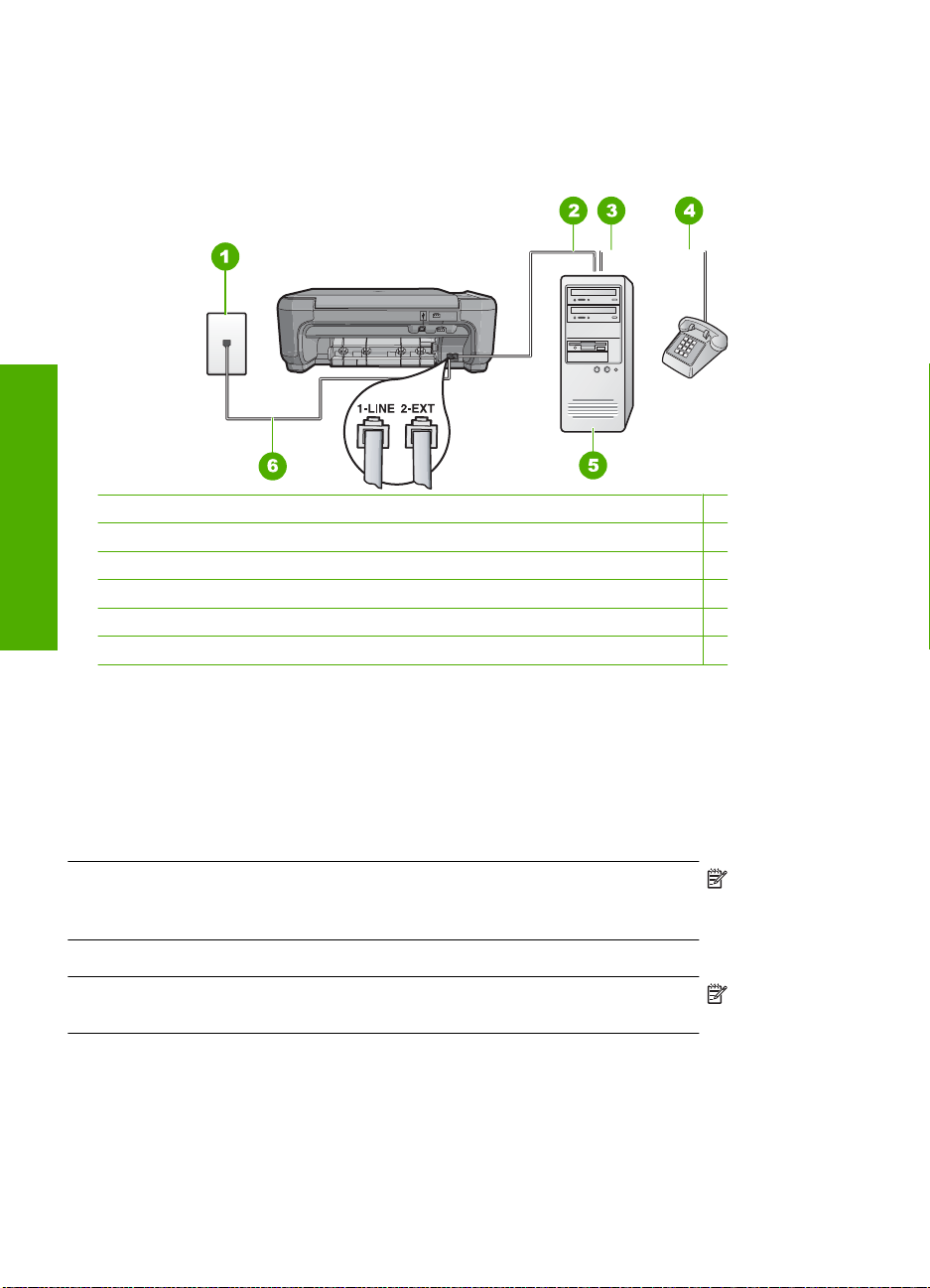
תירבע
קרפ 2
•םא בשחמל שי תאיצי ןופלט תחא דבלב ,ךילע שוכרל לצפמ יליבקמ) ארקנה םג דמצמ .(ןייע
הרזעב לעש-יבג ךסמה תלבקל תוארוה הרדגה תויפיצפס.
•םא בשחמל שי יתש תואיצי ןופלט ,רדגה תא ה-All-in-One לש HP ראותמכ ןלהל.
רויא 2-7 טבמ רוחאמ לע ה-All-in-One לש HP
1עקש ןופלט ריקב
2תאיצי ןופלט "IN) "טלק (בשחמב
3תאיצי ןופלט "OUT) "טלפ (בשחמב
4ןופלט
5בשחמ םע םדומ
6שמתשה טוחב ןופלטה קפוסמה הזיראב םע ה-All-in-One לש HP ךרוצל רוביח תאיציל "1-LINE"
17 HP Photosmart C4340 All-in-One series
תרדגהל רצומה ותואב וק ןופלט הצקומה בשחמל לעב יתש תואיצי ןופלט
1.אצוה תא עקתה ןבלה האיציהמ תנמוסמה 2-EXT בגב רצומה.
2.רתא תא טוח ןופלטה רבחתמש בגמ בשחמה) םדומ גויחה לש בשחמה (לא עקש ןופלטה ריקב.
קתנ תא טוחה עקשמ ןופלטה ריקב רבחו ותוא האיציל תנמוסמה 2-EXT בגב רצומה.
רבח תא ןופלטה האיציל "OUT) "טלפ (וקלחב ירוחאה לש םדומ גויחה בשחמב.
3.
4.שמתשה טוחב ןופלטה קפוסש הזיראב דחי םע רצומה רבחו הצק דחא עקשל ןופלטה ריקב .רחאל
ןכמ ,רבח תא הצקה ינשה האיציל תנמוסמה 1-LINE בגב רצומה.
הרעהםא אל שמתשת טוחב קפוסש ידכ רבחל ןיב עקש ןופלטה ריקב ןיבל רצומה ,ןכתיי
אלש חילצת רגשל וא לבקל םיסקפ הכלהכ .טוח ןופלטה דחוימה הנוש יטוחמ ןופלטה רבכש
םימייק תיבב וא דרשמב ךלש.
5.םא תנכות םדומה ךלש תרדגומ הלבקל תיטמוטוא לש םיסקפ בשחמב ,הבכ הרדגה וז.
הרעהםא אל הבכת תא הרדגהה לש תלבק םיסקפ ןפואב יטמוטוא תנכותב םדומה ,רצומה
אל לכוי לבקל םיסקפ.
Page 90

6.תעכ ,ךילע טילחהל דציכ הצרת רצומהש הנעי תוחישל סקפ ,ןפואב יטמוטוא וא ןפואב ינדי:
•םא רידגת תא רצומה תונעל תוחישל ןפואב יטמוטוא ,אוה הנעי לכל תוחישה תוסנכנה לבקיו
םיסקפ .רצומה אל לכוי ןיחבהל ןיב תוחיש סקפ תוחישל תוילוק הרקמב הז ;םא התא רובס
ינפל רצומהש הנוע החישל .תרדגהל רצומה
החישהש איה תילוק ,היהי ךילע תונעל החישל
הנעמל תוחישל ןפואב יטמוטוא ,לעפה תא הרדגהה Auto Answer) הנעמ יטמוטוא(.
•םא רידגת תא רצומה תונעל םיסקפל ןפואב ינדי ,ךילע תויהל ןימז תונעל ךמצעב תוחישל סקפ
תוסנכנ ,תרחא רצומה אל לכוי לבקל םיסקפ .ידכ רידגהל תא רצומה ךכ הנעיש תוחישל ןפואב
הנעמ יטמוטוא(.
ינדי ,הבכ תא הרדגהה Auto Answer)
7.עצב תקידב סקפ.
םא םירת תא ןופלטה ינפל רצומהש הנעי עמשתו ילילצ סקפ רישכממ סקפ רגשמ ,היהי ךילע תונעל
תחישל סקפה ןפואב ינדי.
תורשפא ט :'וק לוק/סקפ ףתושמ םע ןובישמ
םא התא לבקמ ןה תוחיש תוילוק ןהו תוחיש סקפ ותואב רפסמ ןופלט ,ףסונבו שי ךתושרב ןובישמ
הנועה תוחישל תוילוק רפסמב ןופלט הז ,רדגה תא ה-All-in-One לש HP ראותמכ ףיעסב הז.
רויא 2-8 טבמ רוחאמ לע ה-All-in-One לש HP
תירבע
1עקש ןופלט ריקב
2תאיצי "IN) "טלק (ןובישמב
3תאיצי "OUT) "טלפ (ןובישמב
4ןופלט) ילנויצפוא(
5ןובישמ
6שמתשה טוחב ןופלטה קפוסמה הזיראב םע ה-All-in-One לש HP ךרוצל רוביח תאיציל "1-LINE"
תרדגהל רצומה םע וק לוק/סקפ ףתושמ ,םע ןובישמ
1.אצוה תא עקתה ןבלה האיציהמ תנמוסמה 2-EXT בגב רצומה.
2.קתנ תא ןובישמה עקשמ ןופלטה ריקב רבחו ותוא האיציל תנמוסמה 2-EXT בגב רצומה.
הרעהםא אל רבחת תא ןובישמה תורישי רצומל ,ילילצ סקפ רישכממ סקפ רגשמ םילולע
תויהל םיטלקומ ןובישמב ןכתייו אלש חילצת לבקל םיסקפ רצומב.
תרדגה ה-All-in-One לש HP רוגישל תלבקו םיסקפ 18
Page 91
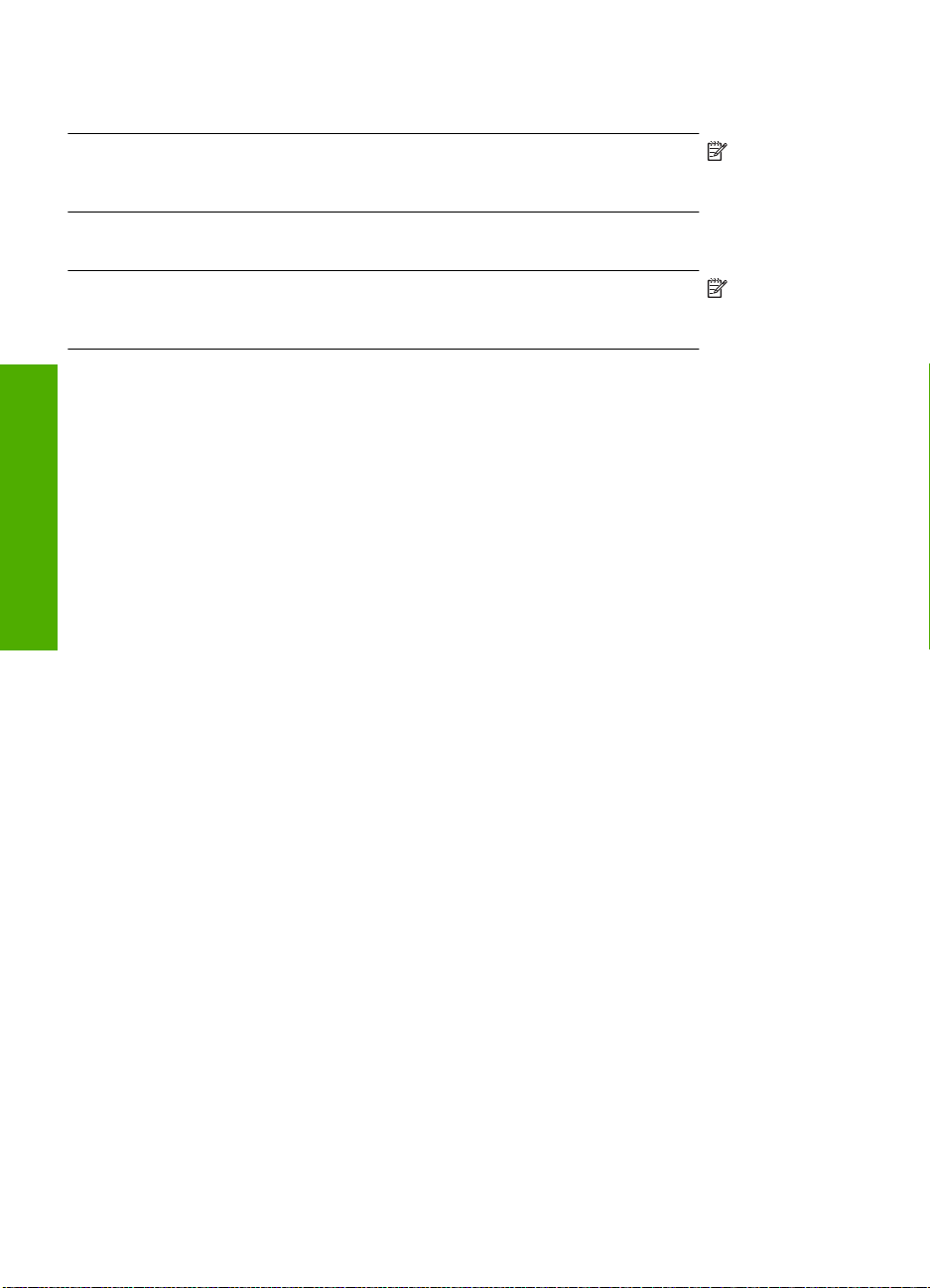
תירבע
קרפ 2
3.שמתשה טוחב ןופלטה קפוסש הזיראב דחי םע רצומה רבחו הצק דחא עקשל ןופלטה ריקב .רחאל
ןכמ ,רבח תא הצקה ינשה האיציל תנמוסמה 1-LINE בגב רצומה.
הרעהםא אל שמתשת טוחב קפוסש ידכ רבחל ןיב עקש ןופלטה ריקב ןיבל רצומה ,ןכתיי
אלש חילצת רגשל וא לבקל םיסקפ הכלהכ .טוח ןופלטה דחוימה הנוש יטוחמ ןופלטה רבכש
םימייק תיבב וא דרשמב ךלש.
4.)ילנויצפוא (םא ןובישמל ןיא ןופלט הנבומ ,ןכתיי ןעמלש תוחונה ףידעת רבחל ןופלט האיציל
"OUT) "טלפ (בגב ןובישמה.
הרעהםא ןובישמה ךתושרבש וניא רשפאמ רוביח ןופלט ינוציח ,ךתורשפאב שוכרל לצפמ
יליבקמ) ארקנה םג דמצמ (שמתשהלו וב ךרוצל רוביח ןובישמה ןופלטהו ל-All-in-One
לש HP .ךתורשפאב שמתשהל יטוחב ןופלט םיליגר ךרוצל עוציב םירוביח ולא.
5.רדגה תא ןובישמה ךכ הנעיש רחאל רפסמ טעומ לש םילוצלצ.
6.הנש תא הרדגהה Auto Answer) הנעמ יטמוטוא( רפסמל םילוצלצה יברמה ךמתנה לע-ידי
ןקתהה ךתושרבש) .רפסמה יברמה לש םילוצלצ הנתשמ םאתהב הנידמל/רוזא.(
7.עצב תקידב סקפ.
תא תעדוה
רשאכ ןופלטה לצלצי ,ןובישמה הנעי רחאל רפסמ םילוצלצה תרדגהש רחאלו ןכמ עימשי
החיתפה תטלקהש .ה-All-in-One לש HP רטנמ תא החישה התואב תעה ,ו"בישקמ "םא םיעמשנ
ילילצ סקפ .םא םיעמשנ ילילצ תחיש סקפ תסנכנ ,וקפוי ילילצ תלבק סקפ סקפהו לבקתי ב-All-in-One
לש HP ;םא אל םיעמשנ ילילצ סקפ ,קספוי רוטינ וקה לע-ידי ה-All-in-One לש HP רשפאתתו תטלקה
העדוה תילוק
ןובישמב.
הרקמ י :'וק לוק/סקפ ףתושמ םע םדומ גויח לש בשחמ ןובישמו
םא התא לבקמ תוחיש תוילוק תוחישו סקפ ותואב רפסמ ןופלט ,ףסונבו שי ךתושרב םדומ גויח בשחמב
ןובישמו םירבוחמה וקל הז ,רדגה תא ה-All-in-One לש HP ראותמכ ףיעסב הז.
ןוויכמ םדומש גויחה בשחמב קלוח תא וק ןופלט םע ה-All-in-One לש HP ,אל לכות שמתשהל םדומב
.המגודל ,ןיא ךתורשפאב שמתשהל ב-All-in-One לש HP רוגישל
שי תאיצי ןופלט תחא דבלב ,ךילע שוכרל לצפמ יליבקמ) ארקנה םג דמצמ .(ןייע
הרזעב לעש-יבג ךסמה תלבקל תוארוה הרדגה תויפיצפס.
בו-All-in-One לש HP וב-תינמז
םיסקפ םא התא שמתשמ םדומב גויחה בשחמב תחילשל ראוד ינורטקלא וא השיגל טנרטניאל.
ןנשי יתש םיכרד תונוש תרדגהל ה-All-in-One לש HP םע בשחמה ,םאתהב רפסמל תואיצי ןופלטה
בשחמב .ינפל ליחתתש ,קודב םא בשחמל שי תאיצי ןופלט תחא וא םייתש.
•םא בשחמל
•םא בשחמל שי יתש תואיצי ןופלט ,רדגה תא ה-All-in-One לש HP ראותמכ ןלהל.
19 HP Photosmart C4340 All-in-One series
Page 92

רויא 2-9 טבמ רוחאמ לע ה-All-in-One לש HP
תירבע
1עקש ןופלט ריקב
2תאיצי ןופלט "IN) "טלק (בשחמב
3תאיצי ןופלט "OUT) "טלפ (בשחמב
4ןופלט) ילנויצפוא(
5ןובישמ
6בשחמ םע םדומ
7שמתשה טוחב ןופלטה קפוסמה הזיראב םע ה-All-in-One לש HP ךרוצל רוביח תאיציל "1-LINE"
תרדגהל רצומה ותואב וק ןופלט הצקומה בשחמל לעב יתש תואיצי ןופלט
1.אצוה תא עקתה ןבלה האיציהמ תנמוסמה 2-EXT בגב רצומה.
2.רתא תא טוח ןופלטה רבחתמש בגמ בשחמה) םדומ גויחה לש בשחמה (לא עקש ןופלטה ריקב.
קתנ תא טוחה עקשמ ןופלטה ריקב רבחו ותוא האיציל תנמוסמה 2-EXT בגב רצומה.
קתנ תא ןובישמה עקשמ ןופלטה ריקב רבחו ותוא האיציל "OUT) "טלפ (קלחב ירוחאה לש םדומ
3.
בשחמה.
ךכ רשפאתמ רוביח רישי ןיב ה-All-in-One לש HP ןובישמהו ,ףא םדומש בשחמה רבוחמ םדוק.
הרעהםא אל רבחת תא ןובישמה ןפואב הז ,ילילצ סקפ רישכממ סקפ רגשמ םילולע תויהל
םיטלקומ ןובישמב ןכתייו אלש חילצת לבקל םיסקפ רצומב.
4.שמתשה טוחב ןופלטה קפוסש הזיראב דחי םע רצומה רבחו הצק דחא עקשל ןופלטה ריקב .רחאל
ןכמ ,רבח תא הצקה ינשה האיציל תנמוסמה 1-LINE בגב רצומה.
הרעהםא אל שמתשת טוחב קפוסש ידכ רבחל ןיב עקש ןופלטה ריקב ןיבל רצומה ,ןכתיי
אלש חילצת רגשל וא לבקל םיסקפ הכלהכ .טוח ןופלטה דחוימה הנוש יטוחמ ןופלטה רבכש
םימייק תיבב וא דרשמב ךלש.
5.)ילנויצפוא (םא ןובישמל ןיא ןופלט הנבומ ,ןכתיי ןעמלש תוחונה ףידעת רבחל ןופלט האיציל
"OUT) "טלפ (בגב ןובישמה.
הרעהםא ןובישמה ךתושרבש וניא רשפאמ רוביח ןופלט ינוציח ,ךתורשפאב שוכרל לצפמ
יליבקמ) ארקנה םג דמצמ (שמתשהלו וב ךרוצל רוביח ןובישמה ןופלטהו ל-All-in-One
לש HP .ךתורשפאב שמתשהל יטוחב ןופלט םיליגר ךרוצל עוציב םירוביח ולא.
תרדגה ה-All-in-One לש HP רוגישל תלבקו םיסקפ 20
Page 93

תירבע
קרפ 2
6.םא תנכות םדומה ךלש תרדגומ הלבקל תיטמוטוא לש םיסקפ בשחמב ,הבכ הרדגה וז.
הרעהםא אל הבכת תא הרדגהה לש תלבק םיסקפ ןפואב יטמוטוא תנכותב םדומה ,רצומה
אל לכוי לבקל םיסקפ.
7.רדגה תא ןובישמה ךכ הנעיש רחאל רפסמ טעומ לש םילוצלצ.
8.הנש תא הרדגהה Auto Answer) הנעמ יטמוטוא( רפסמל םילוצלצה יברמה ךמתנה לע-ידי
רצומה ךתושרבש) .רפסמה יברמה לש םילוצלצ הנתשמ םאתהב הנידמל/רוזא.(
9.עצב תקידב סקפ.
תא תעדוה
רשאכ ןופלטה לצלצי ,ןובישמה הנעי רחאל רפסמ םילוצלצה תרדגהש רחאלו ןכמ עימשי
החיתפה תטלקהש .ה-All-in-One לש HP רטנמ תא החישה התואב תעה ,ו"בישקמ "םא םיעמשנ
ילילצ סקפ .םא םיעמשנ ילילצ תחיש סקפ תסנכנ ,וקפוי ילילצ תלבק סקפ סקפהו לבקתי ב-All-in-One
לש HP ;םא אל םיעמשנ ילילצ סקפ ,קספוי רוטינ וקה לע-ידי ה-All-in-One לש HP רשפאתתו תטלקה
העדוה תילוק
ןובישמב.
הרקמ י"א :וק לוק/סקפ ףתושמ םע םדומ גויח בשחמב אתו ילוק
םא התא לבקמ ןה תוחיש תוילוק ןהו תוחיש סקפ ותואב רפסמ ןופלט ,שמתשמ םדומב גויח בשחמב
ותואב וק ןופלט ,ףסונבו התא יונמ תורישל את ילוק ךרד תרבח םינופלטה ,רדגה תא ה-All-in-One
לש HP ראותמכ קלחב הז.
הרעהאל לכות לבקל םיסקפ ןפואב יטמוטוא םא שי ךל תוריש את ילוק ותואב רפסמ ןופלט
שמשמה ךתוא תלבקל תוחיש סקפ .היהי ךילע לבקל םיסקפ ןפואב ינדי :שוריפ רבדה התאש בייח
תויהל ןימז ידכ תונעל ךמצעב תוחישל סקפ תוסנכנ .םא םוקמב תאז ךנוצרב לבקל םיסקפ
ןחבומ ,וא דציכ ןיקתהל וק ןופלט
תיטמוטוא ,הנפ תרבחל םינופלטה ידכ םשריהל תורישל לוצלצ
דרפנ סקפל.
ןוויכמ םדומש גויחה בשחמב קלוח תא וק ןופלט םע ה-All-in-One לש HP ,אל לכות שמתשהל םדומב
בו-All-in-One לש HP וב-תינמז .המגודל ,ןיא ךתורשפאב שמתשהל ב-All-in-One לש HP רוגישל
םיסקפ םא התא שמתשמ םדומב גויחה בשחמב תחילשל ראוד ינורטקלא וא השיגל טנרטניאל.
לש HP םע בשחמה ,םאתהב רפסמל תואיצי ןופלטה
ןנשי יתש םיכרד תונוש תרדגהל ה-All-in-One
בשחמב .ינפל ליחתתש ,קודב םא בשחמל שי תאיצי ןופלט תחא וא םייתש.
•םא בשחמל שי תאיצי ןופלט תחא דבלב ,ךילע שוכרל לצפמ יליבקמ) ארקנה םג דמצמ .(ןייע
הרזעב לעש-יבג ךסמה תלבקל תוארוה הרדגה תויפיצפס.
תא ה-All-in-One לש HP ראותמכ ןלהל.
•םא בשחמל שי יתש תואיצי ןופלט ,רדגה
21 HP Photosmart C4340 All-in-One series
Page 94

רויא 2-10 טבמ רוחאמ לע ה-All-in-One לש HP
1עקש ןופלט ריקב
2תאיצי ןופלט "IN) "טלק (בשחמב
3תאיצי ןופלט "OUT) "טלפ (בשחמב
4ןופלט
5בשחמ םע םדומ
6שמתשה טוחב ןופלטה קפוסמה הזיראב םע ה-All-in-One לש HP ךרוצל רוביח תאיציל "1-LINE"
תירבע
תרדגהל רצומה ותואב וק ןופלט הצקומה בשחמל לעב יתש תואיצי ןופלט
1.אצוה תא עקתה ןבלה האיציהמ תנמוסמה 2-EXT בגב רצומה.
2.רתא תא טוח ןופלטה רבחתמש בגמ בשחמה) םדומ גויחה לש בשחמה (לא עקש ןופלטה ריקב.
קתנ תא טוחה עקשמ ןופלטה ריקב רבחו ותוא האיציל תנמוסמה 2-EXT בגב רצומה.
3.
רבח תא ןופלטה האיציל "OUT) "טלפ (וקלחב ירוחאה לש םדומ גויחה בשחמב.
4.שמתשה טוחב ןופלטה קפוסש הזיראב דחי םע רצומה רבחו הצק דחא עקשל ןופלטה ריקב .רחאל
ןכמ ,רבח תא הצקה ינשה האיציל תנמוסמה 1-LINE בגב רצומה.
הרעהםא אל שמתשת טוחב קפוסש ידכ רבחל ןיב עקש ןופלטה ריקב ןיבל רצומה ,ןכתיי
אלש חילצת רגשל וא לבקל םיסקפ הכלהכ .טוח ןופלטה דחוימה הנוש יטוחמ ןופלטה רבכש
םימייק תיבב וא דרשמב ךלש.
5.םא תנכות םדומה ךלש תרדגומ הלבקל תיטמוטוא לש םיסקפ בשחמב ,הבכ הרדגה וז.
הרעהםא אל הבכת תא הרדגהה לש תלבק םיסקפ ןפואב יטמוטוא תנכותב םדומה ,רצומה
אל לכוי לבקל םיסקפ.
6.הבכ תא הרדגהה Auto Answer) הנעמ יטמוטוא(.
7.עצב תקידב סקפ.
ךילע תויהל ןימז ידכ תונעל ןפואב ישיא תוחישל סקפ תוסנכנ ,תרחא אל לכוי ה-All-in-One לש HP
לבקל םיסקפ.
חוטב וליאב תורדגה רוחבל תורשפאל סקפ תמיוסמ ,ןייע תויחנהב תרדגה סקפה תוטרופמה תועיפומה
דועיתב ספדומה.
ףיעס הז ללוכ תא םיאשונה םיאבה:
יוניש תורדגה ב-All-in-One לש HP ךרוצל תלבק םיסקפ
ידכ לבקל םיסקפ הכלהכ ,ןכתיי ךרטצתש תונשל קלח תורדגההמ ב-All-in-One לש HP .םא ךניא
יוניש תורדגה ב-All-in-One לש HP ךרוצל תלבק םיסקפ 22
Page 95

תירבע
קרפ 2
תריחב בצמ הנעמה ץלמומה הרדגהל
הרדגהה Auto Answer) הנעמ יטמוטוא( תעבוק םא ה-All-in-One לש HP הנוע תוחישל תוסנכנ וא
אל ,ןכו תא רפסמ םילוצלצה שיש ןיתמהל ינפל הנעמ .הרדגהה המיאתמה היולת ןפואב ובש ךתיב וא
ךדרשמ רדגומ .תלבקל עדימ תודוא הרדגהה שיש רוחבל ,ןייע תוארוהב הרדגהה רובע הרקמה
יפיצפסה םיפדב םימדוקה.
תעיבקל הרדגהה Auto Answer) הנעמ יטמוטוא(
1
.ץחל לע ןצחלה דילש Scan/Fax) הקירס/סקפ(.
2.ץחל לע ןצחלה דילש Menu Fax) טירפת סקפ(.
3.ץחל לע ןצחלה דילש Fax Setup) תרדגה סקפה(.
4.ץחל לע ןצחלה דילש ץחה הטמל ידכ ןמסל תא Auto Answer) הנעמ יטמוטוא( ,רחאלו ןכמ ץחל
לע ןצחלה דילש OK) רושיא(.
ןצחלה דילש הרדגהה המיאתמה רחאלו ןכמ ץחל לע ןצחלה דילש OK) רושיא(.
5.ץחל לע
יוניש סופד לוצלצ הנעמה לוצלצל ןחבומ
תורבח םינופלט תובר תועיצמ ןייפאמ לש לוצלצ ןחבומ רשפאמה םויק לש המכ ירפסמ ןופלט לע ותוא
וקה .רשאכ התא םשרנ יונמכ תורישל הז ,לכל רפסמ היהי סופד לוצלצ הנוש .ךתורשפאב רידגהל תא
ה-All-in-One לש HP תונעל תוחישל תוסנכנ תולעב סופד לוצלצ יפיצפס.
לוצלצ ןחבומ ,שקב תרבחמ םינופלטה תוצקהל סופד
סופד לוצלצה ,רמולכ All Rings) לכ
םא רבחת תא ה-All-in-One לש HP וקל לעב
לוצלצ דחא תוחישל תוילוק סופדו הנוש תוחישל סקפ. HP הצילממ שקבתש לוצלצ לופכ וא שלושמ
רובע ירפסמ סקפ .רשאכ ה-All-in-One לש HP ההזמ תא סופד לוצלצה ןיוצש ,אוה הנוע החישל
לבקמו תא סקפה.
םא ןיא ךל תוריש לוצלצ ןחבומ ,שמתשה תרירבב לדחמה לש
םילוצלצה(.
ןופלטה לש סקפה ,רצומה הנוע החישל לבקמו
23 HP Photosmart C4340 All-in-One series
יונישל סופד לוצלצ ןחבומ חולמ הרקבה
1.אדו רצומהש רדגומ הנעמל לע תוחיש סקפ ןפואב יטמוטוא רחאל רפסמ םילוצלצ םיוסמ.
2.ץחל לע ןצחלה דילש Scan/Fax) הקירס/סקפ(.
3.ץחל לע ןצחלה דילש Menu Fax) טירפת סקפ(.
סקפה(.
4.ץחל לע ןצחלה דילש Fax Setup) תרדגה
5.ץחל לע ןצחלה דילש ץחה הטמל ידכ ןמסל תא Distinctive Ring) לוצלצ ןחבומ( ,רחאלו ןכמ
ץחל לע ןצחלה דילש OK) רושיא(.
6.ץחל לע ןצחלה דילש ץחה הטמל ידכ ןמסל תא תורשפאה המיאתמה ,רחאלו ןכמ ץחל לע ןצחלה
דילש OK) רושיא(.
רשאכ ןופלטה לצלצמ סופדב לוצלצה הצקוהש וקל
תא סקפה.
תרדגה תרתוכ סקפה
תרתוכ סקפה הסיפדמ תא ךמש תאו רפסמ סקפה ךלש וקלחב ןוילעה לש לכ סקפ רגושמש. HP
הצילממ רידגהל תא תרתוכ סקפה תועצמאב הנכותה תנקתהש םע ה-All-in-One לש HP.
ךתורשפאב רידגהל תא תרתוכ סקפה םג חולמ הרקבה ,ראותמכ ןלהל.
הרעהקלחב תונידמהמ/םירוזא ,יטרפ תרתוכ סקפה םישרדנ לע-יפ קוח.
Page 96

תרדגהל תרתוכ סקפ חולמ הרקבה
1.ץחל לע ןצחלה דילש Scan/Fax) הקירס/סקפ(.
2.ץחל לע ןצחלה דילש Menu Fax) טירפת סקפ(.
3.ץחל לע ןצחלה דילש Fax Setup) תרדגה סקפה(.
4.ץחל לע ןצחלה דילש ץחה הטמל ידכ ןמסל תא Fax Header) תרתוכ סקפ( ,רחאלו ןכמ ץחל לע
OK) רושיא(.
ןצחלה דילש
5.שמתשה חולב םישקמה ידכ ןיזהל תא ךמש וא תא םש הרבחה .םויסב ,ץחל לע ןצחלה דילש OK
)רושיא(.
6.שמתשה חולב םישקמה ידכ ןיזהל תא רפסמ סקפה ךלש ,רחאלו ןכמ ץחל לע ןצחלה דילש OK
)רושיא(.
תקידב תרדגה סקפה ךתושרבש
ךתורשפאב קודבל תא תרדגה סקפה ידכ תוארל תא בצמ ה-All-in-One לש HP אדוולו אוהש רדגומ
הכלהכ רובע רוגיש/הלבק לש םיסקפ .עצב הקידב וז רחאל תמלשהש תא תרדגה תא ה-All-in-One
לש HP רוגישל הלבקלו לש םיסקפ .הקידבה תעצבמ תא תולועפה תואבה:
•תקידב תרמוח סקפה
אוצמל עדימ תודוא ןפוא ןורתפ היעבה ,רחאלו ןכמ עצב בוש תא הקידבה.
תרדגה סקפה ךתושרבש ךותמ חול הרקבה
תקידבל
ץחל לע ןצחלה דילש OK) רושיא(.
•םא הקידבה
•םא הקידבה תלשכנ ,רוקס תא חודה עדימל ףסונ תודוא ןורתפ תויעב ןהשלכ ורתואש.
•הקידב גוסש טוח ןופלטה ןוכנה
•הקידב טוחש ןופלטה רבוחמ האיציל המיאתמה
•תקידב לילצ גויח
•תקידב וק ןופלט ליעפ
•תקידב בצמ רוביח וק ןופלטה
ה-All-in-One לש HP סיפדמ חוד םע תואצות הקידבה .םא הקידבה הלשכנ ,רוקס תא חודה ידכ
1.רדגה תא רצומה רוגישל הלבקו לש םיסקפ םאתהב תוארוהל הנקתהה תומיאתמה תיבל וא
2.סנכה תא תוינסחמ הספדהה ןעטו ריינ לדוגב אלמ שגמל הנזהה ינפל תליחת הקידבה.
3.ץחל לע ןצחלה דילש Scan/Fax) הקירס/סקפ(.
4.ץחל לע ןצחלה דילש Menu
5.ץחל לע ןצחלה דילש Fax Setup) תרדגה סקפה(.
6.ץחל לע ןצחלה דילש ץחה הטמל ידכ ןמסל תא Run Fax Test) עצב תקידב סקפ( ,רחאלו ןכמ
7.רוקס תא חודה.
8.רחאל
רבוחמ ל-All-in-One לש HP
דרשמל ךלש.
Fax) טירפת סקפ(.
סוטטס הקידבה עיפומ הגוצתב .ומכ ןכ ,רצומה סיפדמ חוד טרופמ.
תרבוע החלצהב התאו ןיידע לקתנ תויעבב ךלהמב רוגיש ו/וא הלבק לש םיסקפ,
קודב תא תורדגה סקפה תומושרה חודב ידכ אדוול תורדגההש תונוכנ .תרדגה סקפ הקיר וא
היוגש הלוכי םורגל תויעבל רוגישב/הלבק לש םיסקפ.
ףוסיא חוד סקפה ,ץחל לע ןצחלה דילש OK) רושיא(.
תדימב ךרוצה ,רותפ תויעב ןהשלכ ולגתנש עצבו בוש תא הקידבה.
תירבע
תקידב תרדגה סקפה ךתושרבש 24
Page 97

3שומיש ינייפאמב ה-All-in-One לש HP
קרפ הז ללוכ עדימ תודוא ןפוא שומישה ב-All-in-One לש HP עוציבל תולועפ תויסיסב .ףסונב ךכל,
אוה קפסמ תוארוה תודוא ןפוא תניעט ריינה תפלחהו תוינסחמ הספדהה.
תניעט יכמסמ רוקמ תניעטו ריינ
ךתורשפאב קיתעהל ,קורסל וא רגשל סקפב יכמסמ רוקמ םילדגב לש דע Letter וא A4 תורבוחו תובע,
תועצמאב םתניעט לע חטשמ תיכוכזה.
תירבע
תניעטל ךמסמ רוקמ לע חטשמ תיכוכזה
1.םרה תא הסכמה בצמל חותפ.
2.ןעט תא ךמסמ רוקמה דצהשכ ספדומה הנופ יפלכ הטמ ,הניפב תינמיה תימדקה לש חטשמ
תיכוכזה.
הצעתלבקל לדוג קתועה יוצרה ,אדו ןיאש קבד וא םירמוח םירז םירחא לע חטשמ תיכוכזה.
3.רוגס תא הסכמה.
תניעטל ריינ םוליצ ןטק שגמב הנזהה
1.קלחה תא ןווכמ בחור ריינה ומוקימל ינוציקה רתויב.
25 HP Photosmart C4340 All-in-One series
Page 98

2.סנכה תא תמירע ריינ םוליצה ךותל ודצ ינמיה קחורמה לש שגמ הנזהה ,רשאכ תווצק ריינה
םירצקה םינופ המידק םדצו קירבמה יפלכ הטמ .קלחה תא תמירע ריינ םוליצה המידק דע רצעיתש.
םא ריינל םוליצה ובש התא שמתשמ שי תוינושל תובקונמ ,ןעט תא ריינ םוליצה ךכ תוינושלהש
תובורק ךילא.
בחור ריינה המינפ דע רצעייש הצקב ריינה.
תגרוח ההבוגב וקלחמ ןוילעה לש ןווכמ בחור ריינה.
3.קלחה תא ןווכמ
לא אלמת תא שגמ הנזהה רתי לע הדימה ;אדו תמירעש ריינה המיאתמ ךותב שגמ הנזהה הניאו
תירבע
תעינמ תומיסח ריינ
לעפ יפל תויחנהה ןלהלש ידכ עייסל תעינמב תומיסח ריינ.
•רסה םיתיעל תובורק ריינ ספדומ שגממ טלפה.
•ענמ לוסלס םיטמקו ריינב םוליצ תועצמאב ןוסחא לכ ריינ םוליצה אלש השענ וב שומיש הרוצב
החוטש זראמבו ןתינה םוטיאל רזוח.
•אדו ירמוחש הספדהה םיחנומש שגמב הנזהה םירשי תווצקהשו םניא םיפופכ וא םיעורק.
בלשת יגוס ריינ ילדוגו ריינ םינוש שגמב הנזהה ;לכ תמירע ריינה שגמב הנזהה תבייח תויהל
ותואב לדוג ותואמו גוס.
ףפוכמ תא ריינה שגמב הנזהה.
המיאתמ ךותב שגמ הנזהה הניאו
תגרוח ההבוגב וקלחמ ןוילעה לש ןווכמ בחור ריינה.
•לא
•ןנווכ תא ינווכמ ריינה שגמב הנזהה ךכ ומיאתיש בטיה לכל ריינה .אדו ןווכמש בחור ריינה וניא
•לא אלמת תא שגמ הנזהה רתי לע הדימה ;אדו תמירעש ריינה
•לא ףוחדת תא ריינה קומע ידמ שגמב הנזהה.
•שמתשה יגוסב ריינה םיצלמומה שומישל רצומב.
תספדה םימוליצ לדוגב 10 x 15 ס"מ )4 x 6 ץניא'(
ךתורשפאב רוחבל םימוליצ סיטרכמ ןורכיזה ידכ םסיפדהל םימוליצכ לדוגב 10 x 15 ס"מ.
תספדהל םוליצ דחא וא רתוי לדוגב 10 x 15 ס"מ
1.ןעט ריינ םוליצ לדוגב 10 x 15 ס"מ שגמב הנזהה.
2.סנכה תא סיטרכ ןורכיזה ץירחל םיאתמה רצומב.
תספדה םימוליצ לדוגב 10 x 15 ס"מ )4 x 6 ץניא'(26
Page 99

תירבע
קרפ 3
1xD-Picture Card
2Memory Stick ,Memory Stick Pro ,Memory Stick Select ,Memory Stick Magic Gate,
Memory Stick Duo וא Duo Pro) םאתמ ילנויצפוא (וא Memory Stick Micro) שורד םאתמ(
3Secure Digital) SD ,(Secure Digital Mini) שורד םאתמ(, Secure Digital High
Capacity) SDHC ,(MultiMediaCard) MMC ,(MMC Plus ,MMC Mobile) RS-MMC ;שורד
םאתמ(, TransFlash MicroSD Card וא Secure MultiMedia Card
4CompactFlash) CF (םיגוס I ו-II
הנומתה הנורחאה סיטרכב העיפומ הגוצתב.
3.ץחל לע םינצחלה דילש םילמסה לש ץח הלעמל ץחו הטמל הגוצתב ידכ לולגל ןיב םימוליצה
סיטרכבש ןורכיזה דע תעפוהל םוליצה ךנוצרבש סיפדהל.
4.ראשה תא תרדגה תרירב לדחמה לש Size) לדוג( תורשפאל Borderless) אלל םיילוש(.
הרעההרדגהה Quality) תוכיא( תרדגומ בצמל יבטימ) יפכ םינייצמש םילמסה לש השולש
םיבכוכ הגוצתב (אלו ןתינ תונשל התוא.
5.ץחל לע ןצחלה םיקתוע דע תעפוהל רפסמ םיקתועה ךנוצרבש סיפדהל הגוצתב.
6.ץחל לע ןצחלה דילש הספדה הגוצתב.
הצעתעב תספדה םוליצה ,ךתורשפאב ךישמהל לולגל ןיב םימוליצה סיטרכבש ןורכיזה ךלש.
הארתשכ םוליצ ךנוצרבש סיפדהל ,ךתורשפאב ץוחלל לע ןצחלה הספדה ידכ ףיסוהל םוליצ הז
רותל הספדהה.
תקירס הנומת
רובע םיכמסמ םיירוקמ םימקוממה לע-יבג חטשמ תיכוכזה ,ךתורשפאב ליחתהל הקירסב ךרד בשחמה
וא ךרד ה-All-in-One לש HP .ףיעס הז ריבסמ תא תורשפאה הינשה :דציכ קורסל חולמ הרקבה לש
ה-All-in-One לש HP בשחמל.
ידכ שמתשהל ינייפאמב הקירסה ,לע ה-All-in-One לש HP בשחמהו תויהל םירבוחמ םילעפומו .לע
תנקתומ תלעפומו בשחמב ינפל הקירסה .ידכ אדוול
Imaging Monitor) גצ הימדהה תילטיגידה לש HP( שגמב תכרעמה ודיצב ינמיה וא ילאמשה
הנכותה HP Photosmart Software תויהל
הנכותהש HP Photosmart Software תלעפומ בשחמב Windows ,שפח תא למסה HP Digital
ןותחתה לש ךסמה ,דיל ןועשה.
27 HP Photosmart C4340 All-in-One series
Page 100

הרעהתריגס למסה HP Digital Imaging Monitor) גצ הימדהה תילטיגידה לש HP( שגמב
תכרעמה לש Windows הלוכי םורגל ל-All-in-One לש HP דבאל קלח תוילנויצקנופמ הקירסה
ולש .הרקמב הזכ ,ךתורשפאב ריזחהל תוילנויצקנופ האלמ לע-ידי הלעפה שדחמ לש בשחמה.
הקירסל בשחמל
1.ןעט תא ךמסמ רוקמה דצהשכ ספדומה הנופ יפלכ הטמ ,הניפב תינמיה תימדקה לש חטשמ
תיכוכזה.
הרעהאדו אלש וסנכוה יסיטרכ ןורכיז םיצירחל לש יסיטרכ ןורכיזה רצומב.
2.ץחל לע ןצחלה דילש Scan/Fax) הקירס/סקפ(.
עיפומ טירפתה Scan/Fax) הקירס/סקפ(.
3.ץחל לע ןצחלה דילש לחתה הקירס.
תנומת הגוצת המידקמ לש הקירסה עיפות בשחמב ,םש ךתורשפאב ךורעל התוא .לכ ייוניש
הכירעה עצבתש ולוחי לע תדובע הקירסה תיחכונה דבלב.
תוקורס.
תנכות HP Photosmart Software העיצמ םילכ םיבר םישמשמה תכירעל תונומת
ךתורשפאב רפשל תא תוכיא הנומתה תללוכה תועצמאב ןונווכ תוריהבה ,תודחה ,ןווג עבצה
היוורהו .ומכ ןכ ,ךתורשפאב עצבל ךותיח ,רושיי ,בוביס וא יוניש לדוג לש הנומתה.
4.עצב ייוניש הכירע תנומתב הגוצתה המידקמה רחאלו ןכמ ,םייסתשכ ,ץחל לע Accept) לבק(.
תירבע
תריצי קתוע
ךתורשפאב רוציל םיקתוע םייתוכיא תועצמאב חול הרקבה.
תריציל קתוע חולמ הרקבה
1.ןעט ריינ שגמב הנזהה.
2.ןעט תא ךמסמ רוקמה דצהשכ ספדומה הנופ יפלכ הטמ ,הניפב תינמיה תימדקה לש חטשמ
תיכוכזה.
3.ץחל לע ןצחלה דילש Start Copy Black) לחתה הקתעה רוחשב( וא Start Copy Color
)לחתה הקתעה עבצב( ידכ ליחתהל הקתעהב.
רוגיש סקפ יסיסב
תועצמאב חול הרקבה ,ךתורשפאב רגשל תולקב סקפ רוחשב-ןבל וא עבצב ללוכה דומע דיחי וא רפסמ
םידומע ,ראותמכ ןלהל.
הרעהםא שורד ךל רושיא ספדומ ךכל םיסקפש ורגוש החלצהב ,לעפה רושיא סקפ ינפל רוגיש
םיסקפ םהשלכ.
הרעהםא רפסמ סקפה התאש גייחמ סופת וא ןיאש וב הבושת ,רצומה עצבמ גויח רזוח לש
רפסמה ןפואב יטמוטוא רפסמ םימעפ .םא ךניא ןיינועמ עצבל גויח רזוח לש רפסמה ,ץחל לע לוטיב
רשאכ רצומה גייחמ.
הצעומכ ןכ ,ךתורשפאב רגשל סקפ ןפואב ינדי תועצמאב גויח ןופלטמ וא תועצמאב שומיש
ןייפאמב גויח גצ חולב הרקבה .םינייפאמ ולא םירשפאמ ךל טולשל בצקב גויחה .םינייפאמ ולא
םיישומיש םג רשאכ ךנוצרב שמתשהל סיטרכב גויח ידכ בייחל תא החישה רשאכו שי ךרוצ ביגהל
תושקבל םילילצה תעב גויחה.
רוגיש סקפ יסיסב 28
